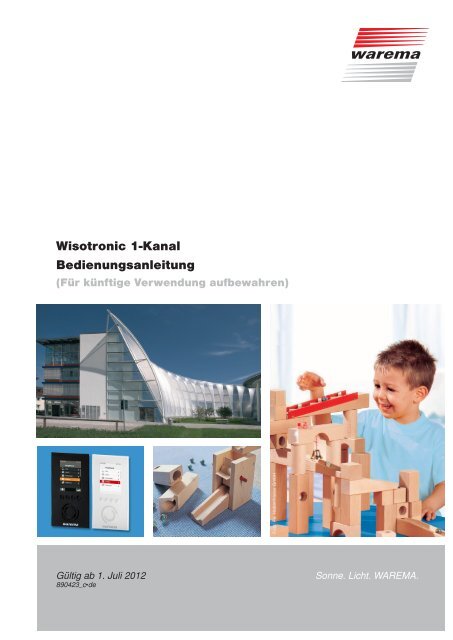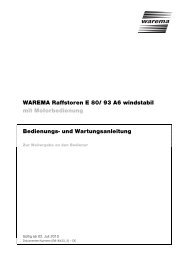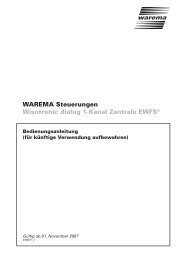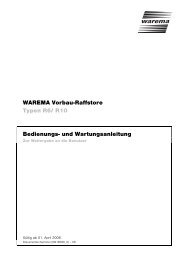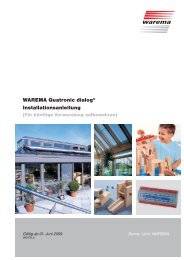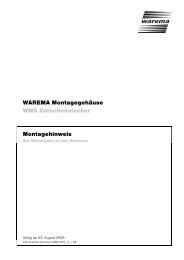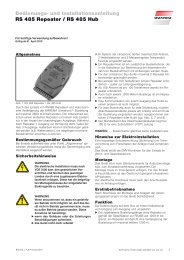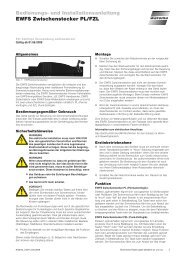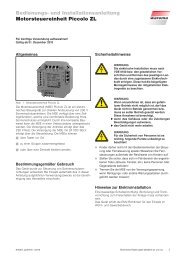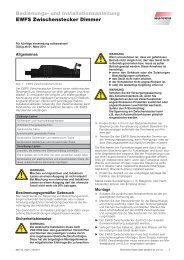Wisotronic 1-Kanal Bedienungsanleitung - WAREMA
Wisotronic 1-Kanal Bedienungsanleitung - WAREMA
Wisotronic 1-Kanal Bedienungsanleitung - WAREMA
Erfolgreiche ePaper selbst erstellen
Machen Sie aus Ihren PDF Publikationen ein blätterbares Flipbook mit unserer einzigartigen Google optimierten e-Paper Software.
<strong>Wisotronic</strong> 1-<strong>Kanal</strong><br />
<strong>Bedienungsanleitung</strong><br />
(Für künftige Verwendung aufbewahren)<br />
Gültig ab 1. Juli 2012<br />
890423_c•de<br />
Foto: Fa. Habermaass GmbH<br />
Sonne. Licht. <strong>WAREMA</strong>.
Allgemeine Hinweise / Impressum<br />
Allgemeine Hinweise<br />
Mit Herausgabe dieser Unterlage verlieren<br />
alle früheren entsprechenden<br />
Unterlagen ihre Gültig keit. Änderungen,<br />
die der technischen Verbesserung<br />
dienen, sind vorbehalten.<br />
Text- und Grafikteil dieser Unterlage<br />
wurden mit besonderer Sorgfalt erstellt.<br />
Für möglicherweise trotzdem<br />
vorhandene Fehler und deren Auswirkungen<br />
kann keine Haftung übernommen<br />
werden.<br />
Sicherheitshinweise<br />
Beachten Sie hierzu die detaillierten<br />
Informationen in der entsprechenden<br />
Installations-- bzw. <strong>Bedienungsanleitung</strong>.<br />
Stammhaus<br />
<strong>WAREMA</strong> Renkhoff SE<br />
Hans-Wilhelm-Renkhoff-Straße 2<br />
97828 Marktheidenfeld<br />
Postfach 13 55<br />
97822 Marktheidenfeld<br />
Telefon: +49 9391 20-0<br />
Telefax: +49 9391 20-4299<br />
http://www.warema.de<br />
info@warema.de<br />
Impressum<br />
<strong>WAREMA</strong> Renkhoff SE<br />
Hans-Wilhelm-Renkhoff-Straße 2<br />
97828 Marktheidenfeld/Main<br />
<strong>WAREMA</strong> und das <strong>WAREMA</strong> Logo<br />
sind Marken der<br />
<strong>WAREMA</strong> Renkhoff SE.<br />
Alle anderen aufgeführten Marken-<br />
oder Produktnamen sind Marken oder<br />
eingetragene Marken der jeweiligen<br />
Inhaber.<br />
© 2010, <strong>WAREMA</strong> Renkhoff SE<br />
2<br />
<strong>WAREMA</strong> Kundencenter<br />
Steuerungssysteme<br />
Verkauf, Auftragsannahme und Anwendungstechnik<br />
für die Niederlassungsgebiete:<br />
Düsseldorf, Frankfurt, Köln, Karlsru‑<br />
he, Marktheidenfeld<br />
Tel. +49 9391 20-3750 • Fax -3759<br />
Gießen, Hagen, Hamburg, Hannover,<br />
Berlin<br />
Tel. +49 9391 20-3760 • Fax -3769<br />
Nürnberg, Leipzig, Dresden<br />
Tel. +49 9391 20-3770 • Fax -3779<br />
München, Stuttgart, VS‑Schwennin‑<br />
gen, Freiburg<br />
Tel. +49 9391 20-3780 • Fax -3789<br />
International<br />
Tel. +49 9391 20-3740 • Fax -3749<br />
Hotline<br />
Steuerungssysteme<br />
Tel. +49 9391 20-6760 • Fax -6769<br />
<strong>WAREMA</strong> Niederlassung<br />
Steuerungssysteme<br />
Dillberg 33, 97828 Marktheidenfeld<br />
Tel. +49 9391 20-3720 • Fax -3719<br />
<strong>WAREMA</strong> Renkhoff SE<br />
Niederlassungen<br />
Dresden<br />
01445 Radebeul<br />
Meißner Straße 23<br />
Tel. +49 351 83164-0 • Fax -99<br />
Leipzig<br />
04356 Leipzig<br />
Walther-Köhn-Straße 2D<br />
Tel. +49 341 46728-0 • Fax -98<br />
Berlin<br />
14979 Großbeeren<br />
Am Wall 22<br />
Tel. +49 33701 3278-0 • Fax -98<br />
Hamburg<br />
22419 Hamburg<br />
Langenhorner Chaussee 384<br />
Tel. +49 40 53259-0 • Fax -99<br />
Hannover<br />
30853 Langenhagen<br />
Frankenring 32<br />
Tel. +49 511 123586-0 • Fax -79<br />
Gießen<br />
35633 Lahnau OT Dorlar<br />
Am Römerlager 6<br />
Tel. +49 6441 6709-0 • Fax -79<br />
Düsseldorf<br />
40721 Hilden<br />
Im Hülsenfeld 5<br />
Tel.: +49 2103 9076-0 • Fax -99<br />
Köln<br />
50827 Köln<br />
Wilhelm-Mauser-Straße 41–43<br />
Tel. +49 221 958431-0 • Fax -99<br />
Hagen<br />
58093 Hagen<br />
Heydastraße 9<br />
Tel. +49 2331 3852-0 • Fax -99<br />
Frankfurt<br />
63165 Mühlheim<br />
Otto-Hahn-Straße 19<br />
Tel. +49 6108 82597-0 • Fax -99<br />
Stuttgart<br />
70771 Leinfelden-Echterdingen<br />
Meisenweg 35<br />
Tel. +49 711 78485-0 • Fax -99<br />
Karlsruhe<br />
76287 Rheinstetten-Forchheim<br />
Häfenweg 16<br />
Tel. +49 721 97882-0 • Fax -99<br />
VS‑Schwenningen<br />
78056 Villingen-Schwenningen<br />
Spittelbronner Weg 59/1<br />
Tel. +49 7720 9979-0 • Fax -79<br />
Freiburg<br />
79108 Freiburg OT Hochdorf<br />
Hanferstraße 23<br />
Tel. +49 761 15256-0 • Fax -29<br />
München<br />
82166 Gräfelfing<br />
Am Kirchenhölzl 15<br />
Tel. +49 89 898892-0 • Fax -79<br />
Nürnberg<br />
90763 Fürth<br />
Hermann-Glockner-Straße 5<br />
Tel. +49 911 75882-0 • Fax -79<br />
890423_c•de•01.07.2012
Inhaltsverzeichnis<br />
Inhalt<br />
1 Rechtliche Hinweise ........................................................................................ 7<br />
2 Sicherheitshinweise ......................................................................................... 8<br />
2.1 Symbol- und Piktogrammerklärung ..................................................................8<br />
2.2 Bestimmungsgemäßer Gebrauch ....................................................................9<br />
2.3 Leser-Zielgruppe ............................................................................................... 10<br />
2.4 Allgemeine Sicherheitshinweise ...................................................................... 10<br />
2.5 Sicherheitsgerechtes Arbeiten ......................................................................... 11<br />
2.6 Nachrüstungen und Veränderungen .............................................................. 12<br />
2.7 Weitere Dokumente ........................................................................................... 12<br />
2.8 Zugrundeliegende Software-Versionen .......................................................... 12<br />
3 Einführung ...................................................................................................... 13<br />
3.1 Bedienelemente ................................................................................................. 13<br />
3.2 Die Elemente der Menüs .................................................................................. 14<br />
3.2.1 Displayanzeige der Produkte ..................................................................... 16<br />
3.3 Prinzipieller Aufbau eines <strong>Wisotronic</strong> Systems ........................................... 17<br />
3.4 Konzept ................................................................................................................ 18<br />
3.4.1 Kanäle, Fassaden und Produkte ............................................................. 18<br />
3.4.2 Gruppen ........................................................................................................ 19<br />
3.4.3 Szenen ........................................................................................................... 19<br />
3.4.4 Sicherheits-, Komfort- und Basisfunktionen ............................................ 20<br />
4 Menüstruktur .................................................................................................. 21<br />
4.1 Hauptmenüs ........................................................................................................ 21<br />
4.2 Komfortfunktionen .............................................................................................. 22<br />
4.3 Sicherheitsfunktionen ........................................................................................ 23<br />
4.4 Kanäle, Gruppen, Szenen verwalten .............................................................. 23<br />
4.5 System ................................................................................................................. 24<br />
5 Erste Schritte .................................................................................................. 25<br />
5.1 Startmenü ............................................................................................................ 25<br />
5.1.1 Statusanzeige ............................................................................................... 26<br />
5.2 Hauptmenü .......................................................................................................... 27<br />
5.3 Beispiel für die Bedienung: Uhrzeit und Datum einstellen......................... 28<br />
5.4 Beispiel für die Bedienung: Display einstellen ............................................. 29<br />
6 Manuell bedienen ........................................................................................... 31<br />
7 Funktionen einstellen .................................................................................... 33<br />
7.1 Basisfunktionen .................................................................................................. 33<br />
7.1.1 Sonnenautomatik EIN/AUS ........................................................................ 33<br />
7.1.2 Helligkeit ........................................................................................................ 34<br />
7.1.3 Fahrbewegungen ......................................................................................... 34<br />
7.1.4 Dämmerungsautom. EIN/AUS .................................................................. 34<br />
7.1.5 Dämmerung .................................................................................................. 34<br />
7.1.6 Temperaturautom. EIN/AUS ...................................................................... 35<br />
7.1.7 Temperatur .................................................................................................... 35<br />
7.1.8 Niederschlagsüberw. EIN/AUS ................................................................. 35<br />
7.1.9 Intervalllüftung .............................................................................................. 35<br />
7.1.10 Zeitschaltuhr ................................................................................................. 36<br />
7.1.11 Windüberwachung ....................................................................................... 36<br />
7.1.12 Eisüberwachung .......................................................................................... 36<br />
7.2 Komfortfunktionen .............................................................................................. 37<br />
7.2.1 Sonnenautomatik ......................................................................................... 37<br />
7.2.1.1 Sonnenautomatik EIN/AUS ................................................................. 38<br />
7.2.1.2 Grenzwert SONNE ................................................................................. 38<br />
7.2.1.3 Verzögerung SONNE ............................................................................ 38<br />
890423_c•de•01.07.2012 Technische Änderungen behalten wir uns vor 3
Inhalt <strong>Wisotronic</strong> 1-<strong>Kanal</strong><br />
<strong>Bedienungsanleitung</strong><br />
4<br />
Technische Änderungen behalten wir uns vor<br />
7.2.1.4 Position SONNE ..................................................................................... 38<br />
7.2.1.5 Lamellenwinkel SONNE........................................................................ 38<br />
7.2.1.6 Grenzwert HEITER ................................................................................. 39<br />
7.2.1.7 Verzögerung HEITER ............................................................................ 40<br />
7.2.1.8 Position HEITER ..................................................................................... 40<br />
7.2.1.9 Lamellenwinkel HEITER ........................................................................ 40<br />
7.2.1.10 Grenzwert WOLKE ................................................................................. 40<br />
7.2.1.11 Verzögerung WOLKE ............................................................................ 41<br />
7.2.1.12 Position WOLKE ..................................................................................... 41<br />
7.2.1.13 Lamellenwinkel WOLKE........................................................................ 41<br />
7.2.1.14 Die Grenzwerte der Sonnenautomatik............................................... 41<br />
7.2.1.15 Im Urlaub aktiv? ..................................................................................... 42<br />
7.2.1.16 Bei Abwesenheit aktiv? ........................................................................ 42<br />
7.2.1.17 Messwert Photo ..................................................................................... 42<br />
7.2.1.18 Die Sonnenautomatik richtig nutzen .................................................. 42<br />
7.2.1.19 Die Sonnenautomatik bei Wind-, Niederschlags- oder Eisalarm .. 43<br />
7.2.2 Dämmerungsautomatik .............................................................................. 44<br />
7.2.2.1 Dämmerungsautomatik EIN/AUS ....................................................... 45<br />
7.2.2.2 Grenzwert MORGEN ............................................................................. 45<br />
7.2.2.3 Position MORGEN ................................................................................. 45<br />
7.2.2.4 Lamellenwinkel MORGEN .................................................................... 45<br />
7.2.2.5 Autofreigabe MORGEN ........................................................................ 46<br />
7.2.2.6 Grenzwert ABEND ................................................................................. 46<br />
7.2.2.7 Position ABEND ..................................................................................... 46<br />
7.2.2.8 Lamellenwinkel ABEND ........................................................................ 46<br />
7.2.2.9 Autofreigabe ABEND ............................................................................ 47<br />
7.2.2.10 Im Urlaub aktiv? ..................................................................................... 47<br />
7.2.2.11 Bei Abwesenheit aktiv? ........................................................................ 47<br />
7.2.2.12 Messwert Dämmerung ......................................................................... 47<br />
7.2.2.13 Zustand Automatik ................................................................................ 47<br />
7.2.2.14 Zustand Autofreigabe ........................................................................... 47<br />
7.2.2.15 Dämmerungsautomatik richtig nutzen ............................................... 48<br />
7.2.2.16 Die Dämmerungsautomatik bei Wind- oder Eisalarm ................... 48<br />
7.2.3 Temperaturautomatik .................................................................................. 49<br />
7.2.3.1 Grundsätzliche Funktionen .................................................................. 50<br />
7.2.3.2 Temperaturautomatik EIN/AUS ........................................................... 51<br />
7.2.3.3 Grenzwert WARM .................................................................................. 52<br />
7.2.3.4 Position WARM ...................................................................................... 52<br />
7.2.3.5 Lamellenwinkel WARM ......................................................................... 52<br />
7.2.3.6 Grenzwert KALT ..................................................................................... 52<br />
7.2.3.7 Position KALT ......................................................................................... 53<br />
7.2.3.8 Lamellenwinkel KALT ............................................................................ 53<br />
7.2.3.9 Betriebsart wählen................................................................................. 53<br />
7.2.3.10 Anzahl Stufen ......................................................................................... 54<br />
7.2.3.11 Maximale Stufe ...................................................................................... 55<br />
7.2.3.12 Stufendauer ............................................................................................ 55<br />
7.2.3.13 Differenztemperatur automatik ............................................................. 55<br />
7.2.3.14 Im Urlaub aktiv? .................................................................................... 60<br />
7.2.3.15 Bei Abwesenheit aktiv? ....................................................................... 60<br />
7.2.3.16 Messwert Temperatur .......................................................................... 60<br />
7.2.3.17 Messwert Temp. außen ....................................................................... 60<br />
7.2.4 Niederschlags-Überwachung .................................................................... 61<br />
7.2.4.1 Niederschlagsüberw. EIN/AUS ........................................................... 61<br />
7.2.4.2 Ausschaltverzögerung .......................................................................... 62<br />
7.2.4.3 Position NIEDERSCHLAG .................................................................... 62<br />
7.2.4.4 Lamellenwinkel NIEDERSCHLAG ....................................................... 62<br />
7.2.4.5 Im Urlaub aktiv? ..................................................................................... 62<br />
7.2.4.6 Bei Abwesenheit aktiv? ........................................................................ 63<br />
7.2.4.7 Messwert Niederschlag ........................................................................ 63<br />
7.2.5 Intervalllüftung .............................................................................................. 64<br />
7.2.5.1 Intervalllüftung EIN/AUS ....................................................................... 64<br />
7.2.5.2 Lüftungsdauer hh:mm ........................................................................... 64<br />
7.2.5.3 Pausendauer hh:mm ............................................................................. 65<br />
890423_c•de•01.07.2012
Inhalt<br />
7.2.5.4 Lüftungsstufe .......................................................................................... 65<br />
7.2.5.5 Im Urlaub aktiv? ..................................................................................... 65<br />
7.2.5.6 Bei Abwesenheit aktiv? ........................................................................ 65<br />
7.2.6 Zeitschaltuhr ................................................................................................. 66<br />
7.2.6.1 Zeitschaltuhr EIN/AUS .......................................................................... 67<br />
7.2.6.2 SP1: Schaltzeit hh:mm .......................................................................... 68<br />
7.2.6.3 SP1: Position .......................................................................................... 68<br />
7.2.6.4 SP1: Lamellenwinkel ............................................................................. 68<br />
7.2.6.5 SP1: Automatikfreigabe ........................................................................ 68<br />
7.2.6.6 SP2: Schaltzeit hh:mm .......................................................................... 69<br />
7.2.6.7 SP2: Position .......................................................................................... 69<br />
7.2.6.8 SP2: Lamellenwinkel ............................................................................. 69<br />
7.2.6.9 SP2: Automatikfreigabe ........................................................................ 69<br />
7.2.6.10 SP3 und SP4 .......................................................................................... 70<br />
7.2.6.11 Zustand Automatik ................................................................................ 70<br />
7.2.6.12 Zustand Autofreigabe ........................................................................... 70<br />
7.2.6.13 Im Urlaub aktiv? ..................................................................................... 70<br />
7.2.6.14 Bei Abwesenheit aktiv? ........................................................................ 70<br />
7.2.7 Kälteschutz .................................................................................................... 71<br />
7.2.7.1 Kälteschutz EIN/AUS ............................................................................ 71<br />
7.2.7.2 Sperrtemperatur ..................................................................................... 71<br />
7.2.7.3 Position KALT ......................................................................................... 71<br />
7.2.8 Urlaub ............................................................................................................ 72<br />
7.2.8.1 Position .................................................................................................... 72<br />
7.2.8.2 Lamellenwinkel ....................................................................................... 72<br />
7.2.9 Abwesend ..................................................................................................... 73<br />
7.2.9.1 Position .................................................................................................... 73<br />
7.2.9.2 Lamellenwinkel ....................................................................................... 73<br />
7.2.9.3 Aktueller Zustand Abwes. .................................................................... 73<br />
7.2.10 Manuelle Bedienung ................................................................................... 74<br />
7.2.10.1 Position TIEF ........................................................................................... 74<br />
7.2.10.2 Lamellenwinkel TIEF .............................................................................. 74<br />
7.2.10.3 Haltezeit hh:mm ..................................................................................... 75<br />
7.2.10.4 Die Möglichkeiten manueller Bedienung .......................................... 75<br />
7.2.11 Handsender-Zuordnung ............................................................................. 76<br />
7.2.11.1 Handsender 1 ........................................................................................ 77<br />
7.2.11.2 Handsender 2,3,4 ................................................................................. 77<br />
7.2.11.3 Handsender Kennung ........................................................................... 77<br />
7.3 Kanäle, Gruppen, Szenen verwalten ............................................................. 78<br />
7.3.1 Gruppen verwalten ...................................................................................... 78<br />
7.3.2 Szenen verwalten ......................................................................................... 79<br />
7.3.2.1 Szenenauswahl ...................................................................................... 80<br />
7.3.2.2 Szenenname ändern ............................................................................. 80<br />
7.3.2.3 Handsender-Zuordnung ....................................................................... 81<br />
7.3.2.4 Szene löschen ........................................................................................ 81<br />
7.3.2.5 Haltezeit hh:mm ..................................................................................... 81<br />
7.3.2.6 Szenenteilnehmer 1 .............................................................................. 81<br />
7.3.2.7 Szenenteilnehmer 2 bis 4 .................................................................... 81<br />
7.3.3 Kanäle, Gruppen, Szenen sortieren ........................................................ 82<br />
7.3.4 Aliasnamen ändern ..................................................................................... 82<br />
7.4 Urlaubszeit ........................................................................................................... 84<br />
7.4.1 Urlaub Beginn tt.mm ................................................................................... 84<br />
7.4.2 Urlaub Ende tt.mm ...................................................................................... 84<br />
7.5 Systemeinstellungen .......................................................................................... 85<br />
7.5.1 Datum / Uhrzeit ............................................................................................ 86<br />
7.5.2 Display ........................................................................................................... 87<br />
7.5.2.1 Helligkeit bei Standby .......................................................................... 87<br />
7.5.2.2 Helligkeit bei Bedienung ..................................................................... 87<br />
7.5.2.3 Tastenton ................................................................................................. 88<br />
7.5.2.4 Dauer Standby ....................................................................................... 88<br />
7.5.2.5 Displayverhalten der <strong>Wisotronic</strong> ......................................................... 88<br />
7.5.2.6 Farbschema ............................................................................................ 89<br />
890423_c•de•01.07.2012 Technische Änderungen behalten wir uns vor 5
Inhalt <strong>Wisotronic</strong> 1-<strong>Kanal</strong><br />
<strong>Bedienungsanleitung</strong><br />
6<br />
Technische Änderungen behalten wir uns vor<br />
7.5.3 Messwerte Startmenü ................................................................................. 90<br />
7.5.4 Sprache ......................................................................................................... 91<br />
7.5.5 Messwertgeberabgleich ............................................................................. 92<br />
7.5.5.1 Bediengerät Temperatur ....................................................................... 92<br />
7.5.5.2 Wetterstation 1 (2,3) Temperatur außen ........................................... 92<br />
7.5.6 Windprüfung ................................................................................................. 93<br />
7.5.7 Einstellungen wiederherstellen .................................................................. 93<br />
7.5.8 Softwareversionen ....................................................................................... 94<br />
7.6 Messwertgeber-Zuordnung .............................................................................. 95<br />
7.7 Bediengerät reinigen ......................................................................................... 95<br />
7.8 Service ................................................................................................................. 96<br />
7.9 Sicherheitsfunktionen ........................................................................................ 96<br />
7.9.1 Windüberwachung ....................................................................................... 96<br />
7.9.2 Eisüberwachung .......................................................................................... 97<br />
7.9.2.1 Eisalarm automatisch zurücksetzen? ................................................. 97<br />
7.9.2.2 Eisalarm manuell zurücksetzen .......................................................... 98<br />
7.9.2.3 Messwert Temp. außen ........................................................................ 98<br />
7.9.2.4 Messwert Niederschlag ........................................................................ 98<br />
8 Messwerte, Auslöser und Störungen ........................................................... 99<br />
8.1 Aktuelle Messwerte ........................................................................................... 99<br />
8.2 Historie Messwerte ..........................................................................................100<br />
8.3 Aktuelle Auslöser .............................................................................................101<br />
8.4 Historie Auslöser ..............................................................................................102<br />
8.5 Störungen ..........................................................................................................103<br />
9 Reinigung ...................................................................................................... 104<br />
10 Wartung ......................................................................................................... 104<br />
11 Entsorgung ................................................................................................... 104<br />
12 Haftung .......................................................................................................... 105<br />
13 Information für den Nutzer .......................................................................... 105<br />
14 Problembehebung ........................................................................................ 106<br />
15 Technische Daten ......................................................................................... 108<br />
16 Index .............................................................................................................. 109<br />
890423_c•de•01.07.2012
Mit der <strong>Wisotronic</strong> besitzen Sie eine multifunktionale Sonnenschutzsteuerung,<br />
die unterschiedliche Sonnenschutzprodukte (Lamellenprodukte, Stoffprodukte,<br />
Rollladen, Fensterantriebe usw.) auf intelligente Weise den jeweiligen Witterungsverhältnissen<br />
entsprechend steuern kann.<br />
Sie können Ihre Sonnenschutzprodukte entweder von Hand bedienen oder<br />
die Bedienung gänzlich der Automatik überlassen. Die <strong>Wisotronic</strong> schützt<br />
Ihren Sonnenschutz vor schädlichen Witterungseinflüssen und bietet umfangreiche<br />
Komfort- und Sicherheitsfunktionen. Die <strong>Wisotronic</strong> ist zudem über<br />
EWFS Sender bedienbar, wobei der Funkempfänger in das Bediengerät integriert<br />
wurde.<br />
Die <strong>Wisotronic</strong> wertet die Daten von:<br />
Wind,<br />
Niederschlag,<br />
Helligkeit,<br />
Innen- und Außentemperatur,<br />
Uhrzeit<br />
aus und steuert dementsprechend die angeschlossenen Sonnenschutzprodukte<br />
wie Lamellenprodukte (Raffstoren, Jalousien), Stoffprodukte (Markisen,<br />
Faltstoren), Vertikal-Jalousien, Verdunkelungsanlagen, Rollladen und Fensterantriebe.<br />
1 Rechtliche Hinweise <strong>Bedienungsanleitung</strong>en, Handbücher und Software sind urheberrechtlich ge-<br />
schützt.<br />
Einleitung<br />
890423_c•de•01.07.2012 Technische Änderungen behalten wir uns vor 7
Sicherheitshinweise<br />
8<br />
Technische Änderungen behalten wir uns vor<br />
<strong>Wisotronic</strong> 1-<strong>Kanal</strong><br />
<strong>Bedienungsanleitung</strong><br />
2 Sicherheitshinweise Wir haben die <strong>Wisotronic</strong> unter Beachtung der grundlegenden<br />
Sicherheitsanforderungen entwickelt und geprüft.<br />
Trotzdem bestehen Restrisiken!<br />
Lesen Sie deshalb diese Anleitung, bevor Sie die Steuerung in Betrieb nehmen<br />
und bedienen!<br />
Beachten Sie unbedingt die hier aufgeführten Sicherheitshinweise und die<br />
Warnhinweise in dieser Anleitung! Ansonsten erlischt jeglicher Gewähr‑<br />
leistungsanspruch seitens des Herstellers!<br />
Bewahren Sie diese Anleitung für künftige Verwendung auf!<br />
2.1 Symbol- und<br />
Piktogrammerklärung Die Sicherheitshinweise in dieser Anleitung sind mit Warnsymbolen gekennzeichnet.<br />
Sie sind nach dem jeweiligen Gefährdungspotential hierarchisch<br />
folgendermaßen abgestuft:<br />
HINWEIS<br />
Beispiel<br />
EFFHR<br />
warnt vor einer unmittelbar drohenden gefährlichen Situation.<br />
Die möglichen Folgen können schwere Verletzungen bis hin zum Tod<br />
(Personenschäden), Sach‑ oder Umweltschäden sein.<br />
WFRRNR<br />
warnt vor einer möglichen gefährlichen Situation.<br />
Die möglichen Folgen können leichte oder schwere Verletzungen bis hin<br />
zum Tod (Personenschäden), Sach‑ oder Umweltschäden sein.<br />
VVRSIIHH<br />
mahnt zu vorsichtigem Handeln.<br />
Die möglichen Folgen einer Nichtbeachtung können Sachschäden sein.<br />
An der Steuerung selbst, oder an den angeschlossenen Geräten können<br />
folgende Piktogramme und Symbole angebracht sein, die Sie auf bestimmte<br />
Gefahrenpotentiale aufmerksam machen sollen:<br />
WFRRNR<br />
vor gefährlicher elektrischer Spannung!<br />
Der Begriff HINWEIS kennzeichnet wichtige Hinweise und hilfreiche Tipps.<br />
Der Begriff Beispiel kennzeichnet ein Beispiel.<br />
Das Quadrat kennzeichnet eine Anweisung oder eine Handlungsaufforde‑<br />
rung. Führen Sie diesen Handlungsschritt aus!<br />
Das Dreieck kennzeichnet ein Ereignis oder ein Resultat einer vorangegangenen<br />
Handlung.<br />
Das schwarze Dreieck ist das Aufzählungszeichen für Listen oder Auswahlen.<br />
890423_c•de•01.07.2012
2.2 Bestimmungsgemäßer<br />
ebrauch<br />
Sicherheitshinweise<br />
Die <strong>Wisotronic</strong> ermöglicht den Anschluss eines konventionellen Sonnenschutzantriebes<br />
mit Einphasen – Wechselstrommotor. Alternativ können auch<br />
mehrere Sonnenschutzantriebe gemeinsam über Motorsteuereinheiten angeschlossen<br />
werden.<br />
WFRRNR<br />
Bei Fragen zum Anschluss von Geräten, die nicht in dieser Anleitung<br />
aufgeführt sind, ist die Genehmigung des Herstellers einzuholen!<br />
Alle Geräte der Steuerung sind, falls nicht anders beschrieben, zur Montage<br />
in Innenräumen vorgesehen.<br />
VVRSIIHH<br />
Beim Einsatz von Fensterantrieben muss der Errichter der Anlage<br />
sicherstellen, dass die Sicherheitsbestimmungen und -vorschriften der<br />
DIN EN 60335-2-103 „Besondere Anforderungen für Antriebe für Tore, Türen<br />
und Fenster“ sowie der ZH 1/494 „Richtlinie für kraftbetätigte Fenster, Türen<br />
und Tore“ eingehalten werden.<br />
WFRRNR<br />
Die <strong>Wisotronic</strong> darf nur zur Ansteuerung solcher Fensterantriebe<br />
verwendet werden, bei denen die Bewegung des Fensters keine<br />
Verletzung verursachen kann!<br />
Zu solchen Fenstern gehören (auszugsweise) nach DIN EN 60335-2-103:<br />
Fenster, deren bewegte Teile sich in einer Höhe von mindestens 2,5 m über<br />
dem Boden oder anderen Zugangsebenen befinden.<br />
Fenster, deren Antriebe über ein externes oder internes Einklemm-Schutzsystem<br />
verfügen.<br />
Fenster, deren Öffnungsgeschwindigkeit nicht größer als 50 mm/s ist während<br />
es sich zwischen 15 mm und 50 mm von der geschlossenen Position<br />
bewegt und deren Öffnungsweite 200 mm und deren Schließgeschwindigkeit<br />
15 mm/s nicht übersteigt.<br />
WFRRNR<br />
Bei Einsatz außerhalb des hier aufgeführten Verwendungszweckes ist<br />
die Genehmigung des Herstellers einzuholen! Die Folgen eines nicht<br />
bestimmungsgemäßen Gebrauchs können Personenschäden des<br />
Bedieners oder Dritter sowie Sachschäden an der Steuerung selbst, den<br />
angeschlossenen Geräten oder den beweglichen mechanischen Teilen der<br />
gesamten Anlage sein.<br />
Setzen Sie unser Produkt daher nur bestimmungsgemäß ein!<br />
890423_c•de•01.07.2012 Technische Änderungen behalten wir uns vor 9
Sicherheitshinweise<br />
2.3 Leser-Zielgruppe<br />
2.4 Fllgemeine<br />
Sicherheitshinweise<br />
10<br />
Technische Änderungen behalten wir uns vor<br />
<strong>Wisotronic</strong> 1-<strong>Kanal</strong><br />
<strong>Bedienungsanleitung</strong><br />
Diese Anleitung wendet sich an Personen, welche die Steuerung bedienen,<br />
einstellen oder in Betrieb nehmen. Für Personen, welche die <strong>Wisotronic</strong> inklusive<br />
aller notwendigen Teile montieren, verdrahten oder an die Netzspannung<br />
anschließen, ist die Installationsanleitung (Art.-Nr. 890424) verfügbar.<br />
WFRRNR<br />
Inbetriebnahme oder Bedienung durch nicht ausreichend qualifizierte und<br />
informierte Personen kann schwere Schäden an der Anlage oder sogar<br />
Personenschäden verursachen!<br />
Die Inbetriebnahme darf deshalb nur durch jeweils entsprechend geschulte<br />
Fachkräfte erfolgen! Diese Fachkräfte müssen in der Lage sein, Gefahren,<br />
welche durch die mechanische, elektrische oder elektronische Ausrüstung<br />
verursacht werden können, zu erkennen!<br />
Diese Fachkräfte müssen den Inhalt der vorliegenden Anleitung kennen und<br />
verstanden haben!<br />
Die <strong>Wisotronic</strong> steuert Ihren Sonnenschutz automatisch, hierzu müssen Sie<br />
die folgenden Sicherheitshinweise beachten:<br />
WFRRNR<br />
Eine automatisch gesteuerte Mechanik kann sich unerwartet in Bewegung<br />
versetzen!<br />
Stellen oder legen Sie deshalb nie irgendwelche Gegenstände im Bewegungsbereich<br />
einer automatisch gesteuerten Mechanik ab!<br />
Sind Mess- oder Prüfarbeiten an der aktiven Anlage notwendig, müssen bestehende<br />
Unfallverhütungsvorschriften unbedingt eingehalten werden.<br />
VVRSIIHH<br />
Ein automatisch gesteuerter Sonnenschutz (z.B. Rollladen an Balkontüre)<br />
kann automatisch tieffahren und Sie aussperren! Falls die <strong>Wisotronic</strong> solche<br />
Rollladen über eine Automatik steuert, sollten Sie auf „Nummer sicher“<br />
gehen und diese vorübergehend ausschalten, wenn Sie sich außerhalb des<br />
Hauses aufhalten!<br />
VVRSIIHH<br />
Bei einem Stromausfall ist die komplette Anlage nicht funktionsfähig. Fahren<br />
Sie daher Ihren Sonnenschutz bei einem drohenden Unwetter rechtzeitig in<br />
eine sichere Position!<br />
WFRRNR<br />
Kinder dürfen nicht mit diesem Produkt spielen, Fernsteuerungen oder<br />
EWFS Sender dürfen nicht in die Hände von Kindern gelangen!<br />
890423_c•de•01.07.2012
2.5 Sicherheitsgerechtes<br />
Frbeiten<br />
WFRRNR<br />
Die elektrische Installation muss nach VDE 0100 bzw. den gesetzlichen<br />
Vorschriften und Normen des jeweiligen Landes durch eine zugelassene<br />
Elektrofachkraft erfolgen. Diese hat die beigefügten Montagehinweise der<br />
mitgelieferten Elektrogeräte zu beachten.<br />
Wenn Sie Arbeiten an motorbetriebenen Fenstern oder an Gebäudefassaden,<br />
an denen motorbetriebene Sonnenschutzprodukte installiert sind, ausführen<br />
wollen, dann<br />
Schalten Sie zuvor die Anlage spannungsfrei!<br />
Sicherheitshinweise<br />
Stellen Sie sicher, dass die Anlage gegen unbefugtes oder unbeabsich tigtes<br />
Wiedereinschalten ausreichend gesichert ist!<br />
Verwenden Sie in jedem Fall geeignete Sicherungseinrichtungen zum Personenschutz!<br />
Stellen oder legen Sie nie irgendwelche Gegenstände im Bewegungsbereich<br />
einer automatisch gesteuerten Mechanik ab (z.B. Leiter an Hauswand mit<br />
Gelenkarm-Markise)!<br />
WFRRNR<br />
Gefahrenzustände, Funktionsstörungen und Sachschäden an der Anlage<br />
sind durch unsachgemäß durchgeführte Montage‑, Anschluss‑, Reparatur‑<br />
oder Wartungsarbeiten möglich!<br />
Solche Arbeiten dürfen nur vom Service oder von autorisierten Fach kräften<br />
vorgenommen werden!<br />
Verwenden Sie bei Wartung oder Reparaturen nur solche Ersatz-/ Austauschteile,<br />
die vom Anlagenhersteller zugelassen sind.<br />
WFRRNR<br />
Gefahrenzustände, Funktionsstörungen und Sachschäden an der Anlage<br />
sind durch Auftrennen von Verbindungen während des Betriebs möglich!<br />
Alle Verbindungen sind für den ordnungsgemäßen Betrieb der Steuerung<br />
notwendig.<br />
Schalten Sie die gesamte Anlage deshalb spannungsfrei, bevor Sie Verbindungsleitungen<br />
einstecken oder lösen!<br />
WFRRNR<br />
Lebensgefahr und Sachschäden durch plötzliche Bewegungen der<br />
Mechanik!<br />
890423_c•de•01.07.2012 Technische Änderungen behalten wir uns vor 11
Sicherheitshinweise<br />
2.6 Rachrüstungen und<br />
Veränderungen<br />
2.7 Weitere Dokumente<br />
2.8 Zugrundeliegende<br />
Software-Versionen<br />
12<br />
Technische Änderungen behalten wir uns vor<br />
<strong>Wisotronic</strong> 1-<strong>Kanal</strong><br />
<strong>Bedienungsanleitung</strong><br />
Die <strong>Wisotronic</strong> ist von uns sicher konzipiert und gebaut worden. Alle notwendigen<br />
Einstellungen werden bei der Erstinbetriebnahme vorgenommen.<br />
Eine Änderung der Anlagenparameter ist nur dann erforderlich, wenn das<br />
Verhalten der Steuerung angepasst werden soll, sich an der Messwertgeber-<br />
Ausrüstung etwas ändert oder die Steuerung selbst ausgetauscht wird.<br />
WFRRNR<br />
Nachrüstungen oder Veränderungen können die Sicherheit der Anlage<br />
beeinträchtigen oder deren Wirkungsgrad herabsetzen! Die möglichen<br />
Folgen können Tod, schwere oder leichte Verletzungen, Sach‑ oder<br />
Umweltschäden sein.<br />
Nehmen Sie deshalb vor einer Nachrüstung oder Veränderung der Anlage<br />
oder der Anlagenparameter Kontakt mit uns oder Ihrem Fachhändler auf,<br />
wenn Sie zu dem entsprechenden Themenbereich in der Dokumentation der<br />
Steuerung keine Informationen finden. Nur so kann sichergestellt werden,<br />
dass die Nachrüstung/Veränderung problemlos möglich ist.<br />
Besondere Vorsicht ist geboten, wenn Komponenten mit verschiedenen Revisionsständen<br />
kombiniert oder wenn vorhandene Komponenten durch ältere/<br />
neuere Produkte mit anderem Funktionsumfang oder Softwarestand ersetzt<br />
werden.<br />
Zusätzlich zu dieser Anleitung stehen Ihnen folgende Dokumente zur Verfügung:<br />
Dokument Nummer<br />
Installationsanleitung <strong>Wisotronic</strong> 1-<strong>Kanal</strong> 890424<br />
Anschlusspläne für MSE, Netzteile und GA 816345<br />
Bedienungs- und Installationsanleitungen der angeschlossenen<br />
Komponenten (z.B. Wetterstation)<br />
Diese Anleitung wurde auf Basis folgender Softwareversionen erstellt:<br />
Produkt Version<br />
<strong>Wisotronic</strong> Bediengerät 39402108<br />
<strong>Wisotronic</strong> Aktor 39413107<br />
Wie Sie die Softwareversion Ihrer Steuerung feststellen können, erfahren Sie<br />
im Kapitel 7.5.8 Softwareversionen dieser <strong>Bedienungsanleitung</strong>.<br />
890423_c•de•01.07.2012<br />
-
3 Einführung<br />
3.1 Bedienelemente<br />
Die <strong>Wisotronic</strong> zeichnet sich durch ihr edles Design sowie durch eine<br />
besonders anwenderfreundliche Bedienoberfläche aus. Die Darstellung aller<br />
Einstellschritte und Messwerte erfolgt im Klartext in einem übersichtlichen<br />
Anzeigefenster, im Folgenden einfach "Display" genannt. Die Auflösung<br />
beträgt 240 x 320 Bildpunkte in 256 Farben und die Beleuchtung garantiert<br />
eine gute Ablesbarkeit durch die kontrastreiche Anzeige.<br />
Die Ausstattungsmerkmale der <strong>Wisotronic</strong>:<br />
flaches, formschönes Designgehäuse mit edler Acrylglasfront, 4 Sensor-<br />
Funktionstasten und einem Touch wheel<br />
grafisches Display<br />
integrierter EWFS Empfänger<br />
integrierter Temperatursensor<br />
890423_c•de•01.07.2012 Technische Änderungen behalten wir uns vor 13<br />
<br />
<br />
<br />
Abb. 1 Die Bedienelemente der <strong>Wisotronic</strong><br />
Einführung<br />
Display<br />
Das beleuchtete Display informiert Sie über alles, was Sie an der <strong>Wisotronic</strong><br />
ablesen oder einstellen können. Sie können beispielsweise aktuelle Messwerte<br />
von Außenhelligkeit, Außentemperatur, aktueller Uhrzeit und vieles<br />
mehr ablesen. Die verschiedenen Elemente der Anzeige im Display werden<br />
in Kapitel 3.2 auf Seite 14 erklärt.<br />
B Funktionstasten<br />
Je nach Anzeige im Display werden mit den Funktionstasten unterschiedliche<br />
Vorgänge ausgelöst. Sie können beispielsweise ins Hauptmenü springen,<br />
einen voreingestellten Wert wiederherstellen, eine Eingabe abbrechen und<br />
vieles mehr.<br />
C Touch wheel<br />
Das Touch wheel erlaubt es, Menüs, Kanäle, Gruppen und Szenen anzuwählen<br />
oder aktuelle Wetterdaten und Messwerte im Display anzuzeigen.<br />
Fahren Sie mit einem Finger einfach entlang der kreisförmigen Vertiefung<br />
(im oder gegen den Uhrzeigersinn). Wenn Sie die Mitte des Touch wheels<br />
berühren, dann kann z.B. ein angewählter Menüpunkt ausgewählt oder ein<br />
veränderter Wert übernommen werden.
Einführung<br />
3.2 Die Elemente der<br />
Menüs<br />
14<br />
Technische Änderungen behalten wir uns vor<br />
<strong>Wisotronic</strong> 1-<strong>Kanal</strong><br />
<strong>Bedienungsanleitung</strong><br />
Die Elemente der Menüs sollen hier im Überblick erläutert werden. In der Regel<br />
sind die Menüs wie im folgenden Beispiel aufgebaut.<br />
Ganz oben zeigt die Kopfzeile an, in welchem Menü Sie sich befinden.<br />
Dann folgen sechs Menüzeilen, wobei jede Zeile einen Wert repräsentiert.<br />
Auf der linken Seite wird die Bezeichnung des Einstellwertes angezeigt, auf<br />
der rechten Seite der aktuelle Wert. Die jeweils angewählte Menüzeile wird<br />
farbig hinterlegt angezeigt.<br />
Wenn der Text in einer Zeile schwarz (bzw. bei Farbschema hell weiß) dargestellt<br />
wird, dann kann diese Einstellung nicht angewählt werden, weil sie<br />
für das eingestellte Produkt unzutreffend wäre oder diese Funktion in einem<br />
anderen Menüpunkt ausgeschaltet wurde.<br />
Der schmale Scrollbalken am rechten Bildschirmrand zeigt an, in welchem<br />
Bereich des Menüs Sie sich befinden und ob weitere Menüpunkte vorhanden<br />
sind. Betätigt man das Touch wheel im Uhrzeigersinn, wandert der Auswahlbalken<br />
nach unten, bei einer Bewegung gegen den Uhrzeigersinn wandert<br />
der Auswahlbalken nach oben. Besitzt das Menü mehr als sechs Zeilen<br />
(erkennbar am Scrollbalken am rechten Bildrand), wandern alle Zeilen nach<br />
unten bzw. oben und weitere Einstellwerte werden sichtbar.<br />
Tippt man in die Mitte des Touch wheels, dann wechselt der Einstellwert in<br />
der ausgewählten Zeile die Farbe. Das bedeutet, dass der Wert jetzt durch<br />
Betätigen des Touch wheels einstellbar ist.<br />
Ganz unten in der Fußzeile sehen Sie vier Felder mit Funktionen. Sie befinden<br />
sich oberhalb der vier Funktionstasten und können mit diesen durch<br />
Antippen ausgelöst werden. Die Befehle verändern sich je nach angezeigtem<br />
Menü und Menüpunkt. Im gezeigten Beispiel können Sie mit der Funktionstaste<br />
[Haupt.] das Hauptmenü aufrufen. Mit der Funktionstaste [Zurück]<br />
wechseln Sie in das übergeordnete Menü.<br />
890423_c•de•01.07.2012
Einführung<br />
Haben Sie einen Wert wie gewünscht eingestellt, müssen Sie abschließend<br />
das Touch wheel drücken. Dadurch wird dieser Wert übernommen und der<br />
Einstellwert wechselt in die ursprüngliche Farbe zurück. Eine weitere Drehung<br />
des Touch wheels bewirkt keine Änderung des Werts mehr, sondern bewegt<br />
den Auswahlbalken wieder nach unten bzw. oben.<br />
Neben dem Einstellen von Zahlenwerten können auf der rechten Seite auch<br />
eine Auswahl von Voreinstellungen sowie folgende Bedienelemente angezeigt<br />
werden:<br />
In der ersten Zeile sehen Sie rechts eine Balkengrafik. Über dem Balken<br />
wird der aktuelle Wert und die Einheit angezeigt, links und rechts des Balkens<br />
sehen Sie die Extremwerte, die einstellbar sind. Durch Drehen des<br />
Touch wheels wandert der Balken nach rechts oder links, der Wert ändert<br />
sich entsprechend.<br />
In den beiden Zeilen darunter sehen Sie jeweils ein Kästchen. Ist es leer,<br />
dann ist dieser Wert ausgeschaltet. Durch Anwählen der Zeile und Drehen<br />
des Touch wheels kann ein Häkchen wie in der untersten Zeile der Abbildung<br />
gesetzt werden, der Wert ist dann eingeschaltet.<br />
Wendeprodukte (Raffstore und Jalousie)<br />
Bei diesen Wende- oder Lamellenprodukten ist das Fahrverhalten bei manueller<br />
Bedienung (vor Ort oder zentral am Bediengerät) folgendermaßen:<br />
Ein kurzer Tastendruck (kürzer als ca. 0,6 Sekunden) löst einen Wendeimpuls<br />
der Lamellen aus.<br />
Ein längerer Tastendruck (länger als ca. 0,6 Sekunden) löst eine Fahrbewegung<br />
aus.<br />
890423_c•de•01.07.2012 Technische Änderungen behalten wir uns vor 15
Einführung<br />
3.2.1 Displayanzeige der<br />
Produkte<br />
16<br />
Technische Änderungen behalten wir uns vor<br />
<strong>Wisotronic</strong> 1-<strong>Kanal</strong><br />
<strong>Bedienungsanleitung</strong><br />
Die verschiedenen Produkttypen, die Sie mit der <strong>Wisotronic</strong> ansteuern, werden<br />
bei der Installation dem <strong>Kanal</strong> zugeordnet. Wenn sie im Hauptmenü<br />
durch Drücken des Touch wheels einen <strong>Kanal</strong> anwählen, erscheint das Bedienmenü.<br />
Im Bedienmenü werden die <strong>Kanal</strong>typen grafisch dargestellt:<br />
Abb. 2<br />
Gelenkarm-Markise Fallarm-Markise Raffstore<br />
Wintergarten-Markise Markisolette Rollladen<br />
Senkrecht-Markise Rollo innen Faltstore<br />
Fassaden-Markise Fenster Jalousie<br />
Störmeldekontakt<br />
890423_c•de•01.07.2012
3.3 Prinzipieller Fufbau<br />
eines <strong>Wisotronic</strong><br />
Systems<br />
230 V / 50 Hz<br />
Jalousietaster<br />
<strong>Wisotronic</strong> 1-<strong>Kanal</strong><br />
Sonnenschutz<br />
Abb. 3 Überblick über den Aufbau eines <strong>Wisotronic</strong> Systems<br />
Einführung<br />
Wetterstation<br />
multisense<br />
Die <strong>Wisotronic</strong> ist eine Komplettlösung zur Steuerung Ihres Sonnenschutzproduktes.<br />
Egal zu welcher Jahreszeit, die <strong>Wisotronic</strong> reduziert Ihren Energieverbrauch<br />
und sorgt immer für ein angenehmes Klima. Die Wetterstation multisense<br />
liefert der <strong>Wisotronic</strong> alle erforderlichen Informationen, um auf witterungsbedingte<br />
Einflüsse von außen zu reagieren.<br />
Damit Sie das Sonnenschutzprodukt auch auf konventionelle Weise bedienen<br />
können, stellt die <strong>Wisotronic</strong> zusätzliche Eingänge für den Anschluss eines<br />
herkömmlichen Jalousietasters bereit.<br />
890423_c•de•01.07.2012 Technische Änderungen behalten wir uns vor 17
Einführung<br />
3.4 Konzept<br />
3.4.1 Kanäle, Fassaden und<br />
Produkte<br />
18<br />
HINWEIS<br />
Beispiel<br />
Beispiel<br />
Technische Änderungen behalten wir uns vor<br />
<strong>Wisotronic</strong> 1-<strong>Kanal</strong><br />
<strong>Bedienungsanleitung</strong><br />
Bevor Sie die <strong>Wisotronic</strong> installieren und in Betrieb nehmen, soll in diesem<br />
Kapitel das zugrundeliegende Konzept erläutert werden, um die vielfältigen<br />
Möglichkeiten und die komplexen realisierbaren Projekte kennenzulernen.<br />
Weil bezüglich der Bezeichnung "Fassade" im Bereich Sonnenschutzsteuerungen<br />
teilweise schon Missverständnisse aufgetreten sind, soll dieser Punkt<br />
hier näher betrachtet werden:<br />
Die <strong>Wisotronic</strong> verfügt je nach Modell über 1,2,3 oder 4 Kanäle. Jeder <strong>Kanal</strong><br />
kann hierbei entweder ein einzelnes Produkt (z.B. eine Markise), oder mehrere<br />
typgleiche Produkte (z.B. Rollladen) ansteuern.<br />
Zum Ansteuern mehrerer Produkte über einen einzelnen <strong>Kanal</strong> der <strong>Wisotronic</strong><br />
sind unter Umständen zusätzliche Komponenten (z.B. Motorsteuereinheiten)<br />
erforderlich.<br />
Abb. 4 Beispiel: Kanäle der <strong>Wisotronic</strong><br />
➊ ➋ ➌<br />
Im oben dargestellten Beispiel steuert <strong>Kanal</strong> die Markise an Fassade 1,<br />
<strong>Kanal</strong> 2 die Wintergarten-Markisen an Fassade 2 und <strong>Kanal</strong> 3 die<br />
Raffstoren des Wintergartens an Fassade 2. Daran wird deutlich, dass in<br />
diesem Beispiel nicht nach Gebäudefassaden unterschieden werden kann,<br />
vielmehr sind hier die einzelnen Kanäle gemeint.<br />
Ein anderes Beispiel: Die <strong>Wisotronic</strong> steuert mit <strong>Kanal</strong> 1 alle Rollladen auf<br />
der Westfassade, mit <strong>Kanal</strong> 2 alle Rollladen auf der Südfassade, mit <strong>Kanal</strong> 3<br />
alle Rollladen auf der Ostfassade. Da hier fassadenweise getrennt gesteuert<br />
wird, könnte in diesem Beispiel statt "<strong>Kanal</strong>" auch der Begriff "Fassade" verwendet<br />
werden.<br />
890423_c•de•01.07.2012
3.4.2 ruppen<br />
3.4.3 Szenen<br />
HINWEIS<br />
HINWEIS<br />
HINWEIS<br />
Wir verwenden in dieser Anleitung nur den Begriff "<strong>Kanal</strong>".<br />
Die <strong>Wisotronic</strong> steuert Produkte immer über logische Kanäle an. Folgende<br />
Produkttypen sind derzeit mit der <strong>Wisotronic</strong> ansteuerbar:<br />
Gelenkarm-Markise Rollo innen<br />
Wintergarten-Markise Senkrecht-Markise<br />
Raffstore Fassaden-Markise<br />
Rollladen Fallarm-Markise<br />
Faltstore Markisolette<br />
Jalousie Störmeldekontakt<br />
Fenster<br />
Ein Produkt wird direkt an die Ausgänge eines Schaltaktors der <strong>Wisotronic</strong><br />
angeschlossen. Es benötigt ein oder zwei Schaltausgänge, beispielsweise<br />
benötigen Sonnenschutzprodukte zwei Schaltausgänge zum Hoch- und Tieffahren.<br />
Wenn Sie mehrere Kanäle gemeinsam ansteuern wollen, können diese<br />
zu einer Gruppe zusammengefasst werden. Dann können Sie z.B. die<br />
Wintergarten-Markise und den Raffstore eines Wintergartens gemeinsam<br />
hoch- oder tieffahren.<br />
Die Gruppe "erbt" die Produkteigenschaften des ersten zugewiesenen<br />
<strong>Kanal</strong>s, wenn dies z.B. ein Rollladen ist, entspricht das Bedienverhalten der<br />
Gruppe dem eines Rollladens, auch wenn sich als weitere Kanäle noch<br />
Lamellenprodukte oder Fenster in dieser Gruppe befinden.<br />
Natürlich können auch Kanäle mit gleichartigen Produkten zu einer Gruppe<br />
zusammengefasst werden. Wenn Sie etwa für die Rollladen jedes Zimmers<br />
einen <strong>Kanal</strong> angelegt haben, dann können alle Rollläden des Gebäudes zu<br />
einer Gruppe zusammengefasst und gemeinsam gefahren werden.<br />
Es können maximal 4 Gruppen angelegt werden.<br />
Diese Funktion ist bei der <strong>Wisotronic</strong> 1-<strong>Kanal</strong> nicht verfügbar, da diese nicht<br />
über mehrere Kanäle verfügt.<br />
In einer Szene kann ein Szenario (z.B. "Rollladen TIEF, Gelemkarm-Markise<br />
HOCH, Fenster ZU" beim Verlassen der Wohnung) abgespeichert ("gelernt")<br />
und zu einem späteren Zeitpunkt wieder aufgerufen werden.<br />
Hierzu werden der Szene ein oder mehrere Kanäle zugeordnet und die Positionen<br />
und Zustände wie gewünscht eingestellt. Nach dem Speichern der<br />
Szene kann dieses Szenario jederzeit durch Anwählen der Szene wieder aufgerufen<br />
werden.<br />
Es können maximal 4 Szenen angelegt werden.<br />
Einführung<br />
890423_c•de•01.07.2012 Technische Änderungen behalten wir uns vor 19
Einführung<br />
3.4.4 Sicherheits-, Komfort- und<br />
Basisfunktionen<br />
20<br />
Technische Änderungen behalten wir uns vor<br />
<strong>Wisotronic</strong> 1-<strong>Kanal</strong><br />
<strong>Bedienungsanleitung</strong><br />
Bei den vielfältigen Funktionen der <strong>Wisotronic</strong> wird zwischen Sicherheits-<br />
Komfort- und Basisfunktionen unterschieden:<br />
Sicherheitsfunktionen:<br />
Windüberwachung<br />
Eisüberwachung<br />
Komfortfunktionen:<br />
Sonnenautomatik<br />
Dämmerungsautomatik<br />
Temperaturautomatik<br />
Differenztemperaturautomatik<br />
Niederschlagsüberwachung<br />
(dies ist eine Sicherheitsfunktion, die der Bediener aktivieren und<br />
deaktivieren kann)<br />
Intervalllüftung<br />
Zeitschaltuhr<br />
Kälteschutz<br />
Manuelle Bedienung<br />
Handsender-Zuordnung<br />
Basisfunktionen:<br />
Die wichtigsten Komfortfunktionen mit Grundeinstellungen<br />
Anzeige der Sicherheitsfunktionen<br />
890423_c•de•01.07.2012
4 Menüstruktur<br />
4.1 Hauptmenüs<br />
Startmenü<br />
Hauptmenü<br />
Abb. 5 Startmenü-Ebene<br />
Einstellungen<br />
Messwerte<br />
Basisfunktionen<br />
Komfortfunktionen weiter bei a<br />
Sicherheitsfunktionen weiter bei b<br />
Kanäle, Gruppen,<br />
Szenen verwalten weiter bei c<br />
Urlaubszeit<br />
System weiter bei d<br />
Messwertgeberzuordnung<br />
Bediengerät reinigen<br />
Service<br />
Alle Messwerte<br />
Alle Auslöser<br />
Störungen<br />
Menüstruktur<br />
890423_c•de•01.07.2012 Technische Änderungen behalten wir uns vor 21
Menüstruktur<br />
4.2 Komfortfunktionen<br />
22<br />
von a<br />
Abb. 6 Menüs Komfortfunktionen<br />
Komfortfunktionen<br />
Technische Änderungen behalten wir uns vor<br />
<strong>Wisotronic</strong> 1-<strong>Kanal</strong><br />
<strong>Bedienungsanleitung</strong><br />
Sonnenautomatik<br />
Dämmerungsautomatik<br />
Temperaturautomatik<br />
Niederschlagsüberwachung<br />
Intervalllüftung<br />
Zeitschaltuhr<br />
Kälteschutz<br />
Urlaub<br />
Abwesend<br />
Manuelle Bedienung<br />
Handsender Zuordnung<br />
890423_c•de•01.07.2012
4.3 Sicherheitsfunktionen<br />
von b<br />
Abb. 7 Menüs Sicherheitsfunktionen<br />
4.4 Kanäle, ruppen,<br />
Szenen verwalten<br />
von c<br />
Abb. 8 Menüs Kanäle, Gruppen, Szenen verwalten<br />
Sicherheitsfunktionen<br />
Kanäle, Gruppen, Szenen verwalten<br />
Menüstruktur<br />
Windüberwachung<br />
Eisüberwachung<br />
Gruppen verwalten<br />
Szenen verwalten<br />
Kanäle, Gruppen, Szenen<br />
sortieren<br />
Aliasnamen ändern<br />
890423_c•de•01.07.2012 Technische Änderungen behalten wir uns vor 23
Menüstruktur<br />
4.5 System<br />
Abb. 9 Menüs System<br />
24<br />
von d<br />
Technische Änderungen behalten wir uns vor<br />
System<br />
<strong>Wisotronic</strong> 1-<strong>Kanal</strong><br />
<strong>Bedienungsanleitung</strong><br />
Datum / Uhrzeit<br />
Display<br />
Messwerte Startmenü<br />
Sprache<br />
Messwertgeberabgleich<br />
Windprüfung<br />
Einstellungen wiederherstellen<br />
Softwareversionen<br />
890423_c•de•01.07.2012
5 Erste Schritte<br />
Erste Menüebene<br />
Zweite Menüebene<br />
Dritte Menüebene<br />
...<br />
5.1 Startmenü<br />
In dieser Anleitung sind an allen wichtigen Stellen kleine Menüstrukturen<br />
abgebildet (siehe nebenstehendes Beispiel). Sie erleichtern Ihnen die Navigation<br />
zu den dort beschriebenen Funktionen, ohne dass Sie viel blättern<br />
müssen.<br />
Wenn die Spannungsversorgung der <strong>Wisotronic</strong> eingeschaltet wurde und Sie<br />
Deutsch als Sprache ausgewählt haben, befinden Sie sich automatisch im<br />
Startmenü.<br />
In der folgenden Grafik sehen Sie das Startmenü der <strong>Wisotronic</strong>:<br />
<br />
<br />
890423_c•de•01.07.2012 Technische Änderungen behalten wir uns vor 25<br />
<br />
<br />
<br />
<br />
Abb. 10 Startmenü der <strong>Wisotronic</strong><br />
Die Elemente des Startmenüs:<br />
A Anzeige von Datum und Uhrzeit<br />
Die komplette Kopfzeile ist in allen Menüebenen sichtbar.<br />
B Status-Anzeige<br />
Die Symbole werden nur angezeigt, wenn ein Status aktiv ist.<br />
C Anzeige der Menübezeichnung<br />
D Anzeige der aktuellen Wetterdaten<br />
E Anzeige, ob die Automatiken aktiv sind<br />
F Anzeige, ob "Abwesend" aktiviert ist<br />
G Anzeige der Tastenfunktion im aktuellen Menü<br />
Die komplette Fußzeile ist in allen Menüebenen sichtbar.<br />
Erste Schritte
Erste Schritte<br />
5.1.1 Statusanzeige<br />
26<br />
Technische Änderungen behalten wir uns vor<br />
<strong>Wisotronic</strong> 1-<strong>Kanal</strong><br />
<strong>Bedienungsanleitung</strong><br />
Die Kopfzeile ist in allen Menüebenen sichtbar. Oben werden Datum<br />
und Uhrzeit eingeblendet (A). Je nach Zustand der <strong>Wisotronic</strong><br />
werden zwischen Datum und Uhrzeit verschiedene Symbole angezeigt<br />
(B, Kapitel 5.1.1 Statusanzeige). Darunter wird angezeigt, in welchem Menü<br />
Sie sich befinden (C).<br />
Im Anzeigefeld darunter erscheinen die momentan gemessenen Wetterdaten<br />
der Messwertgeber (D). Weiterhin sehen Sie, ob Sie die Automatiken<br />
eingeschaltet haben (E) und ob der Schalter "Abwesend" am Bediengerät<br />
gedrückt wurde (F).<br />
Die Fußzeile (G) zeigt immer an, welche Funktion die vier darunter liegenden<br />
Tasten gerade haben.<br />
Im Startmenü sind den Tasten folgende Funktionen zugeordnet:<br />
Die Funktionstaste [Haupt.] führt zum Hauptmenü, in dem auf Szenen, Kanäle<br />
und Gruppen zugegriffen werden kann. Mit der Taste [Auto] können Sie<br />
die Automatiken der <strong>Wisotronic</strong> ein-und ausschalten. Die Taste [Abwes.] dient<br />
zum Aktivieren der Abwesend-Funktion. Die Funktionstaste [Messw.] führt zurück<br />
ins Menü Messwerte und Historien, wo Messwerte, Auslöser und Störungen<br />
sowie die Historien angezeigt werden. Historien sind grafische Darstellungen<br />
der zeitlichen Verläufe von Messwerten, die sehr komfortabel mit dem<br />
Cursor abgefahren werden können (siehe Kapitel 8.2 auf Seite 100).<br />
In der Kopfzeile zeigen Symbole die folgenden Zustände der <strong>Wisotronic</strong> an:<br />
Daten in die Geräte laden erforderlich<br />
Service-Modus<br />
Störung aufgetreten. Störungsmeldungen werden im Störmeldemenü<br />
([Startmenü] > [Messwerte] > [Störungen]) angezeigt.<br />
Funktion "Urlaub" aktiv<br />
Funktion "Abwesend" aktiv<br />
890423_c•de•01.07.2012
5.2 Hauptmenü<br />
Startmenü<br />
Hauptmenü<br />
HINWEIS<br />
HINWEIS<br />
Erste Schritte<br />
Wenn Sie im Startmenü die Funktionstaste [Haupt.] (ganz links) drücken, befinden<br />
Sie sich im Hauptmenü. Aus den meisten Menüs gelangen Sie mit der<br />
Funktionstaste [Haupt.] hierher zurück.<br />
Die Anzeige im Display kann typischerweise folgendermaßen aussehen:<br />
In der Mitte sehen Sie die Tabelle der Menüzeilen (bestehend aus den angelegten<br />
Kanälen, Gruppen und Szenen), die Sie mit dem Touch wheel anwählen<br />
können. Ein Drehschritt im Uhrzeigersinn bewegt die farbig hinterlegte<br />
Cursorzeile eine Zeile nach unten, ein Drehschritt gegen den Uhrzeigersinn<br />
eine Zeile nach oben.<br />
Wenn der Scrollbalken am rechten Displayrand zweifarbig dargestellt wird,<br />
können sie mit dem Touch wheel die Tabelle weiter nach oben bzw. unten<br />
scrollen!<br />
Die erste Zeile ist beispielsweise mit einer sogenannten "Szene" vorbelegt,<br />
die Sie verändern können.<br />
Im Hauptmenü sind den Tasten folgende Funktionen zugeordnet:<br />
Die Funktionstaste [Einst.] führt zu den Menüs der Einstellungen und die<br />
Funktionstaste [Start] führt zurück ins Startmenü.<br />
Wenn die <strong>Wisotronic</strong> von einem unserer Fachhändler in Betrieb genommen<br />
und Ihr Sonnenschutzprodukt optimal angepasst wurde, sind nach dem<br />
Einschalten der Versorgungsspannung keine produktspezifischen Einstel‑<br />
lungen mehr notwendig.<br />
Falls Sie Änderungen an den Sicherheitsfunktionen vornehmen wollen, dann<br />
kontaktieren Sie bitte Ihren Fachhändler!<br />
890423_c•de•01.07.2012 Technische Änderungen behalten wir uns vor 27
Erste Schritte<br />
5.3 Beispiel für die<br />
Bedienung:<br />
Nhrzeit und Datum<br />
einstellen<br />
Startmenü<br />
Hauptmenü<br />
Einstellungen<br />
System<br />
Datum / Uhrzeit<br />
28<br />
Technische Änderungen behalten wir uns vor<br />
<strong>Wisotronic</strong> 1-<strong>Kanal</strong><br />
<strong>Bedienungsanleitung</strong><br />
Hier soll am Beispiel der Einstellung von Datum und Uhrzeit gezeigt werden,<br />
wie die Einstellwerte der <strong>Wisotronic</strong> mit dem Touch wheel und den Funktionstasten<br />
eingestellt und verändert werden können (die folgenden Datums- und<br />
Zeitanzeigen sind Beispiele und können ggf. von der Anzeige auf Ihrer <strong>Wisotronic</strong><br />
abweichen):<br />
Drücken Sie im Hauptmenü die Funktionstaste [Einst.], um in das Menü<br />
[Einstellungen] zu gelangen.<br />
Drehen Sie das Touch wheel im Uhrzeigersinn, bis der Auswahlcursor nach<br />
unten auf die Zeile [System] wandert.<br />
Drücken Sie das Touch wheel.<br />
Im Menü [System] wird die oberste Zeile [Datum / Uhrzeit] farbig hinterlegt<br />
dargestellt.<br />
Drücken Sie das Touch wheel nochmals.<br />
Sie gelangen in das Menü [Datum / Uhrzeit]:<br />
In der ersten Zeile wird rechts die eingestellte Uhrzeit dargestellt.<br />
Drücken Sie das Touch wheel<br />
Die Uhrzeit (Stunden) wechselt die Farbe. Der Wert kann jetzt eingestellt werden.<br />
Zuerst werden die Stunden andersfarbig dargestellt, das bedeutet, dass sie<br />
durch Drehen des Touch wheels eingestellt werden können. Drücken des<br />
Touch wheels setzt die Stunden und wechselt zum Einstellen der Minuten.<br />
Nach dem Einstellen der Minuten beendet ein Drücken des Touch wheels die<br />
Eingabe der Uhrzeit, der neue Wert wird übernommen und die farbige Hervorhebung<br />
des Werts verschwindet wieder.<br />
Wählen Sie durch Drehen des Touch wheels die Zeile [Tag] an und geben<br />
Sie auf die gleiche Weise den Tag ein. Verfahren Sie ebenso mit Monat, Jahr<br />
und Wochentag.<br />
Haben Sie die Menüzeile [Normalzeit / Sommerzeit] aktiviert, stellt ein<br />
Drehschritt des Touch wheels nach links auf Normalzeit, ein Drehschritt nach<br />
rechts stellt auf Sommerzeit.<br />
890423_c•de•01.07.2012
5.4 Beispiel für die<br />
Bedienung:<br />
Display einstellen<br />
Startmenü<br />
Hauptmenü<br />
Einstellungen<br />
System<br />
Display<br />
HINWEIS<br />
Erste Schritte<br />
Wenn Sie mit dem Touch wheel die Tabelle weiter nach unten scrollen<br />
(ein zweifarbiger Scrollbalken am rechten Displayrand bedeutet, dass<br />
das Menü mehr als sechs Zeilen besitzt), dann werden die Zeilen<br />
[Normal/Sommerzeit automat.] und [DCF77 verwenden] sichtbar. Diese<br />
können durch Setzen oder Löschen des Häkchens ein- und ausgeschaltet<br />
werden.<br />
Das DCF-77 Zeitsignal steht nur zur Auswertung zur Verfügung, wenn Sie einen<br />
geeigneten Messwertgeber verwenden. Zur Zeit ist diese Funktion nicht<br />
verfügbar. Stellen Sie sicher, dass die Funktion "DCF77 verwenden" deaktiviert<br />
ist.<br />
Die neuen Einstellungen für Datum und Uhrzeit sind jetzt gesetzt.<br />
Durch Drücken der Funktionstaste [Hauptmenü] gelangen Sie wieder dorthin<br />
zurück, die Funktionstaste [Zurück] bringt Sie ins Menü [System], ein nochmaliger<br />
Druck auf [Zurück] bringt Sie ins Menü [Einstellungen].<br />
Falls Sie die Anzeige des Displays anpassen oder das Verhalten der Bedienelemente<br />
verändern wollen, gehen Sie wie folgt vor:<br />
Wechseln Sie in das Menü [Einst.] > [System] > [Display] :<br />
Das Display ist werkseitig so eingestellt, dass es normalerweise gut abgelesen<br />
werden kann. Sie können es hier aber auf Ihre persönlichen Bedürfnisse<br />
und den Lichteinfall am Montageort anpassen.<br />
890423_c•de•01.07.2012 Technische Änderungen behalten wir uns vor 29
Erste Schritte<br />
30<br />
Helligkeit bei Standby<br />
Helligkeit bei Bedienung<br />
Hastenton<br />
weitere Funktionen<br />
Technische Änderungen behalten wir uns vor<br />
<strong>Wisotronic</strong> 1-<strong>Kanal</strong><br />
<strong>Bedienungsanleitung</strong><br />
Wird die <strong>Wisotronic</strong> länger als 3 Minuten nicht bedient, wird das Display auf<br />
einen frei wählbaren Helligkeitswert eingestellt (z.B. abgedunkelt).<br />
Diese [Helligkeit bei Standby] stellen Sie in der ersten Menüzeile ein:<br />
Drücken Sie das Touch wheel, der Wert rechts wird editierbar und das Display<br />
wird gleichzeitig auf den angezeigten Wert gedimmt.<br />
Drehen des Touch wheels bewegt den Balken nach rechts oder links und erhöht<br />
bzw. erniedrigt die Helligkeit.<br />
Die Auswirkung sehen Sie an der Veränderung der Anzeige.<br />
Wenn Sie die Einstellung kleiner als 10% wählen (es wird AUS angezeigt),<br />
wird das Display später ganz dunkel, wenn 3 Minuten vergangen sind. Die<br />
Helligkeit wird durch Drehen des Touch wheels im Uhrzeigersinn erhöht.<br />
Die Funktionstaste [Stand.] setzt die Werkseinstellung von 20%.<br />
In gleicher Weise stellen Sie in der nächsten Menüzeile die<br />
[Helligkeit bei Bedienung] ein.<br />
Die Helligkeit bei Bedienung kann auf minimal 10% verringert werden. Das<br />
Display bei Bedienung ganz dunkel zu schalten ist nicht sinnvoll.<br />
Die Werkseinstellung (Funktionstaste [Stand.]) beträgt hier 30%.<br />
In der Zeile [Tastenton] verändern Sie das Verhalten der Funktionstasten.<br />
Drehen des Touch wheels setzt bzw. löscht das Häkchen rechts, schaltet somit<br />
den Bestätigungston der Funktionstasten ein oder aus.<br />
Die Funktionstaste [Stand.] setzt die Werkseinstellung.<br />
Die weiteren Funktionen in diesem Menü finden Sie ausführlich beschrieben<br />
in Kapitel 7.5.2 auf Seite 87.<br />
Durch Drücken der Funktionstaste [Zurück] gelangen Sie wieder ins Menü<br />
[System].<br />
890423_c•de•01.07.2012
6 Manuell bedienen<br />
Startmenü<br />
Hauptmenü<br />
"<strong>Kanal</strong>name"<br />
Manuelle Bedienung<br />
HINWEIS<br />
An die <strong>Wisotronic</strong> angeschlossene Produkte können direkt über optionale<br />
externe Taster (falls angeschlossen) oder am <strong>Wisotronic</strong> Bediengerät bedient<br />
werden.<br />
Ist eine Sicherheitsfunktion aktiv (z.B. Windalarm oder Eisalarm), sperrt die<br />
<strong>Wisotronic</strong> die manuelle Bedienung, damit das Sonnenschutzprodukt nicht<br />
beschädigt werden kann.<br />
So bedienen Sie ein Produkt am <strong>Wisotronic</strong> Bediengerät:<br />
(Die folgenden Anzeigen sind Beispiele und können ggf. von der Anzeige auf<br />
Ihrer <strong>Wisotronic</strong> abweichen):<br />
Drücken Sie im Startmenü die Funktionstaste [Haupt.].<br />
Das Hauptmenü wird angezeigt. Hier sehen Sie alle angelegten Kanäle und<br />
Szenen (Szenen erscheinen nur, wenn sie zuvor angelegt wurden).<br />
Drehen Sie das Touch wheel im Uhrzeigersinn, bis der Auswahlcursor auf die<br />
Zeile mit dem gewünschten <strong>Kanal</strong> (hier [<strong>Kanal</strong> 1]) wandert.<br />
Drücken Sie das Touch wheel.<br />
Sie gelangen in das Menü [Manuelle Bedienung]:<br />
Bedienen<br />
890423_c•de•01.07.2012 Technische Änderungen behalten wir uns vor 31
Bedienen<br />
32<br />
Technische Änderungen behalten wir uns vor<br />
<strong>Wisotronic</strong> 1-<strong>Kanal</strong><br />
<strong>Bedienungsanleitung</strong><br />
Je nach Produkttyp (hier im Beispiel ein Raffstore) werden die entsprechenden<br />
Bedientasten und Positionsparameter angezeigt.<br />
Bedienen Sie das Produkt direkt mit den Funktionstasten.<br />
Produkttyp Funktionalität<br />
Lamellenprodukte<br />
HOCH kurz: Lamellen aufwenden<br />
HOCH lang: Produkt fährt hoch<br />
z.B. Raffstore oder Jalousie STOP Produkt stoppt<br />
TIEF kurz: Lamellen zuwenden<br />
TIEF lang: Produkt fährt tief<br />
andere Sonnenschutzprodukte HOCH Produkt fährt hoch<br />
STOP Produkt stoppt<br />
z.B. Markisen oder Rollladen TIEF Produkt fährt tief<br />
ODER<br />
Wählen Sie mit dem Touch wheel eine Menüzeile aus.<br />
Drücken Sie das Touch wheel<br />
Die Balkenanzeige dieses Parameters wechselt die Farbe.<br />
Wählen Sie durch Drehen des Touch wheels die gewünschte Position an und<br />
bestätigen Sie den Wert durch Drücken.<br />
Die gewählte Position wird jetzt automatisch angefahren.<br />
890423_c•de•01.07.2012
7 Funktionen<br />
einstellen<br />
7.1 Basisfunktionen<br />
Startmenü<br />
Hauptmenü<br />
Einstellungen<br />
Basisfunktionen<br />
7.1.1 Sonnenautomatik<br />
EIR/FNS<br />
Basisfunktionen<br />
Die Basisfunktionen sind für Einsteiger und zur schnellen Bedienung<br />
gedacht. Sie können damit die wichtigsten Einstellungen an Ihrer <strong>Wisotronic</strong><br />
vornehmen. Sind Sie vertrauter mit der Steuerung, können Sie in<br />
den Menüs [Komfortfunktionen] gezieltere Einstellungen vornehmen<br />
(siehe Kapitel 7.2 auf Seite 37).<br />
Drücken Sie im Hauptmenü [Einst.] und gehen Sie in das Menü<br />
[Basisfunktionen].<br />
Es erscheint folgende Anzeige im Display (in der Kopfzeile kann statt<br />
<strong>Kanal</strong> 1 der von Ihnen gewählte <strong>Kanal</strong>name stehen und die Einstellwerte<br />
können abweichen. In diesem Beispiel wurde ein Raff store als Produkt ausgewählt.):<br />
Um die Sonnenautomatik zu aktivieren oder zu deaktivieren, setzen oder löschen<br />
Sie das Häkchen in der Zeile [Sonnenautomatik].<br />
Die Funktionstaste [Stand.] schaltet die Sonnenautomatik abhängig vom <strong>Kanal</strong>typ<br />
ein oder aus (Werks einstellung).<br />
890423_c•de•01.07.2012 Technische Änderungen behalten wir uns vor 33
Basisfunktionen<br />
7.1.2 Helligkeit<br />
7.1.3 Fahrbewegungen<br />
7.1.4 Dämmerungsautom.<br />
EIR/FNS<br />
7.1.5 Dämmerung<br />
34<br />
Technische Änderungen behalten wir uns vor<br />
<strong>Wisotronic</strong> 1-<strong>Kanal</strong><br />
<strong>Bedienungsanleitung</strong><br />
Der Wert "Helligkeit" gibt an, ab welcher Helligkeit das Sonnenschutzprodukt<br />
durch die Sonnenautomatik tiefgefahren werden soll. Der Einstellbereich beträgt<br />
3...100 klx.<br />
Stellen Sie den Wert für die Helligkeit durch Drehen des Touch wheels ein<br />
(der Balken rechts bewegt sich dementsprechend).<br />
Die Funktionstaste [Stand.] setzt den Wert auf die Werkseinstellung.<br />
HINWEIS Gleichzeitig werden die Grenzwerte SONNE, HEITER (z.B. Fahren<br />
in eine mittlere Position bzw. Aufwenden der Lamellen) und<br />
WOLKE (z.B. Hochfahren des Sonnenschutzes) automatisch<br />
mit angepasst.<br />
Damit ein Sonnenschutzprodukt nicht bei jeder Helligkeitsänderung sofort<br />
tiefgefahren wird, kann der Sonnenautomatik eine Verzögerungszeit zugeordnet<br />
werden. Dies beruhigt das Fahrverhalten des Sonnenschutzprodukts und<br />
erhöht so den Komfort. Werden die Grenzwerte für die Dauer dieser Verzögerungszeit<br />
erreicht oder überschritten, wird ein Befehl ausgelöst und das Sonnenschutzprodukt<br />
tiefgefahren. Der Einstellbereich beträgt 0...99 Minuten.<br />
Stellen Sie den Wert für die (Verzögerung der) Fahrbewegungen durch Drehen<br />
des Touch wheels ein (die Balkengrafik rechts verändert sich dementsprechend).<br />
Der Wert 0 Min. schaltet die Verzögerung aus, die Funktionstaste [Stand.]<br />
setzt den Wert auf die Werkseinstellung.<br />
HINWEIS Gleichzeitig werden die Verzögerungszeiten HEITER (z.B. Fahren<br />
in eine mittlere Position bzw. Aufwenden der Lamellen) und<br />
WOLKE (z.B. Hochfahren des Sonnenschutzes) automatisch<br />
mit angepasst.<br />
Um die Dämmerungsautomatik zu aktivieren oder zu deaktivieren, setzen<br />
oder löschen Sie das Häkchen in der Zeile [Dämmerungsautom.EIN/AUS].<br />
Die Funktionstaste [Stand.] schaltet die Dämmerungsautomatik je nach <strong>Kanal</strong>typ<br />
aus oder ein.<br />
HINWEIS Die Verzögerungszeit für einen Fahrbefehl ist bei der Dämmerungsautomatik<br />
fest eingestellt und nicht veränderbar. Sie beträgt<br />
5 Minuten.<br />
Der Wert "Dämmerung" gibt an, ab welcher Helligkeit ein Sonnenschutzprodukt<br />
durch die Dämmerungsautomatik hoch- oder tiefgefahren werden soll.<br />
Der Einstellbereich beträgt 0...500 lx.<br />
Stellen Sie den Wert "Dämmerung" durch Drehen des Touch wheels ein.<br />
Die Funktionstaste [Stand.] setzt den Wert auf die Werkseinstellung.<br />
HINWEIS Gleichzeitig wird der Grenzwert zum Hochfahren auf den gleichen<br />
Wert gesetzt.<br />
890423_c•de•01.07.2012
7.1.6 Hemperaturautom.<br />
EIR/FNS<br />
7.1.7 Hemperatur<br />
7.1.8 Riederschlagsüberw.<br />
EIR/FNS<br />
7.1.9 Intervalllüftung<br />
Basisfunktionen<br />
Um die Temperaturautomatik zu aktivieren oder zu deaktivieren, setzen oder<br />
löschen Sie das Häkchen in der Zeile [Temperaturautom.EIN/AUS].<br />
Die Funktionstaste [Stand.] schaltet die Temperaturautomatik abhängig vom<br />
<strong>Kanal</strong>typ aus oder ein.<br />
Der Wert "Temperatur" gibt an, ab welcher Temperatur ein Sonnenschutzprodukt<br />
durch die Temperaturautomatik tiefgefahren werden soll. Der Einstellbereich<br />
beträgt –10...+50 °C.<br />
Um den Wert für die Temperatur einzustellen, drehen Sie das Touch wheel an<br />
die gewünschte Position.<br />
Die Funktionstaste [Stand.] setzt den Wert auf die Werkseinstellung.<br />
Gleichzeitig wird der Grenzwert zum Hochfahren des Sonnenschutzes auf<br />
5 °C darunter gesetzt, um die fehlerfreie Funktion der Automatik zu gewährleisten.<br />
Um die Niederschlagsüberwachung für den gewählten <strong>Kanal</strong> zu aktivieren<br />
oder zu deaktivieren, setzen oder löschen Sie das Häkchen in der Zeile<br />
[Niederschlagsüberw.EIN/AUS].<br />
Die Funktionstaste [Stand.] setzt die Niederschlagsüberwachung auf die für<br />
den <strong>Kanal</strong>typ typische Standardeinstellung.<br />
VVRSIIHH<br />
Die Niederschlagsüberwachung ist eine einstellbare Sicherheitsfunktion<br />
und wurde daher den Komfortfunktionen zugeordnet. Wenn Sie sie z. B.<br />
ausgeschaltet haben und eine regennasse Markise einfahren, müssen Sie<br />
selbst dafür sorgen, dass Sie diese rechtzeitig bei trockenem Wetter wieder<br />
zum Trocknen ausfahren, ansonsten könnte sich Schimmel bilden! Bei Regen<br />
kann eine ausgefahrene Markise auch durch Wassersack-Bildung beschädigt<br />
werden!<br />
Die Intervalllüftung öffnet und schließt motorgetriebene Fenster in einstellbaren<br />
Intervallen. Dadurch wird eine ausreichende Frischluftzufuhr in Ihren Räumen<br />
gewährleistet und der Schimmelbildung durch zu hohe Luftfeuchtigkeit<br />
vorgebeugt.<br />
Um die Intervalllüftung zu aktivieren oder zu deaktivieren, setzen oder löschen<br />
Sie das Häkchen in der Zeile [Intervalllüftung].<br />
Die Funktionstaste [Stand.] setzt die kanaltypabhängige Werks einstellung.<br />
890423_c•de•01.07.2012 Technische Änderungen behalten wir uns vor 35
Basisfunktionen<br />
7.1.10 Zeitschaltuhr<br />
7.1.11 Windüberwachung<br />
7.1.12 Eisüberwachung<br />
36<br />
HINWEIS<br />
Technische Änderungen behalten wir uns vor<br />
<strong>Wisotronic</strong> 1-<strong>Kanal</strong><br />
<strong>Bedienungsanleitung</strong><br />
Die Zeitschaltuhr der <strong>Wisotronic</strong> verfügt pro Tag und <strong>Kanal</strong> über 4 programmierbare<br />
Schaltzeitpunkte, durch die Sie die angeschlossenen Produkte automatisch<br />
fahren und schalten können.<br />
Um die Zeitschaltuhr zu aktivieren oder zu deaktivieren, setzen oder löschen<br />
Sie das Häkchen in der Zeile [Zeitschaltuhr].<br />
Die Funktionstaste [Stand.] setzt die kanaltypabhängige Werks einstellung.<br />
Wünschen Sie eine andere Einstellung der folgenden Sicherheitsfunktionen,<br />
dann setzen Sie sich bitte mit ihrem Fachhändler in Verbindung!<br />
In dieser Menüzeile sehen Sie, ob die Sicherheitsfunktion Windüberwachung<br />
für den angewählten <strong>Kanal</strong> aktiviert ist (angezeigt durch das gesetzte Häkchen<br />
links). Diese Anzeige dient hier nur zur Information und kann nicht verändert<br />
werden.<br />
In dieser Menüzeile sehen Sie, ob die Sicherheitsfunktion Eisüberwachung<br />
für den angewählten <strong>Kanal</strong> aktiviert ist. Diese Anzeige dient hier nur zur Information<br />
und kann nicht verändert werden.<br />
890423_c•de•01.07.2012
7.2 Komfortfunktionen<br />
7.2.1 Sonnenautomatik<br />
Startmenü<br />
Hauptmenü<br />
Einstellungen<br />
Komfortfunktionen<br />
Sonnenautomatik<br />
Sonnenautomatik<br />
Die Komfortfunktionen dienen zur automatischen Steuerung Ihres Sonnenschutzproduktes.<br />
Der erfahrene Nutzer kann die Steuerung hier speziell auf<br />
seine Bedürfnisse abstimmen.<br />
VVRSIIHH<br />
Das Verändern von Bedienereinstellungen kann die Sicherheit der Anlage<br />
beeinträchtigen oder deren Wirkungsgrad herabsetzen! Wenn Sie sich nicht<br />
sicher über die Auswirkungen einer Veränderung sind, wenden Sie sich an<br />
einen Fachmann!<br />
Die Sonnenautomatik ist eine der bedeutendsten Komfortfunktionen der<br />
<strong>Wisotronic</strong>, denn der wichtigste Steuerungsmodus für Sonnenschutzprodukte<br />
ist die Steuerung in Abhängigkeit von der Helligkeit. Zur Erfassung der Helligkeit<br />
wird z.B. eine Wetterstationen eingesetzt. Überschreitet der Messwert<br />
"PHOTO" den eingestellten Grenzwert "SONNE", wird ein Fahrbefehl ausgelöst,<br />
das Sonnenschutzprodukt wird tiefgefahren. Unterschreitet der Messwert<br />
"PHOTO" den eingestellten Grenzwert “WOLKE”, wird das Sonnenschutzprodukt<br />
wieder hochgefahren.<br />
Drücken Sie im Hauptmenü die Funktionstaste [Einst.] und wählen Sie das<br />
Menü [Komfortfunktionen] > [Sonnenautomatik]<br />
Es erscheint folgende Anzeige im Display (in der Kopfzeile kann statt<br />
<strong>Kanal</strong> 1 der von Ihnen gewählte <strong>Kanal</strong>name stehen und die Einstellwerte<br />
können abweichen):<br />
890423_c•de•01.07.2012 Technische Änderungen behalten wir uns vor 37
Sonnenautomatik<br />
7.2.1.1 Sonnenautomatik EIR/FNS<br />
7.2.1.2 renzwert SVRRE<br />
7.2.1.3 Verzögerung SVRRE<br />
7.2.1.4 Position SVRRE<br />
7.2.1.5 Lamellenwinkel SVRRE<br />
38<br />
Technische Änderungen behalten wir uns vor<br />
<strong>Wisotronic</strong> 1-<strong>Kanal</strong><br />
<strong>Bedienungsanleitung</strong><br />
Um die Sonnenautomatik zu aktivieren oder zu deaktivieren, setzen oder löschen<br />
Sie das Häkchen in der Zeile [Sonnenautomatik EIN/AUS].<br />
Die Funktionstaste [Stand.] setzt die kanaltypabhängige Werks einstellung.<br />
Der Grenzwert "SONNE" gibt an, ab welcher Helligkeit das Sonnenschutzprodukt<br />
dieses <strong>Kanal</strong>s tiefgefahren werden soll. Der Einstellbereich beträgt<br />
3...100 klx.<br />
Um den Wert für den Grenzwert "SONNE" einzustellen, drehen Sie das<br />
Touch wheel.<br />
Damit ein Sonnenschutzprodukt nicht bei jeder Helligkeitsänderung sofort<br />
tiefgefahren wird (z. B. wenn die Sonne vorübergehend durch eine ansonsten<br />
dichte Wolkendecke scheint), kann dem Grenzwert “SONNE” eine Verzögerungszeit<br />
zugeordnet werden. Dies beruhigt das Fahrverhalten des Sonnenschutzprodukts<br />
und erhöht so den Komfort.<br />
Werden die Grenzwerte für die Dauer dieser Verzögerungszeit erreicht oder<br />
überschritten, wird ein Fahrbefehl ausgelöst und das Sonnenschutzprodukt<br />
auf die eingestellte Position und Neigung gefahren. Der Einstellbereich beträgt<br />
0...99 Minuten.<br />
Um den Wert für die Verzögerung "SONNE" einzustellen, drehen Sie das<br />
Touch wheel.<br />
Eine Einstellung von "0 Min." schaltet die Verzögerung aus, die Funktionstaste<br />
[Stand.] setzt die Werkseinstellung.<br />
Der Wert Position "SONNE” gibt an, bis zu welcher Position ein Sonnenschutzprodukt<br />
bei Sonnenschein tiefgefahren werden soll. Der Einstellbereich<br />
beträgt 0-100%, hierbei entspricht ein Wert von 0% der oberen Endposition<br />
und ein Wert von 100% der unteren Endposition.<br />
Um den Wert für den Grenzwert "SONNE" einzustellen, drehen Sie das<br />
Touch wheel.<br />
Die Funktionstaste [---] lässt die Position unverändert, die Funktionstaste<br />
[Stand.] setzt den Wert auf die Werkseinstellung.<br />
Diese Einstellung ist notwendig, falls Sie als <strong>Kanal</strong>typ ein Lamellenprodukt<br />
(Raffstore oder Jalousie) ausgewählt haben. Haben Sie ein Lamellenprodukt<br />
(z. B. Raffstore) angeschlossen, können Sie vorgeben, wie die Lamellen nach<br />
erfolgter Tieffahrt eingestellt werden sollen. Dies ist vor allem dann sinnvoll,<br />
wenn Sie eine bestimmte Einstellung bevorzugen. Außerdem müssen<br />
Sie nach einer automatischen Tieffahrt die Lamellen nicht mehr manuell<br />
aufwenden. Die Sonnenautomatik übernimmt das Aufwenden der Lamellen<br />
bei entsprechender Programmierung automatisch für Sie.<br />
Werkseitig wurde für die Lamellenstellung bei Automatikbetrieb ein Wert von<br />
38° eingestellt.<br />
890423_c•de•01.07.2012
7.2.1.6 renzwert HEIHER<br />
HINWEIS<br />
Folgende Skizze soll Ihnen die Einstellung des Lamellenwinkels erläutern:<br />
Positiver Wert: Lamellen werden nach außen gewendet<br />
Negativer Wert: Lamellen werden nach innen gewendet<br />
Einstellung 0°: Lamellen verbleiben in waagerechter Stellung<br />
Außen Innen<br />
+80 0<br />
Abb. 11 Lamellenwinkel bei Raffstoren und Jalousien<br />
Sonnenautomatik<br />
Der Einstellbereich in ° hängt vom ersten eingestellten Produkt für diesen<br />
<strong>Kanal</strong> ab.<br />
Um den Wert für den Grenzwert "SONNE" einzustellen, drehen Sie das<br />
Touch wheel.<br />
Die Funktionstaste [Stand.] setzt den Wert auf die Werkseinstellung.<br />
Dieser Grenzwert gibt an, ab welcher Helligkeit ein Sonnenschutzprodukt<br />
eine mittlere Position anfährt und im Fall von Raffstoren oder Jalousien die<br />
Lamellen aufgewendet werden sollen, um z. B. bei bedecktem, aber trotzdem<br />
hellem Himmel mehr Licht in den Raum zu lassen. Der Einstellbereich beträgt<br />
2...100 klx.<br />
Der Grenzwert "HEITER" wird nur ausgewertet, wenn das Sonnenschutzprodukt<br />
vorher über "SONNE" automatisch tiefgefahren wurde, nicht wenn vorher<br />
der Zustand "WOLKE" war!<br />
Um den Grenzwert "HEITER" einzustellen, drehen Sie das Touch wheel.<br />
Die Funktionstaste [Stand.] setzt den Grenzwert "HEITER“ auf die Werkseinstellung.<br />
Die Funktionstaste [---] deaktiviert den Grenzwert.<br />
890423_c•de•01.07.2012 Technische Änderungen behalten wir uns vor 39<br />
-80
Sonnenautomatik<br />
7.2.1.7 Verzögerung HEIHER<br />
7.2.1.8 Position HEIHER<br />
7.2.1.9 Lamellenwinkel HEIHER<br />
7.2.1.10 renzwert WVLKE<br />
40<br />
Technische Änderungen behalten wir uns vor<br />
<strong>Wisotronic</strong> 1-<strong>Kanal</strong><br />
<strong>Bedienungsanleitung</strong><br />
Damit ein Sonnenschutzprodukt nicht bei jeder Helligkeitsänderung sofort<br />
fährt oder die Lamellen aufgewendet werden (z. B. wenn sich die Bewölkung<br />
nur vorübergehend verdichtet), kann dem Grenzwert “Heiter” eine Verzögerungszeit<br />
zugeordnet werden. Dies beruhigt das Fahrverhalten des Sonnenschutzes<br />
und erhöht so den Komfort. Werden die Grenzwerte für die Dauer<br />
dieser Verzögerungszeit erreicht oder unterschritten, wird das Sonnenschutzprodukt<br />
gefahren und die Lamellen aufgewendet. Der Einstellbereich beträgt<br />
0...99 Minuten.<br />
Um den Grenzwert "HEITER" einzustellen, drehen Sie das Touch wheel.<br />
Die Funktionstaste [Stand.] setzt die Verzögerung "HEITER" auf die<br />
Werkseinstellung.<br />
HINWEIS Um die Verzögerung auszuschalten, geben Sie als Verzögerungszeit<br />
einfach "0 Min." ein!<br />
Der Wert “Position HEITER” gibt an, an welche Position das Sonnenschutzprodukt<br />
bei heiterem Himmel gefahren werden soll. Der Einstellbereich beträgt<br />
0-100%, hierbei entspricht ein Wert von 0% der oberen Endposition und<br />
ein Wert von 100% der unteren Endposition.<br />
Wenn Sie bei heiterem Himmel keine Fahrbewegungen auslösen wollen,<br />
dann lässt die Funktionstaste [---] die “Position HEITER” unverändert.<br />
Um den Wert “Position HEITER” einzustellen, drehen Sie das Touch wheel.<br />
Die Funktionstaste [Stand.] setzt die produktabhängige Werkseinstellung.<br />
Diese Einstellung ist notwendig, wenn Sie als <strong>Kanal</strong>typ ein Lamellenprodukt<br />
(Raffstore oder Jalousie) ausgewählt haben. Haben Sie ein Lamellenprodukt<br />
(z. B. Raffstore) angeschlossen, können Sie vorgeben, wie die Lamellen nach<br />
erfolgter Fahrt auf die Position "HEITER" eingestellt werden sollen. Dies ist<br />
vor allem dann sinnvoll, wenn Sie eine bestimmte Einstellung bevorzugen.<br />
Außerdem müssen Sie nach einer automatischen Fahrt die Lamellen nicht<br />
mehr manuell aufwenden. Die Sonnenautomatik übernimmt das Aufwenden<br />
der Lamellen bei entsprechender Programmierung automatisch für Sie. Werkseitig<br />
wurde für die Lamellenstellung bei Automatikbetrieb ein Wert von +0°<br />
(=waagerecht, siehe Kapitel 7.2.1.5 auf Seite 38) eingestellt.<br />
Um den Wert “Lamellenwinkel HEITER” einzustellen, drehen Sie das<br />
Touch wheel.<br />
Die Funktionstaste [---] lässt den Lamellenwinkel unverändert, die Funktionstaste<br />
[Stand.] setzt den Wert für die Position "Heiter"auf +0° (Werkseinstellung).<br />
Der Grenzwert “WOLKE” gibt an, ab welcher Helligkeit die Sonnenschutzprodukte<br />
eines <strong>Kanal</strong>s hochgefahren werden sollen. Der Einstellbereich beträgt<br />
1-100 klx.<br />
Um den Grenzwert “WOLKE” einzustellen, drehen Sie das Touch wheel (der<br />
Wert erhöht oder verringert sich je nach Drehrichtung).<br />
Die Funktionstaste [---] schaltet die Auswertung aus, die Funktionstaste<br />
[Stand.] setzt den Grenzwert “WOLKE” produktabhängig (Werkseinstellung).<br />
890423_c•de•01.07.2012
7.2.1.11 Verzögerung WVLKE<br />
7.2.1.12 Position WVLKE<br />
7.2.1.13 Lamellenwinkel WVLKE<br />
7.2.1.14 Die renzwerte<br />
der Sonnenautomatik<br />
HINWEIS<br />
Sonnenautomatik<br />
Damit ein Sonnenschutzprodukt nicht bei jeder Helligkeitsänderung sofort<br />
hochgefahren wird (z. B. wenn die Sonne vorübergehend von einer Wolke<br />
verdeckt wird), kann dem Grenzwert “WOLKE” eine Verzögerungszeit zugeordnet<br />
werden. Dies beruhigt das Fahrverhalten des Sonnenschutzes und<br />
erhöht so den Komfort. Werden die Grenzwerte für die Dauer dieser Verzögerungszeit<br />
erreicht oder unterschritten, wird der “Hoch”-Befehl ausgelöst<br />
und das Sonnenschutzprodukt hochgefahren. Der Einstellbereich beträgt<br />
0...99 Minuten.<br />
Um den Wert “Verzögerung WOLKE” einzustellen, drehen Sie das<br />
Touch wheel.<br />
Eine Einstellung von "0 Min." schaltet die Verzögerung aus, die Funktionstaste<br />
[Stand.] setzt den Wert “Verzögerung WOLKE” auf die Werkseinstellung.<br />
Der Wert “Position WOLKE” gibt an, bis zu welcher Position ein Sonnenschutzprodukt<br />
bei Bewölkung gefahren werden soll. Der Einstellbereich beträgt<br />
0-100%, hierbei entspricht ein Wert von 0% der oberen Endposition und<br />
ein Wert von 100% der unteren Endposition.<br />
Um den Wert “Position WOLKE” einzustellen, drehen Sie das Touch wheel.<br />
Die Funktionstaste [---] lässt die Position unverändert, die Funktionstaste<br />
[Stand.] setzt den Wert “Position WOLKE” auf die Werkseinstellung.<br />
Diese Einstellung ist notwendig, wenn Sie als <strong>Kanal</strong>typ ein Lamellenprodukt<br />
(Raffstore oder Jalousie) ausgewählt haben. Haben Sie ein Lamellenprodukt<br />
(z. B. Raffstore) angeschlossen, dann können Sie vorgeben, wie die Lamellen<br />
nach erfolgter Fahrt auf die Position "WOLKE" eingestellt werden sollen. Dies<br />
ist vor allem dann sinnvoll, wenn Sie eine bestimmte Einstellung bevorzugen.<br />
Außerdem müssen Sie nach einer automatischen Fahrt die Lamellen nicht<br />
mehr manuell wenden. Die Sonnenautomatik übernimmt das Wenden der Lamellen<br />
bei entsprechender Programmierung automatisch für Sie.<br />
Werkseitig wurde für die Lamellenstellung bei Automatikbetrieb ein Wert von<br />
-80° eingestellt.<br />
Um den Wert “Lamellenwinkel WOLKE” einzustellen, drehen Sie das<br />
Touch wheel (der Wert erhöht oder verringert sich je nach Drehrichtung).<br />
Die Funktionstaste [---] lässt den Lamellenwinkel unverändert, die Funktionstaste<br />
[Stand.] setzt den Wert “Lamellenwinkel WOLKE” auf -80°<br />
(Werkseinstellung).<br />
Damit die Sonnenautomatik in Verbindung mit dem Grenzwert "HEITER" richtig<br />
funktioniert, müssen zur Einstellung der Grenzwerte "SONNE", "HEITER"<br />
und "WOLKE" folgende Hinweise beachtet werden:<br />
Der kleinste Wert muss immer der Wert für "WOLKE" sein, z. B. 5 klx.<br />
Der größte Wert muss immer der Wert für "SONNE" sein, z. B. 30 klx.<br />
Falls verwendet, muss der Wert für "HEITER" dazwischen eingestellt werden,<br />
z. B. 10 klx.<br />
Um die optimale Einstellung für Ihren Sonnenschutzprodukt zu finden, sollten<br />
Sie an einem hellen Tag mit wechselnder Bewölkung verschiedene Werte<br />
testen. Nur so erzielen Sie das optimale Ergebnis.<br />
890423_c•de•01.07.2012 Technische Änderungen behalten wir uns vor 41
Sonnenautomatik<br />
7.2.1.15 Im Nrlaub aktiv?<br />
7.2.1.16 Bei Fbwesenheit aktiv?<br />
7.2.1.17 Messwert Photo<br />
7.2.1.18 Die Sonnenautomatik<br />
richtig nutzen<br />
42<br />
Technische Änderungen behalten wir uns vor<br />
<strong>Wisotronic</strong> 1-<strong>Kanal</strong><br />
<strong>Bedienungsanleitung</strong><br />
Hier können Sie die Sonnenautomatik während Ihres Urlaubs aktivieren oder<br />
deaktivieren.<br />
Um diese Einstellung zu ändern, setzen oder löschen Sie durch Drehen des<br />
Touch wheels das Häkchen in der Zeile [Im Urlaub aktiv?].<br />
Die Funktionstaste [---] löscht das Häkchen, die Funktionstaste [Stand.]<br />
wählt die Werkseinstellung.<br />
Hier können Sie die Sonnenautomatik während Ihrer Abwesenheit aktivieren<br />
oder deaktivieren.<br />
Um diese Einstellung zu ändern, setzen oder löschen Sie durch Drehen des<br />
Touch wheels das Häkchen in der Zeile [bei Abwesenheit aktiv?].<br />
Die Funktionstaste [---] löscht das Häkchen, die Funktionstaste [Stand.]<br />
wählt die Werkseinstellung.<br />
Die Zeile "Messwert Photo" zeigt die momentan gemessene Außenhelligkeit<br />
an und dient hier nur zur Information.<br />
Im Folgenden wird näher auf die Auswirkungen der Einstellwerte für die oben<br />
beschriebene Sonnenautomatik eingegangen. Nachfolgende Grafik stellt anhand<br />
eines Beispiels schematisch dar, wie sich die Außenhelligkeit im Lauf<br />
eines bestimmten Zeitraums ändern kann:<br />
Helligkeit in klx<br />
Grenzwert SONNE<br />
Grenzwert HEITER<br />
Grenzwert WOLKE<br />
Helligkeitsverlauf<br />
1 2 3 4 5 6<br />
Verzögerung SONNE<br />
Verzögerung SONNE<br />
< 2 Min = 2 Min = 2 Min<br />
Abb. 12 Helligkeitsverlauf und Fahrverhalten<br />
Die fette schwarze Kurve stellt den Helligkeitsverlauf dar, die drei waagerechten<br />
Linien sind die von Ihnen eingestellten Grenzwerte zum Hoch- bzw.<br />
Tieffahren des Sonnenschutzprodukts. Die senkrechten, gestrichelten Linien<br />
markieren die Ein- bzw. die Ausschaltverzögerungszeiten. Angenommen, Sie<br />
haben für diese Verzögerungszeiten 2 Minuten eingestellt, dann ergibt sich<br />
folgende Reaktion des Sonnenschutzes:<br />
Verzögerung WOLKE<br />
Zeit<br />
890423_c•de•01.07.2012
HINWEIS<br />
7.2.1.19 Die Sonnenautomatik bei<br />
Wind-, Riederschlags- oder<br />
Eisalarm<br />
Sonnenautomatik<br />
Die Außenhelligkeit nimmt zu, bis der Punkt a der Kurve erreicht wird, dort<br />
wird der Grenzwert "SONNE" erreicht. Die Verzögerung "SONNE" beginnt<br />
jetzt zu laufen, Ihr Sonnenschutzprodukt wird aber noch nicht tiefgefahren.<br />
Am Punkt b der Kurve wird der Grenzwert "SONNE" wieder unterschritten<br />
bevor die Verzögerungszeit "SONNE" abgelaufen ist. Ihr Sonnenschutzprodukt<br />
ist oben geblieben.<br />
Später nimmt die Helligkeit wieder zu und überschreitet an Punkt c erneut<br />
den Grenzwert "SONNE". Die Verzögerung "SONNE" beginnt wieder zu laufen,<br />
Ihr Sonnenschutzprodukt wird aber noch nicht tiefgefahren. Am Punkt<br />
d ist die Verzögerungszeit "SONNE" jedoch abgelaufen und der Grenzwert<br />
immer noch überschritten - jetzt fährt das Sonnenschutzprodukt tief.<br />
Jetzt schiebt sich eine Wolke vor die Sonne, und allmählich wird es in Ihren<br />
Räumen zu dunkel, der Grenzwert "WOLKE" wird an Punkt unterschritten.<br />
Es passiert zunächst nichts, weil jetzt zuerst die Verzögerung "WOLKE"<br />
gestartet wird - das Sonnenschutzprodukt fährt daher noch nicht hoch. Am<br />
Punkt ist schließlich die Verzögerung "HOCH" abgelaufen und der Grenzwert<br />
"HOCH" immer noch unterschritten, jetzt fährt das Sonnenschutzprodukt<br />
wieder hoch.<br />
Die richtige Einstellung der Verzögerungszeiten bewirkt also eine komfortable<br />
Steuerung des Sonnenschutzes. Sie trägt dazu bei, das Reaktionsverhalten<br />
der Steuerung zu “beruhigen”. Dies hat zur Folge, dass das Sonnenschutzprodukt<br />
nicht bei jeder Änderung der Außenhelligkeit sofort gefahren wird.<br />
Aus der Grafik ist ebenfalls ersichtlich, dass der Grenzwert "SONNE" immer<br />
über dem Grenzwert "WOLKE" eingestellt werden muss - sonst funktioniert<br />
die Sonnenautomatik nicht.<br />
Während eines Wind-, Niederschlags- oder Eisalarms ist die<br />
Sonnenautomatik unwirksam. Nach Aufhebung des Alarms wird die<br />
Sonnenautomatik wieder aktiv und setzt die Helligkeitsauswertung fort.<br />
890423_c•de•01.07.2012 Technische Änderungen behalten wir uns vor 43
Dämmerungsautomatik<br />
7.2.2 Dämmerungsautomatik<br />
Startmenü<br />
Hauptmenü<br />
Einstellungen<br />
Komfortfunktionen<br />
Dämmerungsautomatik<br />
44<br />
HINWEIS<br />
Technische Änderungen behalten wir uns vor<br />
<strong>Wisotronic</strong> 1-<strong>Kanal</strong><br />
<strong>Bedienungsanleitung</strong><br />
Die Dämmerungsautomatik ist eine weitere Komfortfunktion der <strong>Wisotronic</strong>,<br />
die es ermöglicht, den Sonnen- oder hauptsächlich Sichtschutz in Abhängigkeit<br />
von der Morgen- bzw. Abenddämmerung zu steuern. Zur Erfassung<br />
der Helligkeit dient der Messwertgeber "Dämmerung" der Wetterstation.<br />
Überschreitet der Messwert ”Dämmerung” den eingestellten Grenzwert<br />
“MORGEN” für die Dauer von 5 Minuten, wird ein Fahrbefehl ausgelöst, das<br />
Sonnenschutzprodukt fährt auf die Position "MORGEN". Unterschreitet der<br />
Messwert “Dämmerung“ den eingestellten Grenzwert “ABEND” für die Dauer<br />
von 5 Minuten, wird das Sonnenschutzprodukt auf die Position "ABEND" gefahren.<br />
Dämmerungsautomatik und Zeitschaltuhr: Bitte benutzen Sie bei diesen<br />
Funktionen die Automatikfreigabe, wenn Sie noch andere Automatiken benutzen<br />
wollen!<br />
Drücken Sie im Hauptmenü die Funktionstaste [Einst.] und wechseln Sie in<br />
das Menü [Komfortfunktionen] > [Dämmerungsautomatik].<br />
Es erscheint folgende Anzeige im Display:<br />
890423_c•de•01.07.2012
7.2.2.1 Dämmerungsautomatik<br />
EIR/FNS<br />
7.2.2.2 renzwert MVR ER<br />
7.2.2.3 Position MVR ER<br />
7.2.2.4 Lamellenwinkel MVR ER<br />
Dämmerungsautomatik<br />
In dieser Menüzeile stellen Sie ein, ob die Dämmerungsautomatik für diesen<br />
<strong>Kanal</strong> aktiviert sein soll oder nicht.<br />
Um die Dämmerungsautomatik zu aktivieren oder zu deaktivieren, setzen<br />
oder löschen Sie das Häkchen in der Zeile [Dämmerungsautom.EIN/AUS].<br />
Die Funktionstaste [Stand.] wählt die Werks einstellung.<br />
Der Grenzwert "MORGEN" gibt an, ab welcher Helligkeit ein Sonnenschutzprodukt<br />
morgens gefahren werden soll. Der Einstellbereich beträgt 0...500 lx.<br />
Um den Grenzwert “MORGEN” einzustellen, drehen Sie das Touch wheel.<br />
Die Funktionstaste [---] schaltet die Auswertung aus, die Funktionstaste<br />
[Stand.] setzt den Grenzwert “MORGEN” auf die produktabhängige<br />
Werkseinstellung.<br />
Der Wert “Position MORGEN” gibt an, an welche Position das Sonnenschutzprodukt<br />
bei Morgendämmerung gefahren werden soll. Der Einstellbereich beträgt<br />
0-100%, hierbei entspricht ein Wert von 0% der oberen Endposition und<br />
ein Wert von 100% der unteren Endposition.<br />
Um den Wert “Position MORGEN” einzustellen, drehen Sie das Touch wheel<br />
(der Wert erhöht oder verringert sich je nach Drehrichtung).<br />
Die Funktionstaste [---] lässt die Position unverändert, die Funktionstaste<br />
[Stand.] setzt den Wert “Position MORGEN” auf die produktabhängige<br />
Werkseinstellung.<br />
Diese Einstellung ist nur sinnvoll, wenn Sie ein Lamellenprodukt (Raffstore<br />
oder Jalousie) ausgewählt haben. Haben Sie ein Lamellenprodukt (z. B.<br />
Raffstore) angeschlossen, können Sie vorgeben, wie die Lamellen nach erfolgter<br />
Tieffahrt auf die Position "MORGEN" eingestellt werden sollen. Dies<br />
ist vor allem dann sinnvoll, wenn Sie eine bestimmte Einstellung bevorzugen.<br />
Außerdem müssen Sie nach einer automatischen Fahrt die Lamellen nicht<br />
mehr manuell aufwenden. Die Dämmerungsautomatik übernimmt das Aufwenden<br />
der Lamellen bei entsprechender Programmierung automatisch für<br />
Sie.<br />
Um den Wert “Lamellenwinkel MORGEN” einzustellen, drehen Sie das<br />
Touch wheel.<br />
Die Funktionstaste [---] lässt den Lamellenwinkel unverändert, die Funktionstaste<br />
[Stand.] setzt den Wert "Lamellenwinkel MORGEN" auf die produktabhängige<br />
Werkseinstellung.<br />
890423_c•de•01.07.2012 Technische Änderungen behalten wir uns vor 45
Dämmerungsautomatik<br />
7.2.2.5 Futofreigabe MVR ER<br />
7.2.2.6 renzwert FBERD<br />
7.2.2.7 Position FBERD<br />
7.2.2.8 Lamellenwinkel FBERD<br />
46<br />
HINWEIS<br />
Technische Änderungen behalten wir uns vor<br />
<strong>Wisotronic</strong> 1-<strong>Kanal</strong><br />
<strong>Bedienungsanleitung</strong><br />
Alle Komfortautomatiken außer der Dämmerungsautomatik und der Zeitschaltuhr<br />
können jederzeit gesperrt und wieder freigegeben werden. Dazu<br />
wählen Sie unter "Autofreigabe MORGEN" [sperren] oder [freigeben] aus.<br />
Wenn Sie hier [unverändert] auswählen, dann gilt die Freigabeeinstellung<br />
des letzten Schaltzeitpunktes der Dämmerungsautomatik oder der Zeitschaltuhr.<br />
Waren die Komfortautomatiken vorher gesperrt, werden die Fahrbefehle<br />
"Position MORGEN" und Lamellenwinkel MORGEN" (s.o.) nicht ausgeführt<br />
(sonst immer!).<br />
Um beim Wert “Autofreigabe MORGEN” einzustellen, ob die Komfortautomatiken<br />
freigegeben, gesperrt oder unverändert gelassen werden sollen, drehen<br />
Sie das Touch wheel (links in der Menüzeile wird die aktuelle Einstellung<br />
angezeigt).<br />
Die Funktionstaste [---] lässt die Auto(-matik-)freigabe unverändert, die<br />
Funktionstaste [Stand.] setzt die produktabhängige Werks einstellung.<br />
Der Grenzwert "ABEND" gibt an, ab welcher Helligkeit ein Sonnenschutzprodukt<br />
auf die Position "ABEND" gefahren werden soll. Der Einstellbereich<br />
beträgt 0...500 lx.<br />
Um den Wert “Lamellenwinkel ABEND” einzustellen, drehen Sie das<br />
Touch wheel.<br />
Die Funktionstaste [---] schaltet die Auswertung aus, die Funktionstaste<br />
[Stand.] setzt den Grenzwert "ABEND" auf die produktabhängige Werkseinstellung.<br />
Der Wert “Position ABEND” gibt an, auf welche Position das Sonnenschutzprodukt<br />
bei Abenddämmerung gefahren werden soll. Der Einstellbereich beträgt<br />
0-100%, hierbei entspricht ein Wert von 0% der oberen Endposition und<br />
ein Wert von 100% der unteren Endposition.<br />
Um den Wert “Position ABEND” einzustellen, drehen Sie das Touch wheel.<br />
Die Funktionstaste [---] lässt die Position unverändert, die Funktionstaste<br />
[Stand.] setzt den Wert “Position ABEND” auf die Werkseinstellung (produktabhängig).<br />
Diese Einstellung ist nur sinnvoll, wenn Sie als <strong>Kanal</strong>typ ein Lamellenprodukt<br />
(Raffstore oder Jalousien) ausgewählt haben. Haben Sie ein Lamellenprodukt<br />
(z. B. Raffstore) angeschlossen, können Sie vorgeben, wie die Lamellen nach<br />
erfolgter Fahrt auf die Position "ABEND" eingestellt werden sollen. Dies ist<br />
vor allem dann sinnvoll, wenn Sie eine bestimmte Einstellung bevorzugen.<br />
Außerdem müssen Sie nach einer automatischen Fahrt die Lamellen nicht<br />
mehr manuell wenden. Die Dämmerungsautomatik übernimmt das Wenden<br />
der Lamellen bei entsprechender Programmierung automatisch für Sie. Werkseitig<br />
wurde für die Lamellenstellung bei Automatikbetrieb ein Wert von +80°<br />
eingestellt.<br />
Um den Wert “Lamellenwinkel ABEND” einzustellen, drehen Sie das<br />
Touch wheel.<br />
Die Funktionstaste [---] lässt den Lamellenwinkel unverändert, die Funktionstaste<br />
[Stand.] setzt den Wert “Lamellenwinkel ABEND” auf die produktabhängige<br />
Werkseinstellung.<br />
890423_c•de•01.07.2012
7.2.2.9 Futofreigabe FBERD<br />
7.2.2.10 Im Nrlaub aktiv?<br />
7.2.2.11 Bei Fbwesenheit aktiv?<br />
7.2.2.12 Messwert Dämmerung<br />
7.2.2.13 Zustand Futomatik<br />
7.2.2.14 Zustand Futofreigabe<br />
HINWEIS<br />
Dämmerungsautomatik<br />
Alle Komfortautomatiken außer der Dämmerungsautomatik und der Zeitschaltuhr<br />
können jederzeit gesperrt und wieder freigegeben werden. Dazu<br />
wählen Sie unter "Autofreigabe ABEND" [sperren] oder [freigeben] aus.<br />
Wenn Sie hier [unverändert] auswählen, dann gilt die Freigabeeinstellung<br />
des letzten Schaltzeitpunktes der Dämmerungsautomatik oder der Zeitschaltuhr.<br />
Waren die Komfortautomatiken vorher gesperrt, werden die Fahrbefehle<br />
"Position ABEND" und Lamellenwinkel ABEND" (s.o.) nicht ausgeführt (sonst<br />
immer!).<br />
Um beim Wert “Autofreigabe ABEND” einzustellen, ob die Komfortautomatiken<br />
freigegeben, gesperrt oder unverändert gelassen werden sollen, drehen<br />
Sie das Touch wheel (Links in der Menüzeile wird die aktuelle Einstellung<br />
angezeigt).<br />
Die Funktionstaste [---] lässt die Automatiken unverändert, die Funktionstaste<br />
[Stand.] setzt die produktabhängige Werks einstellung.<br />
In dieser Menüzeile können Sie die Dämmerungsautomatik während Ihres<br />
Urlaubs aktivieren oder ausschalten.<br />
Um die Dämmerungsautomatik während Ihres Urlaubs zu aktivieren<br />
oder zu deaktivieren, setzen oder löschen Sie das Häkchen in der Zeile<br />
[Im Urlaub aktiv?].<br />
Die Funktionstaste [---] löscht das Häkchen, die Funktionstaste [Stand.]<br />
setzt es (Werkseinstellung).<br />
In dieser Menüzeile können Sie die Dämmerungsautomatik während Ihrer Abwesenheit<br />
aktivieren oder deaktivieren.<br />
Um die Dämmerungsautomatik während Ihrer Abwesenheit zu aktivieren<br />
oder zu deaktivieren, setzen oder löschen Sie das Häkchen in der Zeile<br />
[Bei Abwesenheit aktiv?].<br />
Die Funktionstaste [Stand.] setzt die Werkseinstellung.<br />
Die Zeile "Messwert Dämmerung" zeigt die momentan gemessene Außenhelligkeit<br />
an und dient hier nur zur Information.<br />
Die Zeile "Zustand Automatik" zeigt den momentanen Zustand der Automatik<br />
an und dient hier nur zur Information.<br />
Die Zeile "Zustand Autofreigabe" zeigt den momentanen Zustand der Automatikfreigabe<br />
an und dient hier nur zur Information.<br />
890423_c•de•01.07.2012 Technische Änderungen behalten wir uns vor 47
Dämmerungsautomatik<br />
7.2.2.15 Dämmerungsautomatik<br />
richtig nutzen<br />
48<br />
Beispiel<br />
HINWEIS<br />
7.2.2.16 Die Dämmerungsautomatik<br />
bei Wind- oder Eisalarm<br />
Technische Änderungen behalten wir uns vor<br />
<strong>Wisotronic</strong> 1-<strong>Kanal</strong><br />
<strong>Bedienungsanleitung</strong><br />
Das folgende Beispiel zeigt die Auswirkungen der Einstellwerte für die oben<br />
beschriebene Dämmerungsautomatik.<br />
Die Grafik stellt anhand eines Beispiels schematisch dar, wie sich die Außenhelligkeit<br />
im Verlauf der Morgen/Abenddämmerung ändern kann:<br />
Helligkeit in lx<br />
Grenzwert ABEND<br />
Grenzwert MORGEN<br />
Helligkeitsverlauf<br />
1 2 3 4<br />
Verzögerung<br />
MORGEN<br />
Verzögerung<br />
ABEND<br />
5 Min 5 Min<br />
Abb. 13 Helligkeitsverlauf und Fahrverhalten<br />
Die fette schwarze Kurve stellt die Helligkeit im Tagesverlauf dar, die beiden<br />
waagerechten Linien sind die von Ihnen eingestellten Grenzwerte zum Hoch-<br />
bzw. Tieffahren des Sonnenschutzes.<br />
In der Morgendämmerung nimmt die Außenhelligkeit zu, bis der Punkt a der<br />
Kurve erreicht wird, dort wird der Grenzwert “Dämmerung Morgen” erreicht<br />
und anschließend überschritten. Die Einschaltverzögerungszeit von 5 Minuten<br />
(diese ist nicht veränderbar) beginnt jetzt zu laufen. Am Punkt b der Kurve<br />
ist diese Zeit abgelaufen und der Grenzwert ist immer noch überschritten –<br />
jetzt fährt Ihr Sonnenschutzprodukt auf die eingestellte Position "MORGEN".<br />
In der Abenddämmerung nimmt die Außenhelligkeit ab, bis der Punkt c der<br />
Kurve erreicht wird, dort wird der Grenzwert “Dämmerung Abend” erreicht<br />
und anschließend unterschritten. Die Ausschaltverzögerungszeit von 5 Minuten<br />
(diese ist nicht veränderbar) beginnt jetzt zu laufen. Am Punkt d der Kurve<br />
ist diese Zeit abgelaufen und der Grenzwert ist immer noch unterschritten<br />
– jetzt fährt Ihr Sonnenschutzprodukt auf die eingestellte Position "ABEND".<br />
Wird innerhalb der Verzögerungszeit der Grenzwert "Morgen" wieder unterschritten,<br />
fährt Ihr Sonnenschutzprodukt am Punkt b des Beispiels nicht auf<br />
die eingestellte Position "Morgen". Wird innerhalb der Verzögerungszeit der<br />
Grenzwert "Abend" wieder überschritten, fährt Ihr Sonnenschutzprodukt am<br />
Punkt d des Beispiels nicht auf die eingestellte Position "Abend".<br />
Während eines Wind-, Niederschlags- oder Eisalarms ist die Dämmerungsautomatik<br />
unwirksam. Nach Aufhebung des Alarms wird die Dämmerungsautomatik<br />
fortgesetzt.<br />
Zeit<br />
890423_c•de•01.07.2012
7.2.3 Hemperaturautomatik<br />
HINWEIS<br />
Beispiel<br />
Die Temperaturautomatik der <strong>Wisotronic</strong> ermöglicht in Verbindung mit Temperaturfühlern<br />
(im Bediengerät, Wetterstation) die temperaturabhängige Steuerung<br />
Ihres Sonnenschutzes. In das Gerät selbst ist bereits ein Messwertgeber<br />
für die Raumtemperatur integriert (geräteinterner Sensor). Zusätzlich<br />
kann die <strong>Wisotronic</strong> den Messwert "Temperatur außen" über eine Wetterstation<br />
erfassen.<br />
Die Temperaturautomatik kann entweder den geräteinternen ODER einen<br />
externen Messwertgeber (Wetterstation) auswerten, nicht jedoch mehrere<br />
gleichzeitig.<br />
Beispiel für eine Anwendung:<br />
<strong>Kanal</strong> 1:<br />
Raffstore<br />
Abb. 14 Temperaturautomatik, Anwendungsbeispiel<br />
Hemperaturautomatik<br />
Wetterstation<br />
In der <strong>Wisotronic</strong>:<br />
Messwert<br />
Temperatur<br />
Die <strong>Wisotronic</strong> ist im Wohnzimmer montiert.<br />
<strong>Kanal</strong> 1 steuert den Raffstore am Wintergarten in Abhängigkeit von der Temperatur<br />
im Wintergarten, gemessen in der <strong>Wisotronic</strong> intern (dem Wert "Temperatur<br />
innen" von <strong>Kanal</strong> 1 zugeordnet).<br />
Die Außentemperatur wird mit einer Wetterstation gemessen. Der Raff store<br />
unterliegt der Eisüberwachung und wird vor dem Festfrieren rechtzeitig hochgefahren.<br />
890423_c•de•01.07.2012 Technische Änderungen behalten wir uns vor 49
Hemperaturautomatik<br />
7.2.3.1 rundsätzliche Funktionen<br />
50<br />
Technische Änderungen behalten wir uns vor<br />
<strong>Wisotronic</strong> 1-<strong>Kanal</strong><br />
<strong>Bedienungsanleitung</strong><br />
Die Temperaturautomatik ermöglicht die komfortable Steuerung Ihres Sonnenschutzes<br />
in Abhängigkeit von der Innen- und Außentemperatur.<br />
Die Temperaturautomatik kann komplett ein- bzw. ausgeschaltet werden.<br />
Die <strong>Wisotronic</strong> steuert Ihre Anlage, indem sie die von Ihnen eingestellten<br />
Temperaturgrenzwerte ständig mit den vor Ort herrschenden Temperaturen<br />
vergleicht. Bei Grenzwertüber- oder -unterschreitungen werden Fahrbefehle<br />
ausgelöst. Voraussetzung: Die erforderlichen Messwertgeber müssen angeschlossen<br />
und fehlerfrei zugeordnet sein.<br />
Für die Temperaturautomatik sind fünf Betriebsarten verfügbar:<br />
Die Betriebsart "Direkt fahren" löst bei einer Grenzwertüber- oder -unterschreitung<br />
einfach nur Fahrbefehle aus.<br />
Die Betriebsart „Freigabe Sonne“ wird auch “Temperaturgesteuerte Sonnenautomatik”<br />
genannt und kann zum Freigeben/Sperren der Sonnenautomatik<br />
genutzt werden (Diese muss vorher durch Setzen des Häkchens im Menü<br />
[Sonnenautomatik] aktiviert worden sein).<br />
Die Betriebsart „Freigabe Differenztemperatur“ steuert Lüfter und Fensterantriebe<br />
in Abhängigkeit von Innen- und Außentemperatur (Kühlfunktion), indem<br />
sie die Differenztemperaturautomatik aktiviert.<br />
Die Betriebsart "Direkt fahren mit Stufen" löst bei einer Grenzwertüber- oder<br />
-unterschreitung Fahrbefehle aus. Nach einstellbaren Stufenzeiten werden bei<br />
anhaltender Grenzwertüber- oder Unterschreitung weitere Fahrbefehle ausgelöst.<br />
Die Betriebsart "Differenztemperatur mit Stufen" kann Lüfter und Fensterantriebe<br />
in Abhängigkeit von Innen- und Außentemperatur steuern. Nach einer<br />
einstellbaren Stufendauer werden bei anhaltender Grenzwertüberschreitung<br />
weitere Fahrbefehle ausgelöst.<br />
Damit die <strong>Wisotronic</strong> all diese Steuerungsaufgaben erfüllen kann, müssen<br />
Grenzwerte vorgegeben werden. Somit kann die Temperaturautomatik optimal<br />
Ihren Wünschen angepasst werden.<br />
890423_c•de•01.07.2012
Startmenü<br />
Hauptmenü<br />
Einstellungen<br />
Komfortfunktionen<br />
Temperaturautomatik<br />
7.2.3.2 Hemperaturautomatik<br />
EIR/FNS<br />
Um die Temperaturautomatik Ihrer <strong>Wisotronic</strong> einzustellen, drücken Sie im<br />
Hauptmenü die Funktionstaste [Einst.] und wechseln Sie in das Menü<br />
[Komfortfunktionen] > [Temperaturautomatik].<br />
Es erscheint folgende Anzeige im Display:<br />
Hemperaturautomatik<br />
In dieser Menüzeile aktivieren oder deaktivieren Sie die Temperaturautomatik.<br />
Um die Temperaturautomatik zu aktivieren oder zu deaktivieren, setzen oder<br />
löschen Sie das Häkchen in der Zeile [Temperaturautomatik].<br />
Die Funktionstaste [Stand.] wählt die Werks einstellung.<br />
890423_c•de•01.07.2012 Technische Änderungen behalten wir uns vor 51
Hemperaturautomatik<br />
7.2.3.3 renzwert WFRM<br />
7.2.3.4 Position WFRM<br />
7.2.3.5 Lamellenwinkel WFRM<br />
7.2.3.6 renzwert KFLH<br />
52<br />
Beispiel<br />
Beispiel<br />
Technische Änderungen behalten wir uns vor<br />
<strong>Wisotronic</strong> 1-<strong>Kanal</strong><br />
<strong>Bedienungsanleitung</strong><br />
Der Grenzwert "WARM" gibt an, ab welcher Temperatur ein Sonnenschutzprodukt<br />
tiefgefahren werden soll.<br />
Sie möchten beispielsweise, dass an heißen Hochsommertagen die Innentemperatur<br />
ihres Wintergartens auf erträglichem Niveau gehalten wird. Sie<br />
können der <strong>Wisotronic</strong> daher mitteilen, ab welchem Temperaturwert das Sonnenschutzprodukt<br />
tiefgefahren wird, um den Wintergarten zu verschatten.<br />
Um den Grenzwert "WARM” einzustellen, drehen Sie das Touch wheel.<br />
Die Funktionstaste [---] schaltet die Auswertung aus, die Funktionstaste<br />
[Stand.] wählt die Werkseinstellung.<br />
Der Wert “Position WARM” gibt an, an welche Position ein Sonnenschutzprodukt<br />
gefahren werden soll. Der Einstellbereich beträgt 0-100%, hierbei entspricht<br />
ein Wert von 0% der oberen Endposition und ein Wert von 100% der<br />
unteren Endposition.<br />
Um den Wert “Position WARM” einzustellen, drehen Sie das Touch wheel.<br />
Die Funktionstaste [---] lässt die Position unverändert, die Funktionstaste<br />
[Stand.] wählt die Werkseinstellung.<br />
Diese Einstellung ist nur dann sinnvoll, wenn Sie als Produkttyp ein Lamellenprodukt<br />
(Raffstore oder Jalousie) ausgewählt haben. Haben Sie ein Lamellenprodukt<br />
(z. B. Raffstore) angeschlossen, können Sie vorgeben, wie die<br />
Lamellen nach erfolgter Tieffahrt auf die Position "WARM" eingestellt werden<br />
sollen. Dies ist vor allem dann sinnvoll, wenn Sie eine bestimmte Einstellung<br />
bevorzugen. Außerdem müssen Sie nach einer automatischen Fahrt die Lamellen<br />
nicht mehr manuell aufwenden. Die Temperaturautomatik übernimmt<br />
das Aufwenden der Lamellen bei entsprechender Programmierung automatisch<br />
für Sie.<br />
Um den Wert “Lamellenwinkel WARM” einzustellen, drehen Sie das<br />
Touch wheel.<br />
Die Funktionstaste [---] lässt den Lamellenwinkel unverändert, die Funktionstaste<br />
[Stand.] wählt die Werkseinstellung.<br />
Der Grenzwert "KALT" gibt an, ab welcher Temperatur ein Sonnenschutzprodukt<br />
hochgefahren werden soll.<br />
Sie möchten beispielsweise, dass an klaren kalten Wintertagen die Sonne<br />
die Beheizung ihres Wintergartens unterstützt. Sie können der Steuerung<br />
daher mitteilen, ab welcher Temperatur das Sonnenschutzprodukt hochgefahren<br />
wird, um Sonnenlicht in den Wintergarten zu lassen. Der Einstellbereich<br />
beträgt -10...+50 °C.<br />
Um den Grenzwert “KALT” einzustellen, drehen Sie das Touch wheel.<br />
Die Funktionstaste [---] schaltet die Auswertung aus, die Funktionstaste<br />
[Stand.] wählt die Werkseinstellung.<br />
890423_c•de•01.07.2012
7.2.3.7 Position KFLH<br />
7.2.3.8 Lamellenwinkel KFLH<br />
7.2.3.9 Betriebsart wählen<br />
Direkt fahren<br />
Freigabe Sonne<br />
Beispiel<br />
Der Wert “Position KALT” gibt an, bis zu welcher Position das Sonnenschutzprodukt<br />
hochgefahren werden soll. Der Einstellbereich beträgt 0-100%,<br />
hierbei entspricht ein Wert von 0% der oberen Endposition und ein Wert von<br />
100% der unteren Endposition.<br />
Um den Wert “Position KALT” einzustellen, drehen Sie das Touch wheel.<br />
Die Funktionstaste [---] lässt die Position unverändert, die Funktionstaste<br />
[Stand.] wählt die Werkseinstellung.<br />
Diese Einstellung ist nur dann sinnvoll, wenn Sie als Produkttyp ein Lamellenprodukt<br />
(Raffstore oder Jalousie) ausgewählt haben. Haben Sie ein<br />
Lamellenprodukt (z. B. Raffstore) angeschlossen, können Sie vorgeben, wie<br />
die Lamellen nach erfolgter Fahrt auf die Position "KALT" eingestellt werden<br />
sollen. Dies ist vor allem dann sinnvoll, wenn Sie eine bestimmte Einstellung<br />
bevorzugen. Außerdem müssen Sie nach einer automatischen Fahrt die Lamellen<br />
nicht mehr manuell wenden. Die Temperaturautomatik übernimmt das<br />
Wenden der Lamellen bei entsprechender Programmierung automatisch für<br />
Sie.<br />
Um den Wert “Lamellenwinkel KALT” einzustellen, drehen Sie das<br />
Touch wheel.<br />
Die Funktionstaste [---] lässt den Lamellenwinkel unverändert, die Funktionstaste<br />
[Stand.] wählt die Werkseinstellung).<br />
Für die Temperaturautomatik gibt es fünf Betriebsarten:<br />
Direkt fahren<br />
Freigabe Sonne<br />
Freigabe Differenztemperatur<br />
Direkt fahren mit Stufen<br />
Differenztemperatur mit Stufen<br />
Hemperaturautomatik<br />
Diese Betriebsart löst bei Grenzwertüber- oder -unterschreitungen einfach nur<br />
Fahrbefehle aus.<br />
Diese Betriebsart wird “Temperaturgesteuerte Sonnenautomatik” genannt<br />
und kann zum Freigeben/Sperren der Sonnenautomatik genutzt werden.<br />
(Diese muss vorher durch Setzen des Häkchens im Menü<br />
[Sonnenautomatik] aktiviert worden sein)<br />
An einem kalten, klaren Wintertag soll die Sonne beispielsweise Ihren Wintergarten<br />
erst einmal aufheizen, bevor das Sonnenschutzprodukt in Aktion<br />
tritt, denn die Sonne ist die preiswerteste Heizung. Sie können daher die<br />
<strong>Wisotronic</strong> so programmieren, dass erst ab einer bestimmten Innen- oder Außentemperatur<br />
die Sonnenautomatik freigegeben wird. Hierzu nutzen Sie die<br />
Betriebsart “Freigabe Sonne“ (=Temperaturgesteuerte Sonnenautomatik).<br />
890423_c•de•01.07.2012 Technische Änderungen behalten wir uns vor 53
Hemperaturautomatik<br />
54<br />
Freigabe Diff.-Hemperatur<br />
Beispiel<br />
Direkt fahren mit Stufen<br />
Beispiel<br />
Diff.-Hemperatur mit Stufen<br />
7.2.3.10 Fnzahl Stufen<br />
Technische Änderungen behalten wir uns vor<br />
<strong>Wisotronic</strong> 1-<strong>Kanal</strong><br />
<strong>Bedienungsanleitung</strong><br />
In dieser Betriebsart vergleicht die Steuerung ständig die Innen- und Außentemperatur<br />
(Beschreibung siehe Abschnitt 7.2.3.13). Bei Grenzwertüber- oder<br />
Unterschreitungen werden Fahrbefehle ausgelöst.<br />
Sie möchten beispielsweise in einem Wohnraum mit angebautem Wintergarten<br />
Ihre Wunschtemperatur weitgehend erhalten. Dazu haben Sie an<br />
die Steuerung einen Fensterantrieb angeschlossen. Jetzt können Sie einen<br />
Bereich festlegen, welcher Ihre „Wohlfühltemperatur“ repräsentiert, z. B.<br />
22-26 °C. Wenn am Morgen die Sonne in den Wintergarten scheint, dann<br />
steigt auch die Raumtemperatur an und erreicht irgendwann Ihren Maximalwert<br />
von 26 °C. Wenn dieser Wert überschritten wird, dann öffnet die Steuerung<br />
das Fenster und lässt kühle Außenluft in den Raum. Steigt die Außentemperatur<br />
im Tagesverlauf ebenfalls an und liegt nur noch um 2 °C unter<br />
der Innentemperatur, dann ist nur durch Lüften keine Kühlung mehr möglich.<br />
Deshalb wird jetzt das Fenster wieder automatisch geschlossen. Erst wenn<br />
später die Außentemperatur wieder um 5 °C unter die Innentemperatur fällt,<br />
dann wird das Fenster wieder zur Kühlung geöffnet. Wenn die Raumtemperatur<br />
Ihren Minimalwert von 22 °C erreicht hat, dann wird das Fenster wieder<br />
geschlossen.<br />
Diese Betriebsart löst bei Grenzwertüber- oder -unterschreitung Fahrbefehle<br />
aus. Nach einer einstellbaren Stufendauer werden bei anhaltender Grenzwertüber-<br />
oder -unterschreitung weitere Fahrbefehle ausgelöst.<br />
Sie steuern beispielsweise eine Wintergarten-Markise mit der Temperaturautomatik.<br />
Sie haben 5 Stufen vorgegeben, eine maximale Stufe von 100%<br />
(ganz ausgefahren) und eine Stufendauer von 5 Minuten. Überschreitet die<br />
maximale Temperatur den eingestellten Grenzwert "WARM", wird die Markise<br />
um eine Stufe (hier 20%) ausgefahren. Nach der Stufendauer von 5 Minuten,<br />
wird die Markise weiter auf 40% ausgefahren usw., bis entweder die Markise<br />
ganz ausgefahren ist oder die Temperatur wieder unter den Grenzwert "KALT"<br />
fällt. In diesem Fall wird die Markise sofort wieder auf die Position "KALT"<br />
gefahren.<br />
In dieser Betriebsart vergleicht die Steuerung ständig die Innen- und Außentemperatur.<br />
Bei Grenzwertüber- bzw. Unterschreitungen werden Fahrbefehle<br />
ausgelöst. Zusätzlich zur normalen Differenztemperaturautomatik werden<br />
nach einstellbaren Stufenzeiten bei anhaltender Grenzwertüber- oder -unterschreitung<br />
weitere Fahrbefehle ausgelöst, z. B. wird ein Fenster in Stufen<br />
weiter geöffnet.<br />
Diese Einstellung wird bei den Betriebsarten "Direkt fahren mit Stufen" und<br />
"Diff.-Temperatur mit Stufen" benötigt. Sie gibt an, in wieviel Stufen das Fenster<br />
geöffnet werden soll. Der Wertebereich beträgt 1...6 Stufen.<br />
Um den Wert “Anzahl Stufen” einzustellen, drehen Sie das Touch wheel.<br />
Die Funktionstaste [Stand.] setzt den Wert “Anzahl Stufen” auf die produktabhängige<br />
Werkseinstellung.<br />
890423_c•de•01.07.2012
7.2.3.11 Maximale Stufe<br />
7.2.3.12 Stufendauer<br />
7.2.3.13 Differenztemperaturautomatik<br />
Hemperaturautomatik<br />
Diese Einstellung wird bei den Betriebsarten "Direkt fahren mit Stufen" und<br />
"Diff.-Temperatur mit Stufen" benötigt. Sie gibt an, wie weit z.B. ein Fenster<br />
bei der maximalen Stufe geöffnet werden soll. Der Wertebereich beträgt<br />
0...100%.<br />
Um den Wert “Maximale Stufe” einzustellen, drehen Sie das Touch wheel.<br />
Die Funktionstaste [Stand.] setzt den Wert “Maximale Stufe” auf die produktabhängige<br />
Werkseinstellung.<br />
Diese Einstellung wird bei den Betriebsarten "Direkt fahren mit Stufen" und<br />
"Diff.-Temperatur mit Stufen" benötigt. Sie gibt an, nach welcher Zeit auf die<br />
nächste Stufe umgeschaltet wird. Der Wertebereich beträgt 1...100 Minuten.<br />
Um den Wert “Stufendauer” einzustellen, drehen Sie das Touch wheel.<br />
Die Funktionstaste [Stand.] setzt den Wert “Stufendauer” auf die produktabhängige<br />
Werkseinstellung.<br />
Diese Einstellungen werden für die Betriebsarten "Freigabe Differenztemperatur"<br />
und "Differenztemperatur mit Stufen" der Temperaturautomatik benötigt.<br />
Sie können Sie zum Lüften und Kühlen eines Raumes verwenden, indem Sie<br />
Ihr Fenster in Abhängigkeit zur Innen- und Außentemperatur ansteuern.<br />
Die Differenztemperaturautomatik arbeitet mit vier einstellbaren Grenzwerten:<br />
Grenzwert "WARM" (Maximale Wohlfühltemperatur): Überschreitet die Innentemperatur<br />
diesen Grenzwert, ist es innen zu warm. Die Differenztemperaturautomatik<br />
wird zum Lüften und Kühlen des Raumes eingeschaltet.<br />
Grenzwert "KALT" (Minimale Wohlfühltemperatur): Unterschreitet die Innentemperatur<br />
diesen Grenzwert, ist es innen zu kalt. Die Differenztemperaturautomatik<br />
wird wieder ausgeschaltet und das Fenster wird geschlossen.<br />
Grenzwert "D-Temp KÜHLER" (außen kühler als innen): Liegt die Außentemperatur<br />
mindestens um die eingestellte Differenztemperatur unter der Innentemperatur,<br />
wird das Fenster zum Lüften und Kühlen des Raumes geöffnet.<br />
Grenzwert "D-Temp WÄRMER" (außen zu heiß): Liegt die Außentemperatur<br />
höchstens um die eingestellte Differenztemperatur unter der Innentemperatur,<br />
kann der Raum durch die warme Außenluft nicht mehr gekühlt werden. Das<br />
Fenster wird wieder geschlossen, damit sich der Raum durch die wärmer<br />
werdende Außenluft nicht weiter aufheizt.<br />
890423_c•de•01.07.2012 Technische Änderungen behalten wir uns vor 55
Hemperaturautomatik<br />
56<br />
Beispiel<br />
HINWEIS<br />
Technische Änderungen behalten wir uns vor<br />
<strong>Wisotronic</strong> 1-<strong>Kanal</strong><br />
<strong>Bedienungsanleitung</strong><br />
Folgendes Beispiel soll diese Funktion veranschaulichen:<br />
Temperatur<br />
26 °C<br />
22 °C<br />
Diff.-Temp.<br />
Automatik<br />
Fenster<br />
Aus Ein<br />
Aus<br />
Zu Auf Zu Auf Zu<br />
Abb. 15 Differenztemperaturautomatik<br />
Eingestellte Werte: Grenzwert WARM: +26 °C<br />
Grenzwert KALT: +22 °C<br />
D-Temp KÜHLER: 5 °C<br />
D-Temp WÄRMER: 2 °C<br />
1<br />
2<br />
3<br />
4<br />
Grenzwert WARM<br />
Grenzwert KALT<br />
Temp. innen<br />
Temp. außen<br />
Tagesverlauf<br />
Morgens ist es zunächst im Raum zu kühl. Die Sonne scheint durch die<br />
Fenster in den Raum und erwärmt ihn. Überschreitet die Innentemperatur<br />
die maximale Wohlfühltemperatur von 26 °C, schaltet sich die Differenztemperaturautomatik<br />
ein a. Da es außen noch kühler als innen ist, werden die<br />
Fenster geöffnet.<br />
Durch das Lüften wird der Raum gekühlt. Im Tagesverlauf steigt die Außentemperatur<br />
durch Sonneneinstrahlung weiter an. Wird es außen zu heiß, um<br />
durch Lüften den Raum zu kühlen (die aktuelle Außentemperatur liegt weniger<br />
als 2 °C unter der aktuell gemessenen Innentemperatur b), dann werden<br />
die Fenster wieder geschlossen.<br />
Am Abend sinkt die Außentemperatur wieder und irgendwann wird es außen<br />
wieder kühler als innen. Wenn die aktuell gemessene Außentemperatur um<br />
mindestens 5 °C unter der Innentemperatur liegt, dann werden die Fenster<br />
zum Lüften und Kühlen wieder geöffnet c.<br />
Ist die minimale Wohlfühltemperatur von 22 °C im Raum erreicht, werden die<br />
Fenster zum Schutz vor dem Auskühlen des Raumes wieder geschlossen d.<br />
Die richtige Einstellung der Grenzwerte "D-Temp KÜHLER" und "D-Temp<br />
WÄRMER" (Grenzwert "D-Temp KÜHLER" deutlich höher als Grenzwert "D-<br />
Temp WÄRMER") beruhigt das Fahrverhalten des Fensterantriebes und hat<br />
zur Folge, dass nicht bei jeder Temperaturänderung sofort die Fenster geöffnet<br />
oder geschlossen werden.<br />
890423_c•de•01.07.2012
Startmenü<br />
Hauptmenü<br />
Einstellungen<br />
Komfortfunktionen<br />
Temperaturautomatik<br />
Differenztemperaturautomatik<br />
renzwert<br />
D-Hemp KÜHLER<br />
Beispiel<br />
Hemperaturautomatik<br />
Wählen Sie im Menü [Temperaturautomatik] die Menüzeile<br />
[Differenztemperaturautomatik] mit dem Touch wheel aus.<br />
Sie sehen folgendes Untermenü [Differenztemperaturautomatik] mit allen<br />
Einstellwerten:<br />
Der Grenzwert “D-Temp KÜHLER” gibt an, um wieviel Grad die Außentemperatur<br />
niedriger sein muss als die Innentemperatur, damit das Fenster geöffnet<br />
wird.<br />
Wird der Unterschied zwischen Außen- und Innentemperatur größer als dieser<br />
Wert, dann wird das Fenster geöffnet.<br />
Ihre max. Wohlfühltemperatur beträgt beispielsweise 26°C, und diese ist<br />
bereits erreicht. Ist die Außentemperatur um die eingestellte Differenztemperatur<br />
Grenzwert “D-Temp KÜHLER” niedriger als die Innentemperatur,<br />
wird das Fenster zum Lüften und Kühlen geöffnet. Wenn Sie hier 5 °C einstellen,<br />
wird das Fenster erst wieder geöffnet, sobald die Außentemperatur<br />
26 °C – 5 °C = 21 °C unterschreitet. Der Einstellbereich beträgt 0...25 °C.<br />
Um den Grenzwert “D-Temp KÜHLER” einzustellen, drehen Sie das<br />
Touch wheel.<br />
Die Funktionstaste [---] setzt den Wert auf [---] (deaktiviert), die Funktionstaste<br />
[Stand.] setzt den Grenzwert “D-Temp KÜHLER” auf 5 °C (Werkseinstellung).<br />
890423_c•de•01.07.2012 Technische Änderungen behalten wir uns vor 57
Hemperaturautomatik<br />
58<br />
Position<br />
D-Hemp KÜHLER<br />
Lamellenwinkel<br />
D-Hemp KÜHLER<br />
renzwert<br />
D-Hemp WÄRMER<br />
Beispiel<br />
Technische Änderungen behalten wir uns vor<br />
<strong>Wisotronic</strong> 1-<strong>Kanal</strong><br />
<strong>Bedienungsanleitung</strong><br />
Der Wert "Position D-Temp KÜHLER" gibt an, an welche Position oder Maximalposition<br />
(bei Stufeneinstellung) ein Fenster gefahren werden soll. Der<br />
Einstellbereich beträgt 0...100%.<br />
Um den Wert “Position D-Temp KÜHLER” einzustellen, drehen Sie das<br />
Touch wheel.<br />
Die Funktionstaste [---] lässt die Position unverändert, die Funktionstaste<br />
[Stand.] setzt den Wert “Position D-Temp KÜHLER” auf 100% (Werkseinstellung).<br />
Diese Einstellung ist nur dann sinnvoll, wenn Sie als Produkttyp ein Lamellenprodukt<br />
(Raffstore oder Jalousie) ausgewählt haben. Haben Sie ein Lamellenprodukt<br />
(z. B. Raffstore) angeschlossen, können Sie vorgeben, wie die<br />
Lamellen nach erfolgter Fahrt auf die Position “D-Temp KÜHLER” eingestellt<br />
werden sollen.<br />
Um den Wert “Lamellenwinkel D-Temp KÜHLER” einzustellen, drehen Sie das<br />
Touch wheel.<br />
Die Funktionstaste [---] lässt den Lamellenwinkel unverändert, die Funktionstaste<br />
[Stand.] setzt den Wert “Lamellenwinkel D-Temp KÜHLER” auf die<br />
produktabhängige Werkseinstellung.<br />
Der Grenzwert “D-Temp WÄRMER” gibt an, um wieviel Grad die Außentemperatur<br />
niedriger sein muss als die Innentemperatur, damit das Fenster geöffnet<br />
bleibt. Sinkt die Temperaturdifferenz unter den Grenzwert " Differenztemperatur<br />
WÄRMER", wird das Fenster geschlossen.<br />
Ihre maximale Wohlfühltemperatur beträgt beispielsweise 26 °C, und diese<br />
ist bereits erreicht. Das Fenster wurde bereits automatisch geöffnet. Die Außentemperatur<br />
steigt an und die Differenztemperatur zwischen außen und<br />
innen sinkt unter den Grenzwert "Differenztemperatur WÄRMER". Jetzt wird<br />
das Fenster geschlossen. Angenommen, Sie stellen 2 °C als "Grenzwert<br />
WÄRMER" ein und die steigende Außentemperatur liegt nur noch 2 °C oder<br />
weniger unter der Innentemperatur, dann wird das Fenster geschlossen. Der<br />
Einstellbereich beträgt 1...25 °C.<br />
Um den Grenzwert "D-Temp WÄRMER” einzustellen, drehen Sie das<br />
Touch wheel.<br />
Die Funktionstaste [---] deaktiviert die Auswertung des Grenzwerts "D-Temp<br />
WÄRMER”, die Funktionstaste [Stand.] setzt den Wert auf 2 °C (Werkseinstellung).<br />
890423_c•de•01.07.2012
Position<br />
D-Hemp WÄRMER<br />
Lamellenwinkel<br />
D-Hemp WÄRMER<br />
Messwert Hemperatur<br />
Messwert Hemp. außen<br />
Hemperaturautomatik<br />
Der Wert "Position D-Temp WÄRMER" gibt an, an welche Position oder Maximalposition<br />
(bei Stufeneinstellung) ein Fenster oder Lüfter gefahren werden<br />
soll. Der Einstellbereich beträgt 0...100%.<br />
Um den Wert "Position D-Temp WÄRMER" einzustellen, drehen Sie das<br />
Touch wheel.<br />
Die Funktionstaste [---] setzt den Wert auf [---] (Position unverändert), die<br />
Funktionstaste [Stand.] setzt den Wert "Position D-Temp WÄRMER" auf 0%<br />
(Werkseinstellung).<br />
Diese Einstellung ist nur dann sinnvoll, wenn Sie als Produkttyp ein Lamellenprodukt<br />
(Raffstore oder Jalousie) ausgewählt haben. Haben Sie ein Lamellenprodukt<br />
(z. B. Raffstore) angeschlossen, können Sie vorgeben, wie die<br />
Lamellen nach erfolgter Fahrt auf die Position “D-Temp WÄRMER” eingestellt<br />
werden sollen.<br />
Um den Wert "Lamellenwinkel D-Temp WÄRMER" einzustellen, drehen Sie<br />
das Touch wheel.<br />
Die Funktionstaste [---] lässt den Lamellenwinkel unverändert, die Funktionstaste<br />
[Stand.] setzt den Wert "Lamellenwinkel D-Temp WÄRMER" auf die<br />
produktabhängige Werkseinstellung.<br />
Die Zeile "Messwert Temperatur" zeigt die momentan am Bediengerät gemessene<br />
Temperatur an und dient hier nur zur Information.<br />
Die Zeile "Messwert Temp. außen" zeigt die momentan gemessene Außentemperatur<br />
an und dient hier nur zur Information.<br />
Drücken Sie die Funktionstaste [Zurück], um wieder in das übergeordnete<br />
Menü der Temperaturautomatik zu gelangen.<br />
890423_c•de•01.07.2012 Technische Änderungen behalten wir uns vor 59
Hemperaturautomatik<br />
7.2.3.14 Im Nrlaub aktiv?<br />
Startmenü<br />
Hauptmenü<br />
Einstellungen<br />
Komfortfunktionen<br />
Temperaturautomatik<br />
7.2.3.15 Bei Fbwesenheit aktiv?<br />
7.2.3.16 Messwert Hemperatur<br />
7.2.3.17 Messwert Hemp. außen<br />
60<br />
Technische Änderungen behalten wir uns vor<br />
<strong>Wisotronic</strong> 1-<strong>Kanal</strong><br />
<strong>Bedienungsanleitung</strong><br />
In dieser Menüzeile können Sie die Temperaturautomatik während Ihres Urlaubs<br />
aktivieren oder deaktivieren.<br />
Um die Temperaturautomatik während Ihres Urlaubs zu aktivieren oder<br />
zu deaktivieren, setzen oder löschen Sie das Häkchen in der Zeile<br />
[Im Urlaub aktiv?].<br />
Die Funktionstaste [Stand.] setzt die produktabhängige Werkseinstellung.<br />
Hier können Sie die Temperaturautomatik während Ihrer Abwesenheit aktivieren<br />
oder deaktivieren.<br />
Um die Temperaturautomatik während Ihrer Abwesenheit zu aktivieren<br />
oder zu deaktivieren, setzen oder löschen Sie das Häkchen in der Zeile<br />
[Bei Abwesenheit aktiv?].<br />
Die Funktionstaste [Stand.] setzt die produktabhängige Werkseinstellung.<br />
Die Menüzeile "Messwert Temperatur" zeigt die momentan am Bediengerät<br />
gemessene Temperatur an und dient hier nur zur Information.<br />
Die Menüzeile "Messwert Temp. außen" zeigt die momentan gemessene Außentemperatur<br />
an und dient hier nur zur Information.<br />
890423_c•de•01.07.2012
7.2.4 Riederschlags-<br />
Überwachung<br />
Startmenü<br />
Hauptmenü<br />
Einstellungen<br />
Komfortfunktionen<br />
Niederschlagsüberwachung<br />
7.2.4.1 Riederschlagsüberw.<br />
EIR/FNS<br />
HINWEIS<br />
Riederschlagsüberwachung<br />
Während Raffstoren und Rollladen relativ unempfindlich gegenüber Regen<br />
sind, müssen alle Stoffprodukte wie z. B. Gelenkarm-Markisen und Wintergarten-Markisen<br />
vor Niederschlag geschützt werden. Haben Sie eines dieser<br />
Stoffprodukte in Ihrer <strong>Wisotronic</strong> als <strong>Kanal</strong> angelegt, wird für dieses automatisch<br />
die Niederschlagsüberwachung als Sicherheitsfunktion aktiviert. Voraussetzung<br />
für diese Sicherheitsfunktion ist der Anschluss einer Wetterstation.<br />
Fällt Niederschlag (Regen oder Schnee) auf die Sensorfläche der Wetterstation,<br />
wird das Produkt hochgefahren. Die gewählten Komfortfunktionen<br />
und das Fahren von Hand werden dadurch verriegelt. Ist die Wetterstation<br />
wieder abgetrocknet und die in der Steuerung eingestellte Verzögerungszeit<br />
abgelaufen, werden die Komfortfunktionen und das Fahren von Hand wieder<br />
freigegeben.<br />
Drücken Sie im Hauptmenü die Funktionstaste [Einst.] und gehen Sie in<br />
das Menü [Komfortfunktionen] > [Niederschlagsüberwachung].<br />
Es erscheint nachfolgende Anzeige im Display:<br />
In dieser Menüzeile können Sie die Niederschlagsüberwachung für den gewählten<br />
<strong>Kanal</strong> aktivieren oder deaktivieren.<br />
Um die Niederschlagsautomatik zu aktivieren oder zu deaktivieren,<br />
setzen oder löschen Sie das Häkchen in der Zeile<br />
[Niederschlagsüberw. EIN/AUS].<br />
Die Funktionstaste [Stand.] setzt die produktabhängige Werks einstellung.<br />
VVRSIIHH<br />
Die Niederschlagsüberwachung ist eine einstellbare Sicherheitsfunktion<br />
und wurde daher den Komfortfunktionen zugeordnet. Wenn Sie sie z. B.<br />
ausgeschaltet haben und eine regennasse Markise einfahren, dann müssen<br />
Sie selbst dafür sorgen, dass Sie sie rechtzeitig bei trockenem Wetter wieder<br />
zum Trocknen ausfahren, ansonsten könnte sich Schimmel auf dem Stoff<br />
bilden!<br />
Hat die Niederschlagsüberwachung Niederschlag erkannt, werden alle Komfortfunktionen<br />
und die manuelle Bedienung gesperrt.<br />
890423_c•de•01.07.2012 Technische Änderungen behalten wir uns vor 61
Riederschlagsüberwachung<br />
7.2.4.2 Fusschaltverzögerung<br />
7.2.4.3 Position RIEDERSIHLF<br />
7.2.4.4 Lamellenwinkel<br />
RIEDERSIHLF<br />
7.2.4.5 Im Nrlaub aktiv?<br />
62<br />
Technische Änderungen behalten wir uns vor<br />
<strong>Wisotronic</strong> 1-<strong>Kanal</strong><br />
<strong>Bedienungsanleitung</strong><br />
In dieser Menüzeile können Sie die Verzögerungszeit einstellen, nach der die<br />
Komfortfunktionen und die manuelle Bedienung nach dem Ende des gemessenen<br />
Niederschlags wieder freigegeben werden. Sie hilft, das Fahrverhalten<br />
Ihres Sonnenschutzes zu "beruhigen" und erhöht so den Komfort. Z.B. werden<br />
nicht schon bei jeder kurzen Regenpause Fahrbefehle ausgeführt. Der<br />
Einstellbereich beträgt 0-99 Minuten.<br />
Um den Wert "Ausschaltverzögerung" einzustellen, drehen Sie das<br />
Touch wheel.<br />
Eine Eingabe von [0 Min.] schaltet die Verzögerung aus, die Funktionstaste<br />
[Stand.] setzt die produktabhängige Werks einstellung.<br />
Der Wert "Position Niederschlag" gibt an, an welche Position das angesteuerte<br />
Produkt bei Niederschlag gefahren werden soll. Der Einstellbereich beträgt<br />
0...100%, hierbei entspricht ein Wert von 0% der oberen Endposition und ein<br />
Wert von 100% der unteren Endposition.<br />
Um den Wert "Position Niederschlag" einzustellen, drehen Sie das<br />
Touch wheel.<br />
Die Funktionstaste [---] setzt den Wert auf [---] (Position unverändert),<br />
die Funktionstaste [Stand.] setzt den Wert "Position Nieder schlag" auf die<br />
Werkseinstellung.<br />
Diese Einstellung ist nur dann sinnvoll, wenn Sie als Produkttyp ein Lamellenprodukt<br />
(Raffstore oder Jalousie) ausgewählt haben. Haben Sie ein Lamellenprodukt<br />
(z. B. Raffstore) angeschlossen, können Sie vorgeben, wie die<br />
Lamellen nach erfolgter Fahrt auf die Position "NIEDERSCHLAG" eingestellt<br />
werden sollen. Dies ist vor allem dann sinnvoll, wenn Sie eine bestimmte Einstellung<br />
bevorzugen. Außerdem müssen Sie nach einer automatischen Fahrt<br />
die Lamellen nicht mehr manuell wenden. Die Niederschlagsüberwachung<br />
übernimmt das Wenden der Lamellen bei entsprechender Programmierung<br />
automatisch für Sie.<br />
Um den Wert "Lamellenwinkel NIEDERSCHLAG" einzustellen, drehen Sie das<br />
Touch wheel.<br />
Die Funktionstaste [---] lässt den Lamellenwinkel unverändert, die Funktionstaste<br />
[Stand.] setzt die produktabhängige Werkseinstellung.<br />
In dieser Menüzeile können Sie die Niederschlagsüberwachung während Ihres<br />
Urlaubs aktivieren oder deaktivieren.<br />
Um die Niederschlagsüberwachung während Ihres Urlaubs zu aktivieren<br />
oder zu deaktivieren, setzen oder löschen Sie das Häkchen in der Zeile<br />
[Im Urlaub aktiv?].<br />
Die Funktionstaste [Stand.] setzt die Werkseinstellung.<br />
890423_c•de•01.07.2012
7.2.4.6 Bei Fbwesenheit aktiv?<br />
7.2.4.7 Messwert Riederschlag<br />
Riederschlagsüberwachung<br />
In dieser Menüzeile können Sie die Niederschlagsüberwachung während Ihrer<br />
Abwesenheit aktivieren oder ausschalten.<br />
Um die Niederschlagsüberwachung während Ihrer Abwesenheit zu aktivieren<br />
oder zu deaktivieren, setzen oder löschen Sie das Häkchen in der Zeile<br />
[Bei Abwesenheit aktiv?].<br />
Die Funktionstaste [Stand.] setzt die Werkseinstellung.<br />
Die Menüzeile "Messwert Niederschlag" zeigt an, ob momentan Niederschlag<br />
gemessenen wird (ein Häkchen erscheint im Kasten links) und dient hier nur<br />
zur Information.<br />
890423_c•de•01.07.2012 Technische Änderungen behalten wir uns vor 63
Intervalllüftung<br />
7.2.5 Intervalllüftung<br />
Startmenü<br />
Hauptmenü<br />
Einstellungen<br />
Komfortfunktionen<br />
Intervalllüftung<br />
64<br />
HINWEIS<br />
7.2.5.1 Intervalllüftung EIR/FNS<br />
7.2.5.2 Lüftungsdauer hh:mm<br />
Technische Änderungen behalten wir uns vor<br />
<strong>Wisotronic</strong> 1-<strong>Kanal</strong><br />
<strong>Bedienungsanleitung</strong><br />
Die Intervalllüftung ist eine weitere Komfortfunktion der <strong>Wisotronic</strong>, die es<br />
ermöglicht, Fenster an einem <strong>Kanal</strong> zeitgesteuert zu schalten. Sie dient einerseits<br />
dazu, Schimmelbildung durch Luftfeuchtigkeit oder Kondenswasser zu<br />
verhindern, und andererseits dazu, durch eine ausreichende Frischluftzufuhr<br />
in Ihren Räumen und Wintergärten ein angenehmes Klima zu gewährleisten.<br />
Es ist sinnvoll, zusätzlich zur Intervalllüftung auch den Kälteschutz zu aktivieren<br />
(siehe Kapitel 7.2.7 auf Seite 71), um eine zu starke Auskühlung Ihres<br />
Wintergartens/ Ihrer Räume zu vermeiden.<br />
Drücken Sie im Hauptmenü die Funktionstaste [Einst.] und gehen Sie dann<br />
in das Menü [Komfortfunktionen] > [Intervalllüftung].<br />
Es erscheint folgende Anzeige im Display (in der Kopfzeile kann statt <strong>Kanal</strong> 1<br />
der von Ihnen gewählte <strong>Kanal</strong>name stehen und die Einstellwerte können abweichen):<br />
In dieser Menüzeile können Sie die Intervalllüftung aktivieren oder deaktivieren.<br />
Um die Intervalllüftung zu aktivieren oder zu deaktivieren, setzen oder löschen<br />
Sie das Häkchen in der Zeile [Intervalllüftung EIN/AUS].<br />
Die Funktionstaste [Stand.] setzt die produktabhängige Werks einstellung.<br />
In dieser Menüzeile können Sie die Dauer in Stunden und Minuten einstellen,<br />
für die durch Öffnen eines Fensters gelüftet werden soll.<br />
Um den Wert “Lüftungsdauer hh:mm” einzustellen, drehen Sie das<br />
Touch wheel. Ein Druck auf das Touch wheel springt zu den Minuten. Stellen<br />
Sie genauso die Minuten ein.<br />
Die Funktionstaste [Stand.] wählt die Werkseinstellung.<br />
890423_c•de•01.07.2012
7.2.5.3 Pausendauer hh:mm<br />
7.2.5.4 Lüftungsstufe<br />
7.2.5.5 Im Nrlaub aktiv?<br />
7.2.5.6 Bei Fbwesenheit aktiv?<br />
Intervalllüftung<br />
In dieser Menüzeile können Sie die Dauer in Stunden und Minuten einstellen,<br />
für die die Intervalllüftung unterbrochen wird.<br />
Um den Wert “Pausendauer hh:mm” einzustellen, drehen Sie das<br />
Touch wheel. Ein Druck auf das Touch wheel springt zu den Minuten. Stellen<br />
Sie genauso die Minuten ein.<br />
Die Funktionstaste [Stand.] setzt die Pausendauer auf die Werkseinstellung.<br />
In dieser Menüzeile können Sie einstellen, wie hoch die Stufe der Intervalllüftung<br />
in Prozent ist. Der Einstellbereich ist von 0...100%.<br />
Um den Wert “Lüftungsstufe” einzustellen, drehen Sie das Touch wheel.<br />
Die Funktionstaste [Stand.] setzt die produktabhängige Werkseinstellung.<br />
In dieser Menüzeile können Sie die Intervalllüftung während Ihres Urlaubs aktivieren<br />
oder deaktivieren.<br />
Um die Intervalllüftung während Ihres Urlaubs zu aktivieren oder zu deaktivieren,<br />
setzen oder löschen Sie das Häkchen in der Zeile [Im Urlaub aktiv?].<br />
Die Funktionstaste [Stand.] setzt die produktabhängige Werkseinstellung.<br />
In dieser Menüzeile können Sie die Intervalllüftung während Ihrer Abwesenheit<br />
aktivieren oder deaktivieren.<br />
Um die Intervalllüftung während Ihrer Abwesenheit zu aktivieren oder<br />
zu deaktivieren, setzen oder löschen Sie das Häkchen in der Zeile<br />
[Bei Abwesenheit aktiv?].<br />
Die Funktionstaste [Stand.] setzt die produktabhängige Werkseinstellung).<br />
890423_c•de•01.07.2012 Technische Änderungen behalten wir uns vor 65
Zeitschaltuhr<br />
7.2.6 Zeitschaltuhr<br />
Startmenü<br />
Hauptmenü<br />
Einstellungen<br />
Komfortfunktionen<br />
Zeitschaltuhr<br />
66<br />
HINWEIS<br />
Technische Änderungen behalten wir uns vor<br />
<strong>Wisotronic</strong> 1-<strong>Kanal</strong><br />
<strong>Bedienungsanleitung</strong><br />
Die Zeitschaltuhr ist eine weitere Komfortfunktion der <strong>Wisotronic</strong>, die es ermöglicht,<br />
ein Sonnenschutzprodukt zu einer bestimmten Uhrzeit hoch- oder<br />
tiefzufahren. Fahrbefehle können<br />
für jeden einzelnen Wochentag<br />
für eine komplette Arbeitswoche gemeinsam (Montag bis Freitag)<br />
für das Wochenende (Samstag und Sonntag)<br />
für eine komplette Woche gemeinsam (Montag bis Sonntag)<br />
programmiert werden. Für jeden Tag stehen vier programmierbare Schaltzeitpunkte<br />
zur Verfügung. Außerdem können die Position und das anschließende<br />
Aufwenden der Lamellen eines Lamellenproduktes mit unterschiedlichen Lamellenwinkeln<br />
programmiert werden.<br />
Dämmerungsautomatik und Zeitschaltuhr: Bitte benutzen Sie bei diesen<br />
Funktionen die Automatikfreigabe (siehe 7.2.6.5), falls Sie noch andere Automatiken<br />
benutzen wollen!<br />
Drücken Sie im Hauptmenü die Funktionstaste [Einst.] und gehen Sie in<br />
das Menü [Komfortfunktionen] > [Zeitschaltuhr].<br />
Es erscheint folgende Anzeige im Display (in der Kopfzeile kann statt <strong>Kanal</strong> 1<br />
der von Ihnen gewählte <strong>Kanal</strong>name stehen und die Einstellwerte können abweichen):<br />
890423_c•de•01.07.2012
7.2.6.1 Zeitschaltuhr EIR/FNS<br />
Montag<br />
Dienstag<br />
Mittwoch<br />
Donnerstag<br />
Freitag<br />
Samstag<br />
Sonntag<br />
Montag - Freitag<br />
Samstag - Sonntag<br />
Montag - Sonntag<br />
Zeitschaltuhr<br />
In dieser Menüzeile können Sie die Zeitschaltuhr für den gewählten <strong>Kanal</strong><br />
aktivieren oder deaktivieren.<br />
Um die Zeitschaltuhr zu aktivieren oder zu deaktivieren, setzen oder löschen<br />
Sie das Häkchen in der Zeile [Zeitschaltuhr EIN/AUS].<br />
Die Funktionstaste [Stand.] setzt die Werks einstellung.<br />
Wenn Sie diese Menüzeilen auswählen, gelangen Sie jeweils in das folgende<br />
Untermenü, wo Sie die Zeitschaltpunkte für den jeweiligen Tag oder gemeinsam<br />
für die gewählten Tage einstellen können. Hier werden nur exemplarisch<br />
die Einstellungen für Montag dargestellt, weil die Untermenüs der anderen<br />
Tage identisch sind.<br />
Wählen Sie die Menüzeile [Montag] mit dem Touch wheel an und drücken Sie<br />
das Touch wheel.<br />
Es erscheint folgende Anzeige im Display (in der Kopfzeile kann statt<br />
<strong>Kanal</strong> 1 der von Ihnen gewählte <strong>Kanal</strong>name stehen und die Einstellwerte<br />
können abweichen):<br />
890423_c•de•01.07.2012 Technische Änderungen behalten wir uns vor 67
Zeitschaltuhr<br />
7.2.6.2 SP1: Schaltzeit hh:mm<br />
7.2.6.3 SP1: Position<br />
7.2.6.4 SP1: Lamellenwinkel<br />
7.2.6.5 SP1: Futomatikfreigabe<br />
68<br />
Technische Änderungen behalten wir uns vor<br />
<strong>Wisotronic</strong> 1-<strong>Kanal</strong><br />
<strong>Bedienungsanleitung</strong><br />
Soll das Sonnenschutzprodukt oder ein anderes Produkt an jedem Montag<br />
zur gleichen Zeit gefahren werden, können Sie diesen Schaltzeitpunkt hier<br />
einstellen. Der Einstellbereich beträgt 00:00 Uhr bis 23:59 Uhr. Wünschen<br />
Sie am Montag kein Fahren/Schalten des Produkts, können Sie den Schaltzeitpunkt<br />
auch deaktivieren [---].<br />
Um die Stunden des “SP1: Schaltzeit hh:mm” einzustellen, drehen Sie das<br />
Touch wheel. Ein Druck auf das Touch wheel springt zu den Minuten. Stellen<br />
Sie genauso die Minuten ein.<br />
Die Funktionstaste [---] deaktiviert den Schaltzeitpunkt, die Funktionstaste<br />
[Stand.] setzt die produktabhängige Werkseinstellung.<br />
Der Wert “SP1: Position” gibt an, auf welche Position das Sonnenschutzprodukt<br />
zum Schaltzeitpunkt 1 gefahren werden soll. Der Einstellbereich beträgt<br />
0-100%, hierbei entspricht ein Wert von 0% der oberen Endposition und ein<br />
Wert von 100% der unteren Endposition.<br />
Um den Wert “SP1: Position” einzustellen, drehen Sie das Touch wheel.<br />
Die Funktionstaste [---] lässt die Position unverändert, die Funktionstaste<br />
[Stand.] setzt den Wert “SP1: Position” auf die Werkseinstellung.<br />
Diese Einstellung ist nur dann sinnvoll, wenn Sie als Produkttyp ein Lamellenprodukt<br />
(Raffstore oder Jalousie) ausgewählt haben. Haben Sie ein<br />
Lamellenprodukt (z. B. Raffstore) angeschlossen, können Sie vorgeben, wie<br />
die Lamellen nach erfolgter Fahrt auf die Position "SP1" eingestellt werden<br />
sollen. Dies ist vor allem dann sinnvoll, wenn Sie eine bestimmte Einstellung<br />
bevorzugen. Außerdem müssen Sie nach einer zeitgesteuerten Fahrt<br />
die Lamellen nicht mehr manuell wenden. Die Zeitschaltuhr übernimmt das<br />
Wenden der Lamellen bei entsprechender Programmierung für Sie. Werkseitig<br />
wurde für die Lamellenstellung bei Zeitschaltbetrieb ein Wert von -80°<br />
(siehe Kapitel 7.2.1.5 auf Seite 38) eingestellt.<br />
Um den Wert “SP1: Lamellenwinkel” einzustellen, drehen Sie das<br />
Touch wheel.<br />
Die Funktionstaste [---] lässt den Lamellenwinkel unverändert, die Funktionstaste<br />
[Stand.] setzt den Wert “SP1: Lamellenwinkel” auf die Werkseinstellung.<br />
Alle Komfortfunktionen außer der Dämmerungsautomatik und der Zeitschaltuhr<br />
können zum Schaltzeitpunkt 1 gesperrt und wieder freigegeben werden.<br />
Dazu wählen Sie unter "SP1: Automatikfreigabe" [sperren] oder [freigeben]<br />
aus.<br />
Wenn Sie hier [unverändert] auswählen, dann gilt die Freigabeeinstellung<br />
([sperren], [freigeben] oder [unverändert]), die vom letzten Schaltzeitpunkt<br />
der Zeitschaltuhr oder der Dämmerungsautomatik vorher gesetzt wurde.<br />
Um die gewünschte Automatikfreigabe einzustellen, drehen Sie das<br />
Touch wheel (Beim Drehen werden die Betriebsarten durchgewechselt und<br />
links in der Menüzeile angezeigt).<br />
Die Funktionstaste [---] lässt die Automatikfreigabe unverändert, die Funktionstaste<br />
[Stand.] wählt die Werks einstellung.<br />
890423_c•de•01.07.2012
7.2.6.6 SP2: Schaltzeit hh:mm<br />
7.2.6.7 SP2: Position<br />
7.2.6.8 SP2: Lamellenwinkel<br />
7.2.6.9 SP2: Futomatikfreigabe<br />
Zeitschaltuhr<br />
Soll das Sonnenschutzprodukt oder ein anderes Produkt an jedem Montag<br />
zur gleichen Zeit gefahren werden, können Sie diesen Schaltzeitpunkt hier<br />
einstellen. Der Einstellbereich beträgt 00:00 Uhr bis 23:59 Uhr. Ist am Montag<br />
kein Fahren/Schalten des Produkts gewünscht, können Sie den Schaltzeitpunkt<br />
auch deaktivieren [---].<br />
Um die Stunden des “SP2: Schaltzeit hh:mm” einzustellen, drehen Sie das<br />
Touch wheel. Ein Druck auf das Touch wheel springt zu den Minuten. Stellen<br />
Sie genauso die Minuten ein.<br />
Die Funktionstaste [---] deaktiviert den Schaltzeitpunkt, die Funktionstaste<br />
[Stand.] setzt die produktabhängige Werkseinstellung.<br />
Der Wert “SP2: Position” gibt an, an welche Position das Sonnenschutzprodukt<br />
zum Schaltzeitpunkt 2 gefahren werden soll. Der Einstellbereich beträgt<br />
0-100%, hierbei entspricht ein Wert von 0% der oberen Endposition und ein<br />
Wert von 100% der unteren Endposition.<br />
Um den Wert “SP1: Position” einzustellen, drehen Sie das Touch wheel.<br />
Die Funktionstaste [---] schaltet den Fahrbefehl aus (Position unverändert),<br />
die Funktionstaste [Stand.] setzt den Wert “SP2: Position” auf 0% (Werkseinstellung).<br />
Diese Einstellung ist nur dann sinnvoll, wenn Sie als Produkttyp ein Lamellenprodukt<br />
(Raffstore oder Jalousie) ausgewählt haben. Haben Sie ein<br />
Lamellenprodukt (z. B. Raffstore) angeschlossen, können Sie vorgeben, wie<br />
die Lamellen nach erfolgter Fahrt auf die Position "SP2" eingestellt werden<br />
sollen. Dies ist vor allem dann sinnvoll, wenn Sie eine bestimmte Einstellung<br />
bevorzugen. Außerdem müssen Sie nach einer zeitgesteuerten Fahrt<br />
die Lamellen nicht mehr manuell wenden. Die Zeitschaltuhr übernimmt das<br />
Wenden der Lamellen bei entsprechender Programmierung für Sie. Werkseitig<br />
wurde für die Lamellenstellung bei Zeitschaltbetrieb ein Wert von -80°<br />
(siehe Kapitel 7.2.1.5 auf Seite 38) eingestellt.<br />
Um den Wert “SP2: Lamellenwinkel” einzustellen, drehen Sie das<br />
Touch wheel.<br />
Die Funktionstaste [---] lässt den Lamellenwinkel unverändert, die Funktionstaste<br />
[Stand.] setzt den Wert “SP2: Lamellenwinkel” auf -80° (Werkseinstellung).<br />
Alle Komfortautomatiken außer der Dämmerungsautomatik und der Zeitschaltuhr<br />
können zum Schaltzeitpunkt 2 gesperrt und wieder freigegeben<br />
werden. Dazu wählen Sie unter "SP2: Automatikfreigabe" [sperren] oder<br />
[freigeben] aus.<br />
Wenn Sie hier [unverändert] auswählen, dann gilt die Freigabeeinstellung<br />
des letzten Schaltzeitpunktes der Dämmerungsautomatik oder der Zeitschaltuhr.<br />
Um die gewünschte Automatikfreigabe einzustellen, drehen Sie das<br />
Touch wheel (Beim Drehen werden die Betriebsarten durchgewechselt und<br />
links in der Menüzeile angezeigt).<br />
Die Funktionstaste [---] lässt die Automatiken unverändert, die Funktionstaste<br />
[Stand.] lässt sie unverändert (Werks einstellung).<br />
890423_c•de•01.07.2012 Technische Änderungen behalten wir uns vor 69
Zeitschaltuhr<br />
7.2.6.10 SP3 und SP4<br />
7.2.6.11 Zustand Futomatik<br />
7.2.6.12 Zustand Futofreigabe<br />
7.2.6.13 Im Nrlaub aktiv?<br />
7.2.6.14 Bei Fbwesenheit aktiv?<br />
70<br />
Technische Änderungen behalten wir uns vor<br />
<strong>Wisotronic</strong> 1-<strong>Kanal</strong><br />
<strong>Bedienungsanleitung</strong><br />
Soll das Sonnenschutzprodukt oder ein anderes Produkt an jedem Montag<br />
zur gleichen Zeit gefahren werden, können Sie noch weitere zwei Schaltzeitpunkte<br />
(SP3 und SP4) mit Position, Lamellenwinkel und Automatikfreigabe<br />
einstellen. Der Einstellbereich beträgt 00:00 Uhr bis 23:59 Uhr. Ist am Montag<br />
kein Fahren/Schalten des Produkts gewünscht, können Sie die Schaltzeitpunkte<br />
auch deaktivieren [---]. Um diese Werte zu ändern, gehen Sie vor,<br />
wie oben für die Schaltzeitpunkte SP1 und SP2 beschrieben.<br />
Die Zeile "Zustand Automatik" zeigt den momentanen Zustand der Automatik<br />
an und dient hier nur zur Information.<br />
Die Zeile "Zustand Autofreigabe" zeigt den momentanen Zustand der Automatikfreigabe<br />
an und dient hier nur zur Information.<br />
Drücken Sie die Funktionstaste [Zurück], um wieder in das übergeordnete<br />
Menü der Zeitschaltuhr zu gelangen.<br />
In dieser Menüzeile können Sie die Zeitschaltuhr für diesen <strong>Kanal</strong> während<br />
Ihres Urlaubs aktivieren oder deaktivieren.<br />
Um die Zeitschaltuhr während Ihres Urlaubs zu aktivieren oder zu deaktivieren,<br />
setzen oder löschen Sie das Häkchen in der Zeile [Im Urlaub aktiv?].<br />
Die Funktionstaste [Stand.] setzt die produktabhängige Werkseinstellung.<br />
In dieser Menüzeile können Sie die Zeitschaltuhr für den gewählten <strong>Kanal</strong><br />
während Ihrer Abwesenheit aktivieren oder deaktivieren.<br />
Um die Zeitschaltuhr während Ihrer Abwesenheit zu aktivieren oder<br />
zu deaktivieren, setzen oder löschen Sie das Häkchen in der Zeile<br />
[Bei Abwesenheit aktiv?].<br />
Die Funktionstaste [Stand.] setzt die produktabhängige Werkseinstellung.<br />
890423_c•de•01.07.2012
7.2.7 Kälteschutz<br />
Startmenü<br />
Hauptmenü<br />
Einstellungen<br />
Komfortfunktionen<br />
Kälteschutz<br />
7.2.7.1 Kälteschutz EIR/FNS<br />
7.2.7.2 Sperrtemperatur<br />
7.2.7.3 Position KFLH<br />
HINWEIS<br />
Der Kälteschutz ist eine weitere Komfortfunktion der <strong>Wisotronic</strong>. Sie dient<br />
dazu, das Auskühlen eines Wintergartens oder eines Innenraums durch die<br />
Intervalllüftung zu verhindern oder eine Beschädigung eines Produkts, z. B.<br />
eines Fensters, zu vermeiden. Unterhalb der einstellbaren Sperrtemperatur<br />
werden dabei die Automatiken gesperrt. Wird die Sperrtemperatur wieder um<br />
2 °C überschritten, werden die Automatiken wieder freigegeben.<br />
Der Kälteschutz kann z.B. sinnvoll ergänzend zur Intervalllüftung<br />
(siehe Kapitel 7.2.5 auf Seite 64) eingesetzt werden.<br />
Drücken Sie im Hauptmenü die Funktionstaste [Einst.] und gehen Sie dann<br />
in das Menü [Komfortfunktionen] > [Kälteschutz].<br />
Es erscheint folgende Anzeige im Display:<br />
Kälteschutz<br />
In dieser Menüzeile können Sie den Kälteschutz aktivieren oder deaktivieren.<br />
Um den Kälteschutz zu aktivieren oder zu deaktivieren, setzen oder löschen<br />
Sie das Häkchen in der Zeile [Kälteschutz EIN/AUS].<br />
Die Funktionstaste [Stand.] setzt die produktabhängige Werks einstellung.<br />
Der Grenzwert "Sperrtemperatur" gibt an, ab welcher Außentemperatur<br />
ein Sonnenschutzprodukt hochgefahren, ein Fenster geschlossen oder<br />
ein anderes Produkt abgeschaltet werden soll. Der Einstellbereich beträgt<br />
-10...+50 °C.<br />
Um den Wert “Sperrtemperatur” einzustellen, drehen Sie das Touch wheel.<br />
Die Funktionstaste [Stand.] setzt den Wert für die Sperrtemperatur auf +5 °C<br />
(Werkseinstellung).<br />
Der Wert “Position KALT” legt die anzusteuernde Position des <strong>Kanal</strong>s fest,<br />
falls die Sperrtemperatur unterschritten wird. Der Einstellbereich beträgt<br />
0-100%, hierbei entspricht ein Wert von 0% der oberen Endposition und ein<br />
Wert von 100% der unteren Endposition.<br />
Um den Wert “Position KALT” einzustellen, drehen Sie das Touch wheel.<br />
Die Funktionstaste [---] lässt die Position bei Unterschreiten der Sperrtemperatur<br />
unverändert, die Funktionstaste [Stand.] setzt die produktabhängige<br />
Werkseinstellung.<br />
890423_c•de•01.07.2012 Technische Änderungen behalten wir uns vor 71
Nrlaub<br />
7.2.8 Nrlaub<br />
Startmenü<br />
Hauptmenü<br />
Einstellungen<br />
Komfortfunktionen<br />
Urlaub<br />
7.2.8.1 Position<br />
7.2.8.2 Lamellenwinkel<br />
72<br />
Technische Änderungen behalten wir uns vor<br />
<strong>Wisotronic</strong> 1-<strong>Kanal</strong><br />
<strong>Bedienungsanleitung</strong><br />
In diesem Menü stellen Sie, wenn gewünscht, die Position des Sonnenschutzprodukts<br />
und gegebenenfalls die Neigung (Winkel) der Lamellen während<br />
Ihres Urlaubs ein. Der Fahrbefehl wird zu Beginn Ihres Urlaubs einmalig<br />
ausgeführt.<br />
Drücken Sie im Hauptmenü die Funktionstaste [Einst.] und gehen Sie dann<br />
in das Menü [Komfortfunktionen] > [Urlaub].<br />
Es erscheint folgende Anzeige im Display:<br />
Der Wert “Position” gibt an, auf welche Position ein Sonnenschutzprodukt<br />
zu Beginn Ihres Urlaubs gefahren werden soll. Der Einstellbereich beträgt<br />
0-100%, hierbei entspricht ein Wert von 0% der oberen Endposition und ein<br />
Wert von 100% der unteren Endposition.<br />
Um den Wert “Position” einzustellen, drehen Sie das Touch wheel.<br />
Die Funktionstaste [---] setzt den Wert für die Position auf [---], die Funktionstaste<br />
[Stand.] setzt den Wert ebenfalls auf [---] d.h., die Position des<br />
Sonnenschutzprodukts bleibt unverändert (Werkseinstellung).<br />
In dieser Menüzeile geben Sie vor, wie die Neigung der Lamellen zu Beginn<br />
Ihres Urlaubs eingestellt werden soll. Der Einstellbereich ist von -360° bis<br />
+360°. Raffstoren haben üblicherweise einen Einstellbereich von -80° bis<br />
+80°.<br />
Um den Wert “Lamellenwinkel” einzustellen, drehen Sie das Touch wheel.<br />
Die Funktionstaste [---] lässt den Lamellenwinkel unverändert, die Funktionstaste<br />
[Stand.] wählt die Werkseinstellung.<br />
890423_c•de•01.07.2012
7.2.9 Fbwesend<br />
Startmenü<br />
Hauptmenü<br />
Einstellungen<br />
Komfortfunktionen<br />
Abwesenheit<br />
7.2.9.1 Position<br />
7.2.9.2 Lamellenwinkel<br />
7.2.9.3 Fktueller Zustand Fbwes.<br />
In diesem Menü stellen Sie, wenn gewünscht, die Position des Sonnenschutzprodukts<br />
und gegebenenfalls die Neigung (Winkel) der Lamellen während<br />
Ihrer Abwesenheit ein. Der Fahrbefehl wird zu Beginn Ihrer Abwesenheit<br />
einmalig ausgeführt.<br />
Drücken Sie im Hauptmenü die Funktionstaste [Einst.] und gehen Sie dann<br />
in das Menü [Komfortfunktionen] > [Abwesenheit].<br />
Es erscheint folgende Anzeige im Display:<br />
Fbwesend<br />
Der Wert “Position” gibt an, auf welche Position ein Sonnenschutzprodukt zu<br />
Beginn Ihrer Abwesenheit gefahren werden soll. Der Einstellbereich beträgt<br />
0-100%, hierbei entspricht ein Wert von 0% der oberen Endposition und ein<br />
Wert von 100% der unteren Endposition.<br />
Um den Wert “Position” einzustellen, drehen Sie das Touch wheel.<br />
Die Funktionstaste [---] setzt den Wert für die Position auf [---], die Funktionstaste<br />
[Stand.] setzt den Wert ebenfalls auf [---] d.h., die Position des<br />
Sonnenschutzprodukts bleibt unverändert (Werkseinstellung).<br />
In dieser Menüzeile geben Sie vor, wie die Neigung der Lamellen zu Beginn<br />
Ihrer Abwesenheit eingestellt werden soll. Der Einstellbereich ist von -360°<br />
bis +360°. Raffstores haben üblicherweise einen Einstellbereich von -80° bis<br />
+80°.<br />
Um den Wert “Lamellenwinkel” einzustellen, drehen Sie das Touch wheel.<br />
Die Funktionstaste [---] lässt den Lamellenwinkel unverändert, die Funktionstaste<br />
[Stand.] wählt die Werkseinstellung.<br />
Die Zeile "Aktueller Zustand Abwes." zeigt den momentanen Zustand des Parameters<br />
Abwesend an und dient hier nur zur Information.<br />
890423_c•de•01.07.2012 Technische Änderungen behalten wir uns vor 73
Manuelle Bedienung<br />
7.2.10 Manuelle Bedienung<br />
Startmenü<br />
Hauptmenü<br />
Einstellungen<br />
Komfortfunktionen<br />
Manuelle Bedienung<br />
7.2.10.1 Position HIEF<br />
7.2.10.2 Lamellenwinkel HIEF<br />
74<br />
HINWEIS<br />
Technische Änderungen behalten wir uns vor<br />
<strong>Wisotronic</strong> 1-<strong>Kanal</strong><br />
<strong>Bedienungsanleitung</strong><br />
In diesem Menü können Sie Einstellungen vornehmen, welche die manuelle<br />
Bedienung betreffen, wenn Sie aus dem Hauptmenü durch Drücken des<br />
Touch wheels in das Bedienmenü für den <strong>Kanal</strong> springen.<br />
Drücken Sie im Hauptmenü die Funktionstaste [Einst.] Und gehen Sie dann<br />
in das Menü [Komfortfunktionen] > [Manuelle Bedienung].<br />
Es erscheint folgende Anzeige im Display:<br />
Der Wert “Position TIEF” gibt an, auf welche Position das Sonnenschutzprodukt<br />
bei manueller Bedienung durch die Funktionstaste TIEF gefahren werden<br />
soll.<br />
Der Einstellbereich beträgt 0-100%, hierbei entspricht ein Wert von 0% der<br />
oberen Endposition und ein Wert von 100% der unteren Endposition.<br />
Um den Wert “Position TIEF” einzustellen, drehen Sie das Touch wheel.<br />
Die Funktionstaste [---] lässt die Position unverändert, die Funktionstaste<br />
[Stand.] setzt den Wert für die “Position TIEF” auf die Werkseinstellung.<br />
Wird die Funktionstaste "Tief" während der Tieffahrt erneut gedrückt, fährt<br />
das Sonnenschutzprodukt in jedem Fall auf 100% (untere Endposition).<br />
Diese Einstellung ist nur dann sinnvoll, wenn Sie als Produkttyp ein Lamellenprodukt<br />
(Raffstore oder Jalousien) ausgewählt haben. Haben Sie an<br />
einen <strong>Kanal</strong> Lamellenprodukte wie z. B. Raffstoren angeschlossen, können<br />
Sie vorgeben, wie die Lamellen nach manueller Fahrt auf die Position "TIEF"<br />
eingestellt werden sollen. Dies ist vor allem dann sinnvoll, wenn Sie eine bestimmte<br />
Einstellung bevorzugen. Außerdem müssen Sie nach einer Fahrt die<br />
Lamellen nicht mehr manuell wenden. Die <strong>Wisotronic</strong> übernimmt das Wenden<br />
der Lamellen bei entsprechender Programmierung für Sie.<br />
Um den Wert “Lamellenwinkel TIEF” einzustellen, drehen Sie das<br />
Touch wheel.<br />
Die Funktionstaste [---] lässt den Lamellenwinkel unverändert, die Funktionstaste<br />
[Stand.] setzt den Wert “Lamellenwinkel TIEF” auf die Werkseinstellung.<br />
890423_c•de•01.07.2012
7.2.10.3 Haltezeit hh:mm<br />
7.2.10.4 Die Möglichkeiten<br />
manueller Bedienung<br />
Funktionstasten,<br />
Houch wheel<br />
Handsender<br />
Externe Haster<br />
HINWEIS<br />
HINWEIS<br />
Mit der Haltezeit wird eingestellt, wie lange die Komfortfunktionen nach einer<br />
manuellen Bedienung blockiert werden sollen. Der Einstellbereich beträgt<br />
00:00 bis 24:00 Stunden.<br />
Die manuelle Bedienung kann dabei kanal- oder gruppenweise am Bediengerät<br />
sowie produktweise oder für eine lokale Gruppe am örtlichen Taster<br />
erfolgen.<br />
Um den Wert “Haltezeit hh:mm” einzustellen, drehen Sie das Touch wheel.<br />
Ein Druck auf das Touch wheel springt zu den Minuten. Stellen Sie genauso<br />
die Minuten ein.<br />
Die Funktionstaste [Stand.] setzt die Haltezeit auf die Werks einstellung.<br />
Ein Zeitschaltuhr-Befehl löscht die manuelle Haltezeit.<br />
Über die Funktionstasten und mit dem Touch wheel<br />
Manuelle Bedienung<br />
Wenn eine Komfortfunktion einen Fahrbefehl ausgelöst hat, dann kann gegengesteuert<br />
oder gestoppt werden.<br />
Wenn eine Sicherheitsfunktion ausgelöst hat, dann kann weder gegengesteuert<br />
noch gestoppt werden.<br />
Die Bedienung ist jederzeit möglich (solange keine Sicherheitsfunktion einen<br />
Alarm ausgelöst hat), unabhängig von der Anzeige im Display der Steuerung.<br />
Wenn eine Komfortfunktion einen Fahrbefehl ausgelöst hat, dann kann gegengesteuert<br />
oder gestoppt werden.<br />
Wenn eine Sicherheitsfunktion ausgelöst hat, dann kann weder gegengesteuert<br />
noch gestoppt werden.<br />
Sonnenschutzprodukte steuern Sie mit den Pfeiltasten und der Stopptaste<br />
des Handsenders. Lamellenprodukte verhalten sich nach der Funk-Zeitlogik<br />
(Die nähere Erläuterung der Funktionsweise der Funk-Zeitlogik finden Sie in<br />
der Anleitung zum Handsender).<br />
Bei Handsender-Zuordnung zu einer Szene kann die Szene durch Drücken<br />
der Taste C aufgerufen werden.<br />
Wenn an die Steuerung externe Taster angeschlossen sind, dann kann das<br />
Produkt über diese Taster bedient werden, unabhängig von der Anzeige im<br />
Display der Steuerung.<br />
Wenn eine Komfortfunktion einen Fahrbefehl ausgelöst hat, dann kann gegengesteuert<br />
oder gestoppt werden.<br />
Wenn eine Sicherheitsfunktion ausgelöst hat, dann kann weder gegengesteuert<br />
noch gestoppt werden.<br />
Die Funktion der externen Taster ist parametrierbar und kann von der Bedienung<br />
am Bediengerät abweichend parametriert oder eingeschränkt werden.<br />
890423_c•de•01.07.2012 Technische Änderungen behalten wir uns vor 75
Handsender<br />
7.2.11 Handsender-Zuordnung<br />
Startmenü<br />
Hauptmenü<br />
Einstellungen<br />
Komfortfunktionen<br />
Handsenderzuordnung<br />
76<br />
HINWEIS<br />
HINWEIS<br />
Technische Änderungen behalten wir uns vor<br />
<strong>Wisotronic</strong> 1-<strong>Kanal</strong><br />
<strong>Bedienungsanleitung</strong><br />
Mit den <strong>WAREMA</strong> EWFS Handsendern können an die <strong>Wisotronic</strong> angeschlossene<br />
Sonnenschutzprodukte manuell bedient werden.<br />
Lesen Sie vor der erstmaligen Nutzung des EWFS Handsenders die dazugehörige<br />
<strong>Bedienungsanleitung</strong>!<br />
Sie können mehrere EWFS Handsender (1-<strong>Kanal</strong> oder 8-<strong>Kanal</strong>) einsetzen,<br />
diesen einen der 4 Handsender-Kanäle zuordnen oder bereits zugeordnete<br />
Handsender wieder löschen.<br />
Im <strong>WAREMA</strong> Lieferprogramm sind Sender in einem Gehäuse zur Wandmontage<br />
erhältlich. Diese EWFS Wandsender sind funktional identisch mit den<br />
hier beschriebenen EWFS Handsendern und können alternativ oder zusätzlich<br />
verwendet werden.<br />
Jeder Handsender-<strong>Kanal</strong> kann in der <strong>Wisotronic</strong> nur einmal zugeordnet werden!<br />
Drücken Sie im Hauptmenü die Funktionstaste [Einst.] und gehen Sie dann<br />
in das Menü [Komfortfunktionen] > [Handsender-Zuordnung].<br />
Es erscheint nachfolgende Anzeige im Display:<br />
890423_c•de•01.07.2012
7.2.11.1 Handsender 1<br />
7.2.11.2 Handsender 2,3,4<br />
7.2.11.3 Handsender Kennung<br />
Handsender<br />
In dieser Menüzeile können Sie dem <strong>Kanal</strong> der <strong>Wisotronic</strong> den ersten Handsender<br />
zuordnen oder einen bereits zugeordneten Handsender wieder löschen.<br />
Wählen Sie mit dem Touch wheel die Menüzeile [Handsender 1] durch Drehen<br />
und Drücken aus (Die Begriffe <strong>Kanal</strong>: --- und ID: --- ändern ihre<br />
Farbe).<br />
Möchten Sie die 8-<strong>Kanal</strong>-Variante des EWFS Handsenders zuordnen, wählen<br />
Sie den gewünschten <strong>Kanal</strong> (1...8) am Handsender aus.<br />
Öffnen Sie, falls noch nicht geschehen, das Batteriefach Ihres EWFS Handsenders<br />
und drücken Sie die Lerntaste L im Batteriefach.<br />
Rechts wird jetzt im Display der <strong>Kanal</strong> und die ID (Seriennummer) des EWFS<br />
Handsenders angezeigt.<br />
Die Funktionstaste [Lösche] löscht diese Zuordnung wieder, die Funktionstaste<br />
[Abbruch] verwirft die Änderung.<br />
Um weitere EWFS Handsender einzulernen, gehen Sie wie folgt vor:<br />
Fahren Sie Auswahlkurve und Auswahlbalken mit dem Touch wheel auf die<br />
entsprechende Zeile und verfahren Sie so, wie unter 7.2.11.1 beschrieben.<br />
Diese Menüzeile ist eine reine Anzeige. Wenn Sie eine Taste an einem Handsender<br />
drücken, wird dort rechts für ca. 1 Sekunde <strong>Kanal</strong> und ID zur Bestätigung<br />
des Empfangs angezeigt. Wenn Sie eine der vier oberen Zeilen durch<br />
Drücken des Touch wheels aktiviert haben, dann werden diese Werte dorthin<br />
übernommen.<br />
890423_c•de•01.07.2012 Technische Änderungen behalten wir uns vor 77
Kanäle, ruppen, Szenen<br />
7.3 Kanäle, ruppen,<br />
Szenen verwalten<br />
Startmenü<br />
Hauptmenü<br />
Einstellungen<br />
Kanäle, Gruppen, Szenen verwalten<br />
7.3.1 ruppen verwalten<br />
Startmenü<br />
Hauptmenü<br />
Einstellungen<br />
Kanäle, Gruppen, Szenen verwalten<br />
Gruppen verwalten<br />
78<br />
Technische Änderungen behalten wir uns vor<br />
<strong>Wisotronic</strong> 1-<strong>Kanal</strong><br />
<strong>Bedienungsanleitung</strong><br />
In diesen Menüs können Sie Kanäle zu gemeinsam bedienbaren Gruppen<br />
zusammen fassen, für eine bestimmte Zeit gültige Szenen definieren und die<br />
Namen von Kanälen, Gruppen und Szenen Ihren Wünschen und Bedürfnissen<br />
anpassen. Weiterhin können Sie die Reihenfolge der Kanäle, Gruppen<br />
und Szenen im Hauptmenü nach Ihren Wünschen sortieren.<br />
Drücken Sie im Hauptmenü die Funktionstaste [Einst.] und gehen Sie dann<br />
in das Menü [Kanäle, Gruppen, Szenen verwalten] aus.<br />
Es erscheint folgende Anzeige im Display:<br />
Durch Auswählen mit dem Touch wheel gelangen Sie in die folgenden Untermenüs:<br />
Das Zusammenfassen von Kanälen zu Gruppen ist nur bei den <strong>Wisotronic</strong><br />
Modellen mit mehreren Kanälen möglich, deshalb steht das Menü [Gruppen<br />
verwalten] bei der <strong>Wisotronic</strong> 1-<strong>Kanal</strong> nicht zur Verfügung.<br />
890423_c•de•01.07.2012
7.3.2 Szenen verwalten<br />
Startmenü<br />
Hauptmenü<br />
Einstellungen<br />
Kanäle, Gruppen, Szenen verwalten<br />
Szenen verwalten<br />
HINWEIS<br />
HINWEIS<br />
Kanäle, ruppen, Szenen<br />
In einer Szene können beliebige Zustände gespeichert und jederzeit wieder<br />
abgerufen werden. Für eine eingestellte Haltezeit fahren sie vorher gelernte<br />
Positionen an. Während dieser Haltezeit der Szene können die eingestellten<br />
Positionen aber manuell oder durch Sicherheitsfunktionen übersteuert werden,<br />
nach Beendigung der Haltezeit übernehmen wieder die eingestellten<br />
Automatiken die Steuerung der angeschlossenen Produkte.<br />
Es können bis zu vier Szenen erstellt werden.<br />
Haben Sie eine Szene wie im Folgenden beschrieben erstellt, müssen Sie sie<br />
noch im Hauptmenü lernen! Dazu gehen Sie wie folgt vor:<br />
Fahren/schalten Sie manuell in die gewünschten Position.<br />
Wählen Sie im Hauptmenü die Zeile [Szene 1] (oder den von Ihnen vergebenen<br />
Szenennamen).<br />
Wählen Sie durch Drücken des Touch wheels den Menüpunkt<br />
[Szene lernen] aus, Drücken startet den Lernvorgang.<br />
Jetzt können Sie jederzeit aus dem Hauptmenü durch Drehen und Drücken<br />
des Touch wheels die Szene [Szene 1] (oder den von Ihnen angegebenen<br />
Szenennamen) anwählen und im Menü [Szene 1] die betreffende Szene aufrufen.<br />
Folgende Optionen stehen Ihnen hier zur Verwaltung der Szenen zur Auswahl:<br />
Mit den Tasten [] können Sie jederzeit zwischen den vier Szenen<br />
wechseln, unabhängig davon, in welcher Menüzeile Sie sich befinden.<br />
Die aktuell ausgewählte Szene sehen Sie immer in der Kopfzeile.<br />
890423_c•de•01.07.2012 Technische Änderungen behalten wir uns vor 79
Kanäle, ruppen, Szenen<br />
7.3.2.1 Szenenauswahl<br />
7.3.2.2 Szenenname ändern<br />
80<br />
HINWEIS<br />
HINWEIS<br />
Technische Änderungen behalten wir uns vor<br />
<strong>Wisotronic</strong> 1-<strong>Kanal</strong><br />
<strong>Bedienungsanleitung</strong><br />
In dieser Menüzeile wählen Sie die Szene 1 bis 4 aus.<br />
Um die gewünschte Szene auszuwählen, drehen Sie das Touch wheel (Beim<br />
Drehen werden die Szenen durchgewechselt und rechts in der Menüzeile<br />
angezeigt).<br />
Mit den Tasten [] können Sie ebenfalls zwischen den vier Szenen<br />
wechseln.<br />
In dieser Menüzeile ändern Sie den Szenennamen (auch "Alias" genannt) für<br />
die gewählte Szene.<br />
Wählen Sie die Menüzeile [Szenenname ändern] mit dem Touch wheel aus.<br />
Es erscheint folgende Anzeige im Display:<br />
Im weißen Eingabefeld sehen Sie den aktuellen Szenennamen und rechts davon<br />
den blinkenden Cursor. Im Auswahlfeld darunter wird der Zeichenvorrat<br />
angezeigt. Der sogenannte "Aliasname" der Szene kann aus Großbuchstaben,<br />
Kleinbuchstaben, Ziffern und Zeichen bestehen.<br />
So können Sie den Aliasnamen einer Szene ändern:<br />
Drehen Sie das Touch wheel, um aus dem unteren Rahmen ein Zeichen auszuwählen.<br />
Drücken Sie das Touch wheel, um das ausgewählte Zeichen in das Eingabefeld<br />
einzufügen.<br />
Drücken Sie die Funktionstaste [], um ein Zeichen im Eingabefeld (links<br />
vom blinkenden Cursor) zu löschen.<br />
Drücken Sie die Funktionstaste [A/a/1], um von Groß- auf Kleinschreibung<br />
oder Ziffern und Sonderzeichen umzuschalten.<br />
Geben Sie auf diese Weise den gewünschten Namen ein, anschließend die<br />
Funktionstaste [Zurück] drücken.<br />
Sie gelangen wieder in das Fenster [Szenen verwalten].<br />
Sie können maximal 28 Zeichen eingeben (2 Zeilen mit je 14 Zeichen). Bei<br />
mehr als 14 Zeichen wird der Name zweizeilig angezeigt.<br />
Um einen Zeilenumbruch mitten im Wort zu vermeiden, können Sie bei Bedarf<br />
das Ende der ersten Zeile mit Leerzeichen auffüllen.<br />
890423_c•de•01.07.2012
7.3.2.3 Handsender-Zuordnung<br />
7.3.2.4 Szene löschen<br />
7.3.2.5 Haltezeit hh:mm<br />
7.3.2.6 Szenenteilnehmer 1<br />
HINWEIS<br />
HINWEIS<br />
HINWEIS<br />
7.3.2.7 Szenenteilnehmer 2 bis 4<br />
Kanäle, ruppen, Szenen<br />
In dieser Menüzeile können Sie einer Szene Handsender zuordnen. Gehen<br />
Sie dabei so vor, wie unter Kapitel 7.2.11 auf Seite 76 für einen <strong>Kanal</strong> beschrieben.<br />
Sie können die Szene aufrufen, indem Sie am zugeordneten Handsender die<br />
Taste C drücken.<br />
In dieser Menüzeile löschen Sie eine angelegte Szene wieder.<br />
Wählen Sie die Menüzeile [Szene löschen] mit dem Touch wheel aus.<br />
Es erscheint rechts folgender Warnhinweis: [Szene löschen ?]<br />
Drücken Sie zum Löschen nochmals das Touch wheel.<br />
In dieser Menüzeile stellen Sie die sogenannte "Haltezeit" ein, für deren Dauer<br />
eine aufgerufene Szene bestehen bleibt. Während dieser Haltezeit werden<br />
auf den betroffenen Kanälen keine Komfortfunktionen ausgeführt. Manuelle<br />
Bedienung und Sicherheitsfunktionen können die Szene aber übersteuern.<br />
Der Einstellbereich beträgt 00:00 bis 24:00 Stunden.<br />
Kommen während der ablaufenden Szenen-Haltezeit Zeitschaltbefehle, werden<br />
diese nach Ablauf der Haltezeit nachgeholt.<br />
Bei einem verriegelten Produkt gilt Folgendes: Wenn im Hauptmenü die globale<br />
Automatikfreigabe abgewählt ist, wird beim Aufheben der Verriegelung<br />
(nach einer Szene, Urlaub oder Abwesend) der letzte Fahrbefehl nicht nachgeholt.<br />
Um die Stunden des Werts “Haltezeit hh:mm” einzustellen, drehen Sie das<br />
Touch wheel. Ein Druck auf das Touch wheel springt zu den Minuten. Stellen<br />
Sie genauso die Minuten ein.<br />
Die Funktionstaste [Stand.] setzt die Haltezeit auf die Werkseinstellung.<br />
In dieser Menüzeile ordnen Sie einen <strong>Kanal</strong> der aktuellen Szene zu und können<br />
ihn somit später mit der Szene aufrufen.<br />
Wählen Sie die Menüzeile [Szenenteilnehmer 1] mit dem Touch wheel aus,<br />
drücken Sie das Touch wheel.<br />
Wählen Sie jetzt durch Drehen des Touch wheels den gewünschten <strong>Kanal</strong><br />
aus. Anschließendes Drücken des Touch wheels ordnet den <strong>Kanal</strong> der Szene<br />
zu.<br />
Die Funktionstaste [Lösche] löscht die <strong>Kanal</strong>zuordnung.<br />
Da die <strong>Wisotronic</strong> 1-<strong>Kanal</strong> nur über einen <strong>Kanal</strong> verfügt, kann hier nur <strong>Kanal</strong><br />
1 oder --- ausgewählt werden.<br />
Diese Funktionen sind nicht aktiv, da die <strong>Wisotronic</strong> 1-<strong>Kanal</strong> nur über einen<br />
<strong>Kanal</strong> verfügt.<br />
890423_c•de•01.07.2012 Technische Änderungen behalten wir uns vor 81
Kanäle, ruppen, Szenen<br />
7.3.3 Kanäle, ruppen, Szenen<br />
sortieren<br />
Startmenü<br />
Hauptmenü<br />
Einstellungen<br />
Kanäle, Gruppen, Szenen verwalten<br />
Kanäle, Gruppen, Szenen sortieren<br />
7.3.4 Fliasnamen ändern<br />
Startmenü<br />
Hauptmenü<br />
Einstellungen<br />
Kanäle, Gruppen, Szenen verwalten<br />
Aliasnamen ändern<br />
82<br />
Technische Änderungen behalten wir uns vor<br />
<strong>Wisotronic</strong> 1-<strong>Kanal</strong><br />
<strong>Bedienungsanleitung</strong><br />
In diesem Menü sehen Sie die gleiche Liste aller Kanäle und Szenen wie im<br />
Hauptmenü:<br />
Sie können hier die Reihenfolge der Zeilen wie folgt beliebig sortieren:<br />
Wählen Sie mit dem Touch wheel die Menüzeile aus, die Sie verschieben<br />
möchten.<br />
Die Funktionstaste [Tiefer] sortiert den aktuellen <strong>Kanal</strong> oder die Szene um<br />
eine Zeile nach unten, die ursprünglich darunterliegende Zeile wandert nach<br />
oben.<br />
Die Funktionstaste [Höher] sortiert den aktuellen <strong>Kanal</strong> oder die Szene um<br />
eine Zeile nach oben, die ursprünglich darüberliegende Zeile wandert nach<br />
unten.<br />
Wählen Sie mit dem Touch wheel die nächste Menüzeile aus, die Sie verschieben<br />
möchten und verfahren Sie genauso wie oben.<br />
Sind alle Zeilen in der gewünschten Reihenfolge, gelangen Sie mit der Funktionstaste<br />
[Zurück] wieder ins Menü [Kanäle, Gruppen, Szenen verwalten].<br />
In diesem Menü ändern Sie für alle Kanäle und Szenen die sogenannten<br />
"Aliasnamen". Das sind entweder die werkseitigen Vorgaben "<strong>Kanal</strong> 1",<br />
"Szene 1" usw. oder die von Ihnen vergebenen Namen.<br />
In diesem Menü sehen Sie die gleiche Liste aller Kanäle und Szenen wie im<br />
Hauptmenü:<br />
890423_c•de•01.07.2012
HINWEIS<br />
Kanäle, ruppen, Szenen<br />
Wählen Sie mit dem Touch wheel die Menüzeile aus, die Sie umbenennen<br />
möchten.<br />
Es erscheint folgende Anzeige im Display:<br />
An der Überschrift sehen Sie, ob es sich um einen <strong>Kanal</strong> oder eine Szene<br />
handelt. Im weißen Eingabefeld sehen Sie den aktuellen Namen und rechts<br />
davon den blinkenden Cursor. Im Auswahlfeld darunter wird der Zeichenvorrat<br />
angezeigt. Der sogenannte "Aliasname" kann aus Großbuchstaben, Kleinbuchstaben,<br />
Ziffern und Zeichen bestehen.<br />
So können Sie einen Namen ändern:<br />
Drehen Sie das Touch wheel, um aus dem unteren Rahmen ein Zeichen auszuwählen.<br />
Drücken Sie das Touch wheel, um das ausgewählte Zeichen in das Eingabefeld<br />
einzufügen.<br />
Drücken Sie die Funktionstaste [], um ein Zeichen im Eingabefeld (links<br />
vom blinkenden Cursor) zu löschen.<br />
Drücken Sie die Funktionstaste [A/a/1], um von Groß- auf Kleinschreibung<br />
oder Ziffern und Sonderzeichen umzuschalten.<br />
Geben Sie auf diese Weise den gewünschten Namen ein, anschließend die<br />
Funktionstaste [Zurück] drücken.<br />
Sie gelangen wieder in das Fenster [Aliasnamen ändern].<br />
Sie können maximal 28 Zeichen eingeben (2 Zeilen mit je 14 Zeichen). Bei<br />
mehr als 14 Zeichen wird der Name zweizeilig angezeigt.<br />
Um einen Zeilenumbruch mitten im Wort zu vermeiden, können Sie bei Bedarf<br />
das Ende der ersten Zeile mit Leerzeichen auffüllen.<br />
890423_c•de•01.07.2012 Technische Änderungen behalten wir uns vor 83
Nrlaubszeit<br />
7.4 Nrlaubszeit<br />
Startmenü<br />
Hauptmenü<br />
Einstellungen<br />
Urlaubszeit<br />
7.4.1 Nrlaub Beginn tt.mm<br />
7.4.2 Nrlaub Ende tt.mm<br />
84<br />
HINWEIS<br />
Technische Änderungen behalten wir uns vor<br />
<strong>Wisotronic</strong> 1-<strong>Kanal</strong><br />
<strong>Bedienungsanleitung</strong><br />
In diesem Menü geben Sie Beginn und Ende Ihres Urlaubs ein. Während dieser<br />
Zeit sind dann die bei den Komfortfunktionen für den Urlaub eingestellten<br />
Automatiken aktiv. Die Produkte fahren zu Beginn des Urlaubs auf eine<br />
bestimmte Position (und evtl. Lamellenwinkel), wenn Sie dies jeweils bei den<br />
Komfortfunktionen der betreffenden Kanäle aktiviert haben.<br />
Drücken Sie im Hauptmenü die Funktionstaste [Einst.] Und gehen Sie dann<br />
in das Menü [Urlaubszeit].<br />
Es erscheint folgende Anzeige im Display:<br />
In dieser Menüzeile stellen Sie den Tag und den Monat vom Beginn Ihres Urlaubs<br />
ein. Der Einstellbereich beträgt 01.01 bis 31.12.<br />
Um den Tag des Werts “Urlaub Beginn tt:mm” einzustellen, drehen Sie das<br />
Touch wheel. Ein Druck auf das Touch wheel springt zum Monat. Stellen Sie<br />
genauso den Monat ein.<br />
Übernehmen Sie den Wert durch Drücken des Touch wheels.<br />
Die Funktionstaste [Lösche] löscht die Einstellung [--.--].<br />
Die Urlaubszeit wird nur dann von der <strong>Wisotronic</strong> berücksichtigt, wenn Sie für<br />
Beginn und Ende des Urlaubs ein Datum eingegeben haben!<br />
In dieser Menüzeile stellen Sie den Tag und den Monat vom Ende Ihres Urlaubs<br />
ein. Der Einstellbereich beträgt 01.01 bis 31.12.<br />
Um den Tag des Werts “Urlaub Ende tt:mm” einzustellen, drehen Sie das<br />
Touch wheel. Ein Druck auf das Touch wheel springt zum Monat. Stellen Sie<br />
genauso den Monat ein.<br />
Übernehmen Sie den Wert durch Drücken des Touch wheels.<br />
Die Funktionstaste [Lösche] löscht die Einstellung [--.--].<br />
890423_c•de•01.07.2012
7.5 Systemeinstellungen<br />
Startmenü<br />
Hauptmenü<br />
Einstellungen<br />
System<br />
In diesen Menüs treffen Sie grundlegende Einstellungen, die Steuerung und<br />
Messwertgeber betreffen.<br />
Drücken Sie im Hauptmenü die Funktionstaste [Einst.] und gehen Sie dann<br />
in das Menü [System].<br />
Es erscheint folgende Anzeige im Display:<br />
Systemeinstellungen<br />
890423_c•de•01.07.2012 Technische Änderungen behalten wir uns vor 85
Systemeinstellungen<br />
7.5.1 Datum / Nhrzeit<br />
Startmenü<br />
Hauptmenü<br />
Einstellungen<br />
System<br />
Datum / Uhrzeit<br />
86<br />
HINWEIS<br />
Technische Änderungen behalten wir uns vor<br />
<strong>Wisotronic</strong> 1-<strong>Kanal</strong><br />
<strong>Bedienungsanleitung</strong><br />
In diesem Menü stellen Sie Datum und Uhrzeit der <strong>Wisotronic</strong> ein:<br />
Drücken Sie im Hauptmenü die Funktionstaste [Einst.] und gehen Sie dann<br />
in das Menü [System] > [Datum / Uhrzeit].<br />
Es erscheint folgende Anzeige im Display:<br />
In der ersten Menüzeile stellen Sie die Uhrzeit im 24-Stunden-Zeitformat ein.<br />
Um die Stunden des Werts “Uhrzeit hh:mm” einzustellen, drehen Sie das<br />
Touch wheel. Ein Druck auf das Touch wheel springt zu den Minuten. Stellen<br />
Sie genauso die Minuten ein.<br />
Übernehmen Sie den Wert durch Drücken des Touch wheels.<br />
Die Funktionstaste [Stand.] setzt die Stunden auf 12, die Minuten auf 30<br />
(Werkseinstellung).<br />
Wählen Sie durch Drehen des Touch wheels dann die Zeile [Tag] aus und<br />
geben Sie auf die gleiche Weise den Tag ein. Verfahren Sie ebenso mit Monat,<br />
Jahr und Wochentag.<br />
Haben Sie die Menüzeile [Normalzeit / Sommerzeit] ausgewählt, stellt ein<br />
Drehschritt des Touch wheels nach links auf Normalzeit, ein Drehschritt nach<br />
rechts stellt auf Sommerzeit.<br />
Die Funktionen [Normal/Sommerzeit automatisch] und [DCF77 verwenden]<br />
können Sie durch Setzen oder Löschen des Häkchens ein- und ausschalten.<br />
Das DCF-77 Zeitsignal steht nur zur Auswertung zur Verfügung, wenn Sie einen<br />
geeigneten Messwertgeber verwenden. Zur Zeit ist diese Funktion nicht<br />
verfügbar. Stellen Sie sicher, dass die Funktion "DCF77 verwenden" deaktiviert<br />
ist.<br />
Die neuen Einstellungen für Datum und Uhrzeit sind jetzt gesetzt.<br />
Durch Drücken der Funktionstaste [Zurück] gelangen Sie wieder ins Menü<br />
[System].<br />
890423_c•de•01.07.2012
7.5.2 Display<br />
Startmenü<br />
Hauptmenü<br />
Einstellungen<br />
System<br />
Display<br />
7.5.2.1 Helligkeit bei Standby<br />
7.5.2.2 Helligkeit bei Bedienung<br />
In diesem Menü passen Sie die Anzeige des Displays an oder ändern das<br />
Verhalten der Bedien elemente.<br />
Drücken Sie im Hauptmenü die Funktionstaste [Einst.] und gehen Sie dann<br />
in das Menü [System] > [Display].<br />
Es erscheint folgendes Menü:<br />
Systemeinstellungen<br />
Das Display ist werkseitig so eingestellt, dass es normalerweise gut abgelesen<br />
werden kann. Sie können es hier aber auf Ihre persönlichen Bedürfnisse<br />
und den Lichteinfall am Montageort anpassen.<br />
Wird die <strong>Wisotronic</strong> länger als 3 Minuten nicht bedient, wird das Display auf<br />
einen frei wählbaren Helligkeitswert eingestellt (z.B. abgedunkelt).<br />
Diese [Helligkeit bei Standby] stellen Sie in der ersten Menüzeile ein:<br />
Drücken Sie das Touch wheel, der Wert rechts wird editierbar und das Display<br />
wird gleichzeitig auf den angezeigten Wert gedimmt.<br />
Drehen des Touch wheels bewegt den Balken nach rechts oder links und erhöht<br />
bzw. erniedrigt die Helligkeit.<br />
Die Auswirkung sehen Sie an der Veränderung der Anzeige.<br />
Wenn Sie die Einstellung kleiner als 10% wählen (es wird AUS angezeigt),<br />
wird das Display später ganz dunkel, wenn 3 Minuten vergangen sind. Die<br />
Helligkeit wird durch Drehen des Touch wheels im Uhrzeigersinn erhöht.<br />
Die Funktionstaste [Stand.] setzt die Werkseinstellung von 20%.<br />
In gleicher Weise stellen Sie in der nächsten Menüzeile die<br />
[Helligkeit bei Bedienung] ein.<br />
Die Helligkeit bei Bedienung kann auf minimal 10% verringert werden. Das<br />
Display bei Bedienung ganz dunkel zu schalten ist nicht sinnvoll.<br />
Die Werkseinstellung (Funktionstaste [Stand.]) beträgt hier 30%.<br />
890423_c•de•01.07.2012 Technische Änderungen behalten wir uns vor 87
Systemeinstellungen<br />
7.5.2.3 Hastenton<br />
7.5.2.4 Dauer Standby<br />
7.5.2.5 Displayverhalten der<br />
<strong>Wisotronic</strong><br />
88<br />
Technische Änderungen behalten wir uns vor<br />
<strong>Wisotronic</strong> 1-<strong>Kanal</strong><br />
<strong>Bedienungsanleitung</strong><br />
In der Zeile [Tastenton] verändern Sie das Verhalten der Funktionstasten.<br />
Drehen des Touch wheels setzt bzw. löscht das Häkchen rechts, schaltet somit<br />
den Bestätigungston der Funktionstasten ein oder aus.<br />
Die Funktionstaste [Stand.] setzt die Werkseinstellung.<br />
Nach 15 Minuten ohne manuelle Bedienung im Bediener-Modus wechselt<br />
das Display in den Standby-Modus.<br />
Die Dauer des Standby-Modus wählen Sie über den Menüeintrag<br />
[Dauer Standby]. Die Zeit kann im Bereich von 1 bis 240 min frei eingestellt<br />
werden.<br />
[Helligkeit bei Bedienung]<br />
(10...100%)<br />
[Helligkeit bei Standby]<br />
(AUS, 10...100%)<br />
[Betriebsart Standby]<br />
[Dauer Standby]<br />
(1...240 min)<br />
0 3 15 16...255 Minuten<br />
letzter Bedienvorgang<br />
auf Standby-Helligkeit<br />
dimmen<br />
Abb. 16 Displayverhalten<br />
in Standby-Modus<br />
wechseln, Anzeige<br />
von Startmenü<br />
—<br />
Bildschirmschoner<br />
aktivieren, Anzeige<br />
der Uhrzeit<br />
890423_c•de•01.07.2012
7.5.2.6 Farbschema<br />
Systemeinstellungen<br />
Mit [Farbschema] können Sie die Farben der Displayanzeige wechseln. Es<br />
stehen die Farbschemata Dunkel und Hell zur Verfügung.<br />
Farbschema Dunkel Farbschema Hell<br />
Wählen Sie mit dem Touch wheel in der Menüzeile [Farbschema] durch Drehen<br />
und Drücken das gewünschte Schema aus.<br />
Durch Drücken der Funktionstaste [Zurück] gelangen Sie wieder ins Menü<br />
[System].<br />
890423_c•de•01.07.2012 Technische Änderungen behalten wir uns vor 89
Systemeinstellungen<br />
7.5.3 Messwerte Startmenü<br />
Startmenü<br />
Hauptmenü<br />
Einstellungen<br />
System<br />
Messwerte Startmenü<br />
90<br />
Technische Änderungen behalten wir uns vor<br />
<strong>Wisotronic</strong> 1-<strong>Kanal</strong><br />
<strong>Bedienungsanleitung</strong><br />
In diesem Menü können Sie festlegen, welche Messwerte im Startmenü<br />
angezeigt werden. Sie können wählen, welche Messwertgeber hierfür ausgewertet<br />
werden sollen.<br />
Drücken Sie im Hauptmenü die Funktionstaste [Einst.] und gehen Sie dann<br />
in das Menü [System] > [Messwerte Startmenü].<br />
Es erscheint folgendes Menü:<br />
Hier können Sie für die vier Messwerte, die im Startmenü erscheinen, die gewünschten<br />
Messwertgeber zuordnen. Es werden für jeden Messwert nur die<br />
tatsächlich verfügbaren Messwertgeber in der Auswahl angeboten.<br />
Wählen Sie mit dem Touch wheel einen Messwert aus und ordnen Sie einen<br />
Messwertgeber aus der angezeigten Auswahl zu.<br />
Die Funktionstaste [Lösche] entfernt den aktuell zugeordneten Messwertgeber,<br />
es wird [---] angezeigt. Dieser Messwert erscheint dann nicht mehr im<br />
Startmenü.<br />
Die Funktionstaste [Stand.] setzt die Auswahl auf die Standardzuordnung<br />
zurück.<br />
Mit der Funktionstaste [Abbr.] können Sie das Auswahlmenü ohne Änderung<br />
verlassen.<br />
Durch Drücken der Funktionstaste [Zurück] gelangen Sie wieder ins Menü<br />
[System].<br />
890423_c•de•01.07.2012
7.5.4 Sprache<br />
Startmenü<br />
Hauptmenü<br />
Einstellungen<br />
System<br />
Sprache<br />
HINWEIS<br />
In diesem Menü stellen Sie die Bediensprache der <strong>Wisotronic</strong> ein.<br />
Drücken Sie im Hauptmenü die Funktionstaste [Einst.] und gehen Sie dann<br />
in das Menü [System] > [Sprache].<br />
Es erscheint folgende Anzeige im Display:<br />
Systemeinstellungen<br />
Zur Zeit der Drucklegung dieser Anleitung sind die folgenden Sprachen als<br />
Bediensprachen implementiert:<br />
Deutsch<br />
Englisch<br />
Französisch<br />
Spanisch<br />
Italienisch<br />
Norwegisch<br />
Um die Bediensprache einzustellen, schalten Sie zwischen den verfügbaren<br />
Sprachen um, indem Sie das Touch wheel drehen.<br />
Drücken Sie das Touch wheel, um Ihre Auswahl zu bestätigen.<br />
Wenn nach einer Unterbrechung die Spannungsversorgung wiederkehrt,<br />
erscheint im Display das Startmenü, die zuletzt eingestellte Sprache bleibt<br />
erhalten.<br />
890423_c•de•01.07.2012 Technische Änderungen behalten wir uns vor 91
Systemeinstellungen<br />
7.5.5 Messwertgeberabgleich<br />
Startmenü<br />
Hauptmenü<br />
Einstellungen<br />
System<br />
Messwertgeberabgleich<br />
7.5.5.1 Bediengerät Hemperatur<br />
7.5.5.2 Wetterstation 1 (2,3)<br />
Hemperatur außen<br />
92<br />
HINWEIS<br />
HINWEIS<br />
Technische Änderungen behalten wir uns vor<br />
<strong>Wisotronic</strong> 1-<strong>Kanal</strong><br />
<strong>Bedienungsanleitung</strong><br />
Dieses Menü dient dazu, die internen und externen Temperaturmesswerte<br />
Ihrer <strong>Wisotronic</strong> mit der Temperatur an den Montageorten abzugleichen.<br />
Dies kann erforderlich sein, wenn ein Messwertgeber an einem ungünstigen<br />
Standort montiert wurde (z.B. in der Nähe von Wärmequellen oder in direkter<br />
Sonneneinstrahlung).<br />
Drücken Sie im Hauptmenü die Funktionstaste [Einst.] und gehen Sie dann<br />
in das Menü [System] > [Messwertgeberabgleich].<br />
Es erscheint folgendes Menü, in dem die maximal mögliche Anzahl an Messwertgebern<br />
für Temperatur angezeigt werden:<br />
Der Wert [Bediengerät Temperatur] gibt an, um wieviel Grad Celsius der<br />
Messwert des internen Messwertgebers der <strong>Wisotronic</strong> nach oben oder unten<br />
korrigiert wird. Der Einstellbereich beträgt –10 °C bis +10 °C.<br />
Um den Wert [Bediengerät Temperatur] einzustellen, drehen Sie das<br />
Touch wheel.<br />
Die Funktionstaste [Stand.] setzt den Wert auf die Werkseinstellung.<br />
Der Wert [Wetterstat. 1 Temp. außen] gibt an, um wieviel Grad Celsius<br />
der Messwert der Wetterstation 1 nach oben oder unten korrigiert wird. Der<br />
Einstellbereich beträgt -30 °C bis +10 °C.<br />
Um den Wert [Wetterstat. 1 Temp. außen] einzustellen, drehen Sie das<br />
Touch wheel.<br />
Die Funktionstaste [Stand.] setzt den Wert auf die Werkseinstellung.<br />
Die Wetterstationen 2 und 3 sind für die <strong>Wisotronic</strong> 1-<strong>Kanal</strong> nicht verfügbar.<br />
Beachten Sie bei der Inbetriebnahme, dass die Wetterstation multisense zur<br />
Erhöhung der Messgenauigkeit über eine interne Temperaturkorrektur verfügt.<br />
Das Gerät folgt einer Temperaturänderung in einem Zeitraum von ca.<br />
10 min pro °C.<br />
Beim Einschalten der <strong>Wisotronic</strong> wird auch die erste Temperaturmessung an<br />
der Wetterstation multisense durchgeführt. Haben Sie die Wetterstation zuvor<br />
deutlich kühler oder wärmer gelagert, kann es unter Umständen mehrere<br />
Stunden dauern, bis die korrekte Temperatur angezeigt wird.<br />
Wenn die Wetterstation beim ersten Einschalten der <strong>Wisotronic</strong> bereits die<br />
Umgebungstemperatur angenommen hat, wird sofort der tatsächliche Temperaturmesswert<br />
angezeigt.<br />
890423_c•de•01.07.2012
7.5.6 Windprüfung<br />
7.5.7 Einstellungen<br />
wiederherstellen<br />
Startmenü<br />
Hauptmenü<br />
Einstellungen<br />
System<br />
Einstellungen wiederherstellen<br />
HINWEIS<br />
HINWEIS<br />
Systemeinstellungen<br />
Diese Funktion ist eigentlich eine zyklische Überprüfung der an die <strong>Wisotronic</strong><br />
angeschlossenen Windgeber. Die Beschreibung finden Sie in der Installationsanleitung,<br />
Kap. 8.1.5.<br />
Diese Menüzeile dient dazu, die Einstellungen wiederherzustellen, die der<br />
Fachhändler bei der Inbetriebnahme vorgenommen hat.<br />
Damit Sie die Service-Einstellungen wiederherstellen können, ist vorausgesetzt,<br />
dass der Fachhändler die bei der Inbetriebnahme gemachten Einstellungen<br />
anschließend gespeichert hat!<br />
VVRSIIHH<br />
Wenn Sie die Service-Einstellungen wiederherstellen, gehen Ihre individuellen<br />
Einstellungen verloren!<br />
Drücken Sie im Hauptmenü die Funktionstaste [Einst.] und gehen Sie dann<br />
in das Menü [System] > [Einstellungen wiederher.].<br />
Links in der Menüzeile erscheint die Frage [Aus Service-Einstellung?]<br />
Ein Druck auf die Taste [JA] oder das Touch wheel übernimmt die<br />
Service-Einstellungen. Es erscheint rechts für einige Sekunden der Text<br />
[Bitte warten...], dann verschwindet dieser wieder, die Service-Einstellungen<br />
sind wiederhergestellt.<br />
Falls der Fachhändler seine Einstellungen nicht gespeichert hat, erscheint<br />
rechts in der Menüzeile die Anzeige [Service-Einst. nicht angelegt!]<br />
Nach dem Wiederherstellen der Service-Einstellungen erscheint das Menü<br />
[Daten in den Aktor laden].<br />
Drücken Sie das Touch wheel, um die Übernahme der Service-Einstellungen<br />
hiermit abzuschließen.<br />
Nach Abschluss des Ladevorgangs erscheint wieder das Menü [System].<br />
890423_c•de•01.07.2012 Technische Änderungen behalten wir uns vor 93
Softwareversionen<br />
7.5.8 Softwareversionen<br />
Startmenü<br />
Hauptmenü<br />
Einstellungen<br />
System<br />
Softwareversionen<br />
94<br />
Technische Änderungen behalten wir uns vor<br />
<strong>Wisotronic</strong> 1-<strong>Kanal</strong><br />
<strong>Bedienungsanleitung</strong><br />
In diesem Menü werden die Softwareversionen aller Gerätekomponenten<br />
und angeschlossenen Geräte angezeigt. Diese Informationen sind z. B. dann<br />
hilfreich, wenn Sie Ihre Sonnenschutzanlage erweitern möchten oder ein Problem<br />
mit Ihrer Steuerung haben. Sie können diese Daten Ihrem Fachhändler<br />
telefonisch durchgeben.<br />
Die Software-Versionen werden nur angezeigt, sie sind nicht editierbar.<br />
890423_c•de•01.07.2012
7.6 Messwertgeber-<br />
Zuordnung<br />
Startmenü<br />
Hauptmenü<br />
Einstellungen<br />
Messwertgeberzuordnung<br />
HINWEIS<br />
7.7 Bediengerät reinigen<br />
Startmenü<br />
Hauptmenü<br />
Einstellungen<br />
Bediengerät reinigen<br />
In diesem Menü können Sie die Zuordnungen der Messwertgeber zu den<br />
Messgrößen einsehen. Diese Einstellungen übernimmt der Fachhändler bei<br />
der Inbetriebnahme für Sie. Änderungen sind hier nur nach Eingabe des<br />
Service-Passwortes möglich.<br />
Falls Sie Änderungen in diesem Punkt wünschen, dann setzen Sie sich bitte<br />
mit Ihrem Fachhändler in Verbindung!<br />
Dieses Menü erleichtert Ihnen die Reinigung des Bediengeräts. Dazu wird<br />
die Displayanzeige weitgehend gelöscht, um Verunreinigungen besser sehen<br />
zu können. Die Funktionstasten werden deaktiviert.<br />
Drücken Sie im Hauptmenü die Funktionstaste [Einst.] Und wählen Sie<br />
dann [Bediengerät reinigen] aus.<br />
Es erscheint folgende Anzeige im Display:<br />
VVRSIIHH<br />
Beachten Sie bei der Reinigung unbedingt die Hinweise dazu im<br />
Kapitel 9 auf Seite 104!<br />
Reinigen<br />
890423_c•de•01.07.2012 Technische Änderungen behalten wir uns vor 95
Sicherheitsfunktionen<br />
7.8 Service<br />
Startmenü<br />
Hauptmenü<br />
Einstellungen<br />
Service<br />
96<br />
HINWEIS<br />
7.9 Sicherheitsfunktionen<br />
7.9.1 Windüberwachung<br />
Startmenü<br />
Hauptmenü<br />
Einstellungen<br />
Sicherheitsfunktionen<br />
Windüberwachung<br />
Technische Änderungen behalten wir uns vor<br />
<strong>Wisotronic</strong> 1-<strong>Kanal</strong><br />
<strong>Bedienungsanleitung</strong><br />
Dieses Menü ist für den Service bzw. Fachhändler reserviert, der für Sie oder<br />
mit Ihnen gemeinsam die Inbetriebnahme der <strong>Wisotronic</strong> durchführt. Hier<br />
muss ein Zugangs-Passwort eingegeben werden, das dem Fachhändler die<br />
Projektierung (Anlegen und Parametrieren von Kanälen und Sicherheitsfunktionen)<br />
erlaubt.<br />
Wünschen Sie Änderungen an der Konfiguration Ihrer <strong>Wisotronic</strong>, setzen Sie<br />
sich bitte mit Ihrem Fachhändler in Verbindung!<br />
Die Sicherheitsfunktion Windüberwachung verhindert eine Zerstörung Ihrer<br />
Sonnenschutzprodukte durch Wind, indem sie rechtzeitig in eine sichere<br />
Position gefahren werden. Die hierfür erforderlichen Grenzwerte und Verzögerungszeiten<br />
stellt Ihr Fachhändler bei der Installation für Sie ein. Sie können<br />
diese Einstellungen wie folgt einsehen:<br />
Drücken Sie im Hauptmenü die Funktionstaste [Einst.] Und gehen Sie dann<br />
in das Menü [Sicherheitsfunktionen] > [Windüberwachung].<br />
Es erscheint folgende Anzeige im Display:<br />
Die Einstellungen der Windüberwachung werden nur angezeigt, sie sind nicht<br />
editierbar.<br />
890423_c•de•01.07.2012
7.9.2 Eisüberwachung<br />
Startmenü<br />
Hauptmenü<br />
Einstellungen<br />
Sicherheitsfunktionen<br />
Eisüberwachung<br />
7.9.2.1 Eisalarm automatisch<br />
zurücksetzen?<br />
HINWEIS<br />
Sicherheitsfunktionen<br />
Die Sicherheitsfunktion Eisüberwachung verhindert eine Zerstörung Ihrer<br />
Sonnenschutzprodukte durch Fahrbewegungen, wenn z. B. die Führungsschienen<br />
zugefroren sind. Die Rücksetzung eines Eisalarms kann dabei automatisch<br />
und/oder manuell erfolgen.<br />
Drücken Sie im Hauptmenü die Funktionstaste [Einst.] Und gehen Sie dann<br />
in das Menü [Sicherheitsfunktionen] > [Eisüberwachung].<br />
Es erscheint folgende Anzeige im Display (in der Kopfzeile kann statt<br />
<strong>Kanal</strong> 1 der von Ihnen gewählte <strong>Kanal</strong>name stehen und in der rechten Spalte<br />
können die Einstellwerte abweichen):<br />
In dieser Menüzeile stellen Sie ein, ob die Eisüberwachung einen Eis alarm<br />
automatisch zurücksetzen soll. Sind die Bedingungen für einen Eisalarm<br />
nicht mehr gegeben, werden die Komfortautomatiken und die manuelle Bedienung<br />
wieder freigegeben.<br />
Um das automatische Zurücksetzen eines Eisalarms zu aktivieren oder<br />
zu deaktivieren, setzen oder löschen Sie das Häkchen in der Zeile<br />
[Eisalarm autom. zurücksetzen].<br />
Um Schäden am Produkt sicher zu vermeiden, wird der Eisalarm erst dann<br />
automatisch zurückgesetzt, wenn die Außentemperatur 2 °C über dem voreingestellten<br />
[Grenzwert EIS] liegt.<br />
890423_c•de•01.07.2012 Technische Änderungen behalten wir uns vor 97
Sicherheitsfunktionen<br />
7.9.2.2 Eisalarm manuell<br />
zurücksetzen<br />
7.9.2.3 Messwert Hemp. außen<br />
7.9.2.4 Messwert Riederschlag<br />
98<br />
Technische Änderungen behalten wir uns vor<br />
<strong>Wisotronic</strong> 1-<strong>Kanal</strong><br />
<strong>Bedienungsanleitung</strong><br />
In dieser Menüzeile können Sie einen Eisalarm manuell zurücksetzen.<br />
VVRSIIHH<br />
Vergewissern Sie sich zunächst, dass Ihr Sonnenschutzprodukt durch die<br />
Fahrbewegung nicht beschädigt werden kann: Raff storen und Rollladen,<br />
Gelenkarm- und Wintergarten-Markisen könnten festgefroren sein. Wenn Sie<br />
trotzdem bedienen, können diese Produkte beschädigt werden! Bei einer<br />
Bedienung des Sonnenschutzes bei Vereisung erlischt außerdem jeglicher<br />
Garantie- und Haftungsanspruch!<br />
Um einen Eisalarm manuell zurückzusetzen, gehen Sie wie folgt vor:<br />
Wählen Sie mit dem Touch wheel die Zeile [Eisalarm man. zurücksetzen]<br />
und drücken Sie das Touch wheel.<br />
Rechts erscheint kurz eine Meldung [Eisalarm wird zurückgesetzt].<br />
Die Zeile "Messwert Temp. außen" zeigt die momentan gemessene Außentemperatur<br />
an und dient hier nur zur Information.<br />
Die Zeile "Messwert Niederschlag" zeigt die momentan gemessenen Zusatnd<br />
für Niederschlag an und dient hier nur zur Information.<br />
890423_c•de•01.07.2012
8 Messwerte, Fuslöser<br />
und Störungen<br />
8.1 Fktuelle Messwerte<br />
Startmenü<br />
Messwerte<br />
Alle Messwerte<br />
Messwerte<br />
Die <strong>Wisotronic</strong> besitzt einen internen Speicher für alle Messwerte mit den zugehörigen<br />
Historien, für Auslöser und Störungen. Dies dient zur Fehlersuche<br />
und wird in den folgenden Abschnitten beschrieben.<br />
In diesem Menü sehen Sie die aktuellen Messwerte der angeschlossenen<br />
Messwertgeber.<br />
Drücken Sie im Hauptmenü die Funktionstaste [Messwerte] und gehen Sie<br />
dann in das Menü [Messwerte und Historien] > [Alle Messwerte].<br />
Es erscheint folgende Anzeige im Display (in der rechten Spalte können die<br />
Messwerte abweichen, [---] bedeutet der Messwertgeber existiert nicht):<br />
890423_c•de•01.07.2012 Technische Änderungen behalten wir uns vor 99
Messwerte<br />
8.2 Historie Messwerte<br />
Startmenü<br />
Messwerte<br />
Alle Messwerte<br />
"Name des Messwerts"<br />
100<br />
HINWEIS<br />
Technische Änderungen behalten wir uns vor<br />
<strong>Wisotronic</strong> 1-<strong>Kanal</strong><br />
<strong>Bedienungsanleitung</strong><br />
Zu jedem Messwert können Sie die erfassten Messdaten als Verlaufskurve<br />
abrufen.<br />
Wählen Sie im Hauptmenü z.B. [Messwerte] > [Alle Messwerte] ><br />
[Bediengerät Temperatur] und drücken Sie das Touch wheel.<br />
Die zum Messwert Temperatur zugehörige Historie wird angezeigt.<br />
Ein Druck auf das Touch wheel aktiviert den Cursor (ein Fadenkreuz) im normalen<br />
Modus.<br />
Unterhalb der Historie werden jetzt der Messwert, die zugehörige Zeit und<br />
das Datum angezeigt.<br />
Durch Drehen des Touch wheels wandert der Cursor vor und zurück (in<br />
30-Minuten-Schritten).<br />
Ein weiterer Druck auf das Touch wheel schaltet den Cursor auf "Fein" um<br />
(10-Minuten-Schritte), nochmaliges Drücken schaltet den Cursor wieder aus.<br />
Mit den Funktionstasten [Woche] und [Monat] können Sie auch die zugehörigen<br />
längerfristigen Temperaturverläufe anzeigen lassen.<br />
Wenn Sie mit der Funktionstaste [Zurück] in das Menü<br />
[Aktuelle Messwerte] wechseln, können Sie in den darunterliegenden Zeilen<br />
die Historien der anderen Messwerte auf dieselbe Weise ansehen.<br />
Für die Zeiträume, in denen keine Messwerte erfasst wurden, werden keine<br />
Verlaufskurve und keine Messdaten angezeigt.<br />
890423_c•de•01.07.2012
8.3 Fktuelle Fuslöser<br />
Startmenü<br />
Messwerte<br />
Alle Auslöser<br />
"<strong>Kanal</strong>name"<br />
HINWEIS<br />
Fuslöser<br />
In diesem Menü sehen Sie die aktuellen Auslöser der angelegten Kanäle.<br />
Drücken Sie im Hauptmenü die Funktionstaste [Messwerte] und gehen Sie<br />
dann in das Menü [Alle Auslöser].<br />
Es erscheint folgende Anzeige im Display (Die Einträge in der linken Spalte<br />
können abweichen):<br />
Sie sehen eine Liste der Kanäle, die auch frei gewählte Namen tragen können.<br />
Rechts daneben wird jeweils der letzte, d. h. aktuelle Auslöser angezeigt.<br />
Das können manuelle Fahrbefehle, Komfort- Sicherheits- oder Automatikfunktionen<br />
sein.<br />
Über lokale Bedienelemente ausgelöste Fahrbefehle werden nicht angezeigt!<br />
890423_c•de•01.07.2012 Technische Änderungen behalten wir uns vor 101
Fuslöser<br />
8.4 Historie Fuslöser<br />
Startmenü<br />
Messwerte<br />
Alle Auslöser<br />
"Name des Auslösers"<br />
102<br />
Beispiel<br />
Technische Änderungen behalten wir uns vor<br />
<strong>Wisotronic</strong> 1-<strong>Kanal</strong><br />
<strong>Bedienungsanleitung</strong><br />
Wählen Sie im Hauptmenü [Messwerte] > [Alle Auslöser]. In diesem Menü<br />
sehen Sie zu den Auslösern für den gewählten <strong>Kanal</strong> die zugehörige Historie.<br />
Ein Druck auf das Touch wheel öffnet ein Menü<br />
[Historie Auslöser <strong>Kanal</strong> #] (oder den von Ihnen vergebenen <strong>Kanal</strong>namen),<br />
in dem Sie eine Liste der Auslöser in zeitlich fallender Reihenfolge<br />
sehen.<br />
Links werden jetzt die Auslöser, rechts ihre Auslösebedingungen, die zugehörige<br />
Uhrzeit und das Datum angezeigt.<br />
Durch Drehen des Touch wheels wandert die Auswahlzeile nach oben und<br />
unten.<br />
In der angezeigten Liste stehen die Auslöser in zeitlich absteigender Abfolge,<br />
also so, dass der jeweils Letzte ganz oben ist.<br />
890423_c•de•01.07.2012
8.5 Störungen<br />
Startmenü<br />
Messwerte<br />
Srörungen<br />
Beispiel<br />
Störungen<br />
Drücken Sie im Startmenü die Funktionstaste [Messwerte] und gehen Sie<br />
dann in das Menü [Störungen].<br />
Es erscheint folgende Anzeige im Display (die Einträge in der Tabelle weichen<br />
ab):<br />
Sie sehen eine nummerierte Liste der Störungen in zeitlich aufsteigender Reihenfolge.<br />
In jeder Zeile sehen Sie:<br />
Fehlernummer<br />
Fehlerart<br />
betroffenes Gerät<br />
Datum und Uhrzeit<br />
Drehen des Touch wheels navigiert in der Liste nach oben oder unten.<br />
Wenn man einen Eintrag mit der Funktionstaste [Gel.] (Gelesen) markiert,<br />
wechselt dieser die Farbe (siehe Abbildung Fehlernummer 2).<br />
Mit der Funktionstaste [Lösche] wird ein Eintrag gelöscht.<br />
890423_c•de•01.07.2012 Technische Änderungen behalten wir uns vor 103
Reinigung<br />
9 Reinigung<br />
10 Wartung<br />
11 Entsorgung<br />
104<br />
Technische Änderungen behalten wir uns vor<br />
<strong>Wisotronic</strong> 1-<strong>Kanal</strong><br />
<strong>Bedienungsanleitung</strong><br />
Reinigen Sie die Acrylglasfront gelegentlich mit einem angefeuchteten,<br />
weichen Tuch.<br />
Dampf‑ oder Hochdruckreiniger, Scheuerschwämme, Scheuermittel, Lö‑<br />
sungsmittel wie Alkohol oder Benzin dürfen nicht eingesetzt werden!<br />
VVRSIIHH<br />
Wenn Reinigungsarbeiten an der <strong>Wisotronic</strong>, am Sonnenschutz selbst<br />
oder in unmittelbarer Nähe des Sonnenschutzes notwendig sind, dann<br />
schalten Sie vorher die Anlage spannungsfrei und sichern Sie diese vor<br />
Wiedereinschalten!<br />
Innerhalb des Gerätes befinden sich keine zu wartenden Teile.<br />
Bei einer Funk tionsstörung dürfen erforderliche Kontrollen an Verkabelung<br />
und Spannungsversorgung nur von einer Elektrofachkraft durchgeführt werden!<br />
Beachten Sie außerdem die Angaben in der <strong>Bedienungsanleitung</strong> Ihres Sonnenschutzes<br />
oder den sonstigen angesteuerten Einrichtungen!<br />
Das Gerät muss nach Gebrauch entsprechend den gesetzlichen Vorgaben<br />
entsorgt bzw. der Wiederverwertung zugeführt werden!<br />
890423_c•de•01.07.2012
12 Haftung<br />
13 Information für den<br />
Rutzer<br />
Bei Nichtbeachtung der in dieser Anleitung gegebenen Produktinformation,<br />
bei Einsatz außerhalb des vorgesehenen Verwendungszwecks oder bei nicht<br />
bestimmungsgemäßem Gebrauch kann der Hersteller die Gewährleistung für<br />
Schäden am Produkt ablehnen. Die Haftung für Folgeschäden an Personen<br />
oder Sachen ist in diesem Fall ebenfalls ausgeschlossen.<br />
Beachten Sie die Angaben in der <strong>Bedienungsanleitung</strong> Ihres Sonnenschutzes!<br />
Die Haftung für Schäden am Sonnenschutz durch Bedienung bei Vereisung<br />
ist ebenfalls ausgeschlossen.<br />
Das Gerät erfüllt die Anforderungen an Störfestigkeit und Störaussendung für<br />
den Einsatz im Wohn- und Gewerbebereich.<br />
Das Gerät ist zum Gebrauch in folgenden Ländern zugelassen:<br />
A, B, D, DK, E, F, FIN, GB, GR, I, IRL, L, NL, P, S, CH, IS, N.<br />
Empfänger zur Steuerung von Sonnenschutz<br />
Das Gerät entspricht bei bestimmungsgemäßem Gebrauch den grundlegenden<br />
Anforderungen, die in folgenden EU-Richtlinien und harmonisierten Normen<br />
festgelegt sind:<br />
Richtlinie über Funkanlagen und Telekommunikationsendeinrichtungen und<br />
die gegenseitige Anerkennung ihrer Konformität 1999/5/EG(R&TTE)<br />
EMV-Richtlinie 2004/108/EG<br />
Niederspannungsrichtlinie 2006/95/EG<br />
Die Konformitätserklärung ist einsehbar unter:<br />
http://www.warema.de<br />
Haftung<br />
890423_c•de•01.07.2012 Technische Änderungen behalten wir uns vor 105
Problembehebung<br />
14 Problembehebung<br />
Problem Mögliche Ursache Behebung<br />
106<br />
Technische Änderungen behalten wir uns vor<br />
<strong>Wisotronic</strong> 1-<strong>Kanal</strong><br />
<strong>Bedienungsanleitung</strong><br />
keine Anzeige im Display keine Versorgungsspannung Sicherung einlegen,<br />
Spannungsversorgung überprüfen<br />
Anzeige "Störung" in der Kopfzeile. Weitere<br />
Details in der Störungstabelle<br />
Unkontrollierte Fahrbewegungen der angeschlossenen<br />
Produkte<br />
Produkt lässt sich nicht über Bediengerät<br />
bedienen<br />
<strong>Wisotronic</strong> reagiert nicht auf einen EWFS<br />
Handsender<br />
<strong>Wisotronic</strong> reagiert nur sporadisch auf einen<br />
EWFS Handsender<br />
Störungstabelle aufrufen und Ursache ablesen<br />
gegebenenfalls Fachhändler benachrichtigen<br />
Zwischenzeitlicher Stromausfall Nach einem Stromausfall eine Referenzfahrt<br />
durchführen<br />
Feinsicherung im Aktor defekt (auch lokale<br />
Bedienung ohne Funktion)<br />
Sicherheitsfunktion aktiv (auch lokale Bedienung<br />
ohne Funktion)<br />
Fehlerursachen überprüfen und beheben<br />
Warten, bis Ursache (Niederschlag, Wind,<br />
Eis) nicht mehr vorliegt<br />
Windprüfung hat Fehler erkannt Windprüfung zurücksetzen<br />
Sender wurde nicht eingelernt Sender einlernen<br />
bei 8-<strong>Kanal</strong> EWFS Sender wurde falscher<br />
<strong>Kanal</strong> gewählt<br />
Tastendruck zu kurz Befehl wiederholen<br />
richtigen <strong>Kanal</strong> wählen und Fahrbefehl wiederholen<br />
störende Umgebungseinflüsse Abstand zur <strong>Wisotronic</strong> verringern<br />
Sicherheitsfunktion aktiv Warten, bis Ursache (Niederschlag, Wind,<br />
Eis) nicht mehr vorliegt<br />
Windprüfung hat Fehler erkannt Windprüfung zurücksetzen<br />
störende Umgebungseinflüsse Abstand zur <strong>Wisotronic</strong> verringern<br />
Störung durch Fremdsender Fremdsender abschalten (z.B. Babyphon)<br />
Batterien des EWFS Senders schwach Batterien wechseln<br />
Automatikfunktionen reagieren nicht Automatikfunktionen sind am Bediengerät<br />
deaktiviert<br />
Automatikfunktionen reagieren anders als<br />
gewünscht<br />
Selbst bei schwachem Wind wird ein Windalarm<br />
ausgelöst<br />
Selbst bei starkem Wind wird kein Windalarm<br />
ausgelöst<br />
Automatik ist durch Abwesend-Funktion<br />
oder Urlaub verriegelt<br />
Sicherheitsfunktion aktiv (auch lokale Bedienung<br />
ohne Funktion)<br />
Automatikfunktionen im Hauptmenü und in<br />
den Komfortfunktionen aktivieren<br />
Falsche Messwertgeber-Zuordnung Einstellungen überprüfen<br />
Windgrenzwert zu niedrig eingestellt Windgrenzwert erhöhen, Sicherheitshinweise<br />
beachten<br />
Windgrenzwert zu hoch eingestellt Windgrenzwert verringern, Sicherheitshinweise<br />
beachten<br />
Windüberwachung ist ausgeschaltet Windüberwachung einschalten<br />
890423_c•de•01.07.2012
Problem Mögliche Ursache Behebung<br />
Niederschlagsalarm wird nicht ausgelöst Messwertgeber nicht angeschlossen, defekt<br />
oder verschmutzt<br />
Niederschlagsüberwachung ist ausgeschaltet<br />
Messwertgeber prüfen, reinigen<br />
Funktion einschalten<br />
Eisalarm wird nicht ausgelöst Eisüberwachung ist ausgeschaltet Eisüberwachung einschalten<br />
Komfortfunktionen Dämmerungs-, Sonnen-<br />
oder Temperaturautomatik arbeiten nicht<br />
wie gewünscht<br />
Temperaturgrenzwert zu niedrig eingestellt Grenzwert ändern, Sicherheitshinweise<br />
beachten<br />
Messwertgeber nicht angeschlossen, defekt<br />
oder verschmutzt<br />
Messwertgeber prüfen, reinigen<br />
Automatikfreigabeuhr ausgeschaltet Automatikfreigabeuhr einschalten oder Programmierung<br />
ändern<br />
Automatikfreigabeuhr nicht korrekt programmiert<br />
Sonnenschutz fährt bei Sonne zu spät tief Grenzwert "Verzögerung TIEF" zu hoch eingestellt<br />
(Sonnenautomatik)<br />
Sonnenschutz fährt bereits bei geringer<br />
Sonneneinstrahlung tief<br />
Sonnenschutz fährt bei Bewölkung zu spät<br />
hoch<br />
Sonnenschutz fährt nicht in Abhängigkeit<br />
von der Sonneneinstrahlung<br />
Sonnenschutz fährt nicht in der Morgen-/<br />
Abenddämmerung<br />
HINWEIS<br />
Grenzwert "Verzögerung Tief" zu niedrig<br />
eingestellt (Sonnenautomatik)<br />
Grenzwert HOCH zu hoch eingestellt (Sonnenautomatik)<br />
Automatikfreigabeuhr anders programmieren<br />
Grenzwert ändern<br />
Grenzwert ändern<br />
Grenzwert ändern<br />
Sonnenautomatik ausgeschaltet Sonnenautomatik einschalten<br />
Dämmerungsautomatik ausgeschaltet Dämmerungsautomatik einschalten<br />
Grenzwerte der Dämmeungsautomatik nicht<br />
korrekt programmiert<br />
Problembehebung<br />
Grenzwerte ändern<br />
Messwertgeber nicht korrekt montiert Montageort überprüfen<br />
Probleme, die überwiegend bei der Inbetriebnahme auftreten, werden in der<br />
<strong>Wisotronic</strong> Installationsanleitung beschrieben.<br />
890423_c•de•01.07.2012 Technische Änderungen behalten wir uns vor 107
Hechnische Daten<br />
15 Hechnische Daten<br />
108<br />
Technische Änderungen behalten wir uns vor<br />
<strong>Wisotronic</strong> 1-<strong>Kanal</strong><br />
<strong>Bedienungsanleitung</strong><br />
<strong>Wisotronic</strong> 1‑<strong>Kanal</strong> min. typ. max. Einheit<br />
Versorgung<br />
Betriebsspannung 85 230 265 V AC<br />
Frequenz 50 60 Hz<br />
Leistungsaufnahme<br />
Ausgang potentialfrei<br />
< 1 5 W<br />
Schaltleistung pro <strong>Kanal</strong> bei<br />
230 V AC / cos ϕ = 0,6<br />
500 VA<br />
Schaltleistung pro <strong>Kanal</strong> bei<br />
24 V DC<br />
72 W<br />
Absicherung pro <strong>Kanal</strong><br />
Interner Temperatursensor<br />
3,15 AT<br />
Messbereich<br />
Sonstiges<br />
0 50 °C<br />
Automatische Wirkungsweise Typ 1<br />
Softwareklasse A<br />
Anzeige Grafisches Display, 240 × 320 Bildpunkte<br />
Programmführung menügeführte Klartextanzeige<br />
Programmeingabe<br />
HF‑Empfangsteil<br />
4 kapazitive Tasten / Touch wheel<br />
Empfangsfrequenz ASK (OOK) 433,92 MHz<br />
Reichweite<br />
(ungestörte Umgebung)<br />
Gehäuse<br />
30 m<br />
Abmessungen H×B×T 177 × 97 × 5<br />
Schutzart IP40<br />
Schutzklasse II<br />
Einsatzort<br />
Prüfnormen<br />
Anschluss<br />
Saubere Umgebungsbedingungen<br />
DIN EN 60730-1:2005-12<br />
DIN EN 61000-6-2:2006-03<br />
DIN EN 61000-6-3:2007-09<br />
DIN EN 50366:2006-11<br />
EN 300220-3:2001-03<br />
EN 301489-3:2002-08<br />
Bediengerät Steckverbindung<br />
Leistungsteil<br />
Sonstiges<br />
Federkraftklemmen<br />
Konformität<br />
Umgebungsbedingungen<br />
Einsehbar unter http://www.warema.de<br />
Betriebstemperatur 0 20 40 °C<br />
Lagertemperatur 0 20 50 °C<br />
Luftfeuchte<br />
(nicht kondensierend)<br />
10 40 85 %Frel 890423_c•de•01.07.2012
16 Index<br />
Index<br />
A Abwesend 73<br />
Aktuelle Auslöser 101<br />
Aktuelle Messwerte 99<br />
Alarm 43, 48<br />
Aliasnamen ändern 82<br />
Anzahl Stufen 54<br />
Aufbau eines <strong>WAREMA</strong> Systems 17<br />
Auslöser 101, 102<br />
Ausschaltverzögerung 62<br />
Außenhelligkeit 42<br />
Autofreigabe ABEND 47<br />
Autofreigabe MORGEN 46<br />
B Basisfunktionen 33<br />
Bedienelemente 13<br />
Bediengerät reinigen 95<br />
Bediengerät Temperatur 92<br />
Bei Abwesenheit aktiv? 42, 47, 60, 63, 65, 70<br />
Beispiel für die Bedienung 28, 29<br />
Betriebsart wählen 53<br />
D Dämmerung 34<br />
Dämmerungsautomatik 34, 44, 48<br />
Datum / Uhrzeit 86<br />
Differenztemperaturautomatik 55, 56<br />
Diff.-Temperatur mit Stufen 54<br />
Diff.-Temp. KÜHLER 57<br />
Diff.-Temp. WÄRMER 58<br />
Direkt fahren 53<br />
Direkt fahren mit Stufen 54<br />
Display 13, 87<br />
Displayverhalten der <strong>Wisotronic</strong> 88<br />
E Einstellungen wiederherstellen 93<br />
Eisalarm automatisch zurücksetzen? 97<br />
Eisalarm manuell zurücksetzen 98<br />
Eisüberwachung 36, 97<br />
Elemente der Menüs 14<br />
Entsorgung 104<br />
Externe Taster 75<br />
F Fachpartner 96<br />
Fahrbewegungen 34<br />
Farbschema 89<br />
Fassade 18<br />
Fassaden und Produkte 18<br />
Freigabe Diff.-Temperatur 54<br />
Freigabe Sonne 53<br />
Funktionen der <strong>Wisotronic</strong> 20<br />
Funktionen einstellen 33<br />
Funktionstasten 13, 75<br />
G Grenzwert ABEND 46<br />
Grenzwerte der Sonnenautomatik 41<br />
Grenzwert HEITER 39<br />
Grenzwert KALT 52<br />
Grenzwert MORGEN 45<br />
Grenzwert SONNE 38<br />
Grenzwert WARM 52<br />
Grenzwert WOLKE 40<br />
Gruppen 19, 78, 82<br />
Gruppen verwalten 78<br />
H Haftung 105<br />
Haltezeit hh:mm 75, 81<br />
Handsender 75<br />
Handsender Kennung 77<br />
Handsender-Zuordnung 76, 81<br />
Hauptmenü 27<br />
Helligkeit 34<br />
Helligkeit Display 87<br />
Helligkeitsverlauf 42, 48<br />
Historie Auslöser 102<br />
Historie Messwerte 100<br />
890423_c•de•01.07.2012 Technische Änderungen behalten wir uns vor 109<br />
I<br />
Impressum 2<br />
Im Urlaub aktiv? 42, 47, 60, 62, 65, 70<br />
Information für den Nutzer 105<br />
Intervalllüftung 35, 64<br />
Intervalllüftung EIN/AUS 64<br />
Index
Index<br />
110<br />
K Kälteschutz 71<br />
Kälteschutz EIN/AUS 71<br />
Kanäle 18, 78, 82<br />
Komfortfunktionen 37<br />
Konformitätserklärung 105<br />
Konzept 18<br />
L Lamellenwinkel 39, 72, 73<br />
Lamellenwinkel ABEND 46<br />
Lamellenwinkel HEITER 40<br />
Lamellenwinkel KALT 53<br />
Lamellenwinkel MORGEN 45<br />
Lamellenwinkel NIEDERSCHLAG 62<br />
Lamellenwinkel SONNE 38<br />
Lamellenwinkel TIEF 74<br />
Lamellenwinkel WARM 52<br />
Lamellenwinkel WOLKE 41<br />
Lüftungsdauer hh:mm 64<br />
Lüftungsstufe 65<br />
M Manuell bedienen 31<br />
Manuelle Bedienung 74<br />
Maximale Stufe 55<br />
Menüstruktur 21<br />
Messwert Dämmerung 47<br />
Messwerte 99<br />
Messwerte Startmenü 90<br />
Messwertgeberabgleich 92<br />
MesswertgeberZuordnung 95<br />
Messwert Niederschlag 63<br />
Messwert Photo 42<br />
Messwert Temperatur 60<br />
Messwert Temperatur außen 60<br />
N<br />
Nachrüstungen 12<br />
Niederschlag 35<br />
Niederschlagsüberwachung 35<br />
Niederschlags-Überwachung 61<br />
Niederschlagsüberw. EIN/AUS 61<br />
Technische Änderungen behalten wir uns vor<br />
<strong>Wisotronic</strong> 1-<strong>Kanal</strong><br />
<strong>Bedienungsanleitung</strong><br />
P<br />
Pausendauer hh:mm 65<br />
Piktogramme 8<br />
Position 72, 73<br />
Position ABEND 46<br />
Position HEITER 40<br />
Position KALT 53, 71<br />
Position MORGEN 45<br />
Position NIEDERSCHLAG 62<br />
Position SONNE 38<br />
Position TIEF 74<br />
Position WARM 52<br />
Position WOLKE 41<br />
Problembehebung 106<br />
Produkttypen 16, 19<br />
R Reinigen 95<br />
Reinigung 104<br />
S Sicherheitsfunktionen 96<br />
Sicherheitshinweise 8<br />
Softwareversionen 94<br />
Sonnenautomatik 33, 37, 42<br />
Sonnenautomatik EIN/AUS 38<br />
Sonnenautomatik richtig nutzen 42<br />
SP1: Automatikfreigabe 68<br />
SP1: Lamellenwinkel 68<br />
SP1: Position 68<br />
SP1: Schaltzeit hh:mm 68<br />
SP2: Automatikfreigabe 69<br />
SP2: Lamellenwinkel 69<br />
SP2: Position 69<br />
SP2: Schaltzeit hh:mm 69<br />
SP3 und SP4 70<br />
Sperrtemperatur 71<br />
Sprache 91<br />
Standby 87, 88<br />
Standby-Modus 88<br />
Startmenü 25<br />
Statusanzeige 26<br />
Störungen 103<br />
Stufendauer 55<br />
Symbole 26<br />
Systemeinstellungen 85<br />
Szene löschen 81<br />
Szenen 19, 78, 82<br />
Szenenauswahl 80<br />
Szenenname ändern 80<br />
Szenenteilnehmer 81<br />
Szenen verwalten 79<br />
890423_c•de•01.07.2012
T Tastenton 88<br />
Technische Daten 108<br />
Temperatur 35<br />
Temperaturautom. 35<br />
Temperaturautomatik 49, 51<br />
-Betriebsarten 50<br />
Touch wheel 13, 75<br />
U Urlaub 72<br />
Urlaub Beginn tt.mm 84<br />
Urlaub Ende tt.mm 84<br />
Urlaubszeit 84<br />
V Verzögerung HEITER 40<br />
Verzögerung SONNE 38<br />
Verzögerung WOLKE 41<br />
W Wartung 104<br />
Weitere Dokumente 12<br />
Wendeprodukte 15<br />
Windprüfung 93<br />
Windüberwachung 36, 96<br />
Z Zeitschaltuhr 36, 66<br />
Zeitschaltuhr EIN/AUS 67<br />
Index<br />
890423_c•de•01.07.2012 Technische Änderungen behalten wir uns vor 111
<strong>WAREMA</strong> Renkhoff SE<br />
Hans-Wilhelm-Renkhoff-Straße 2<br />
97828 Marktheidenfeld/Main http://www.warema.de info@warema.de